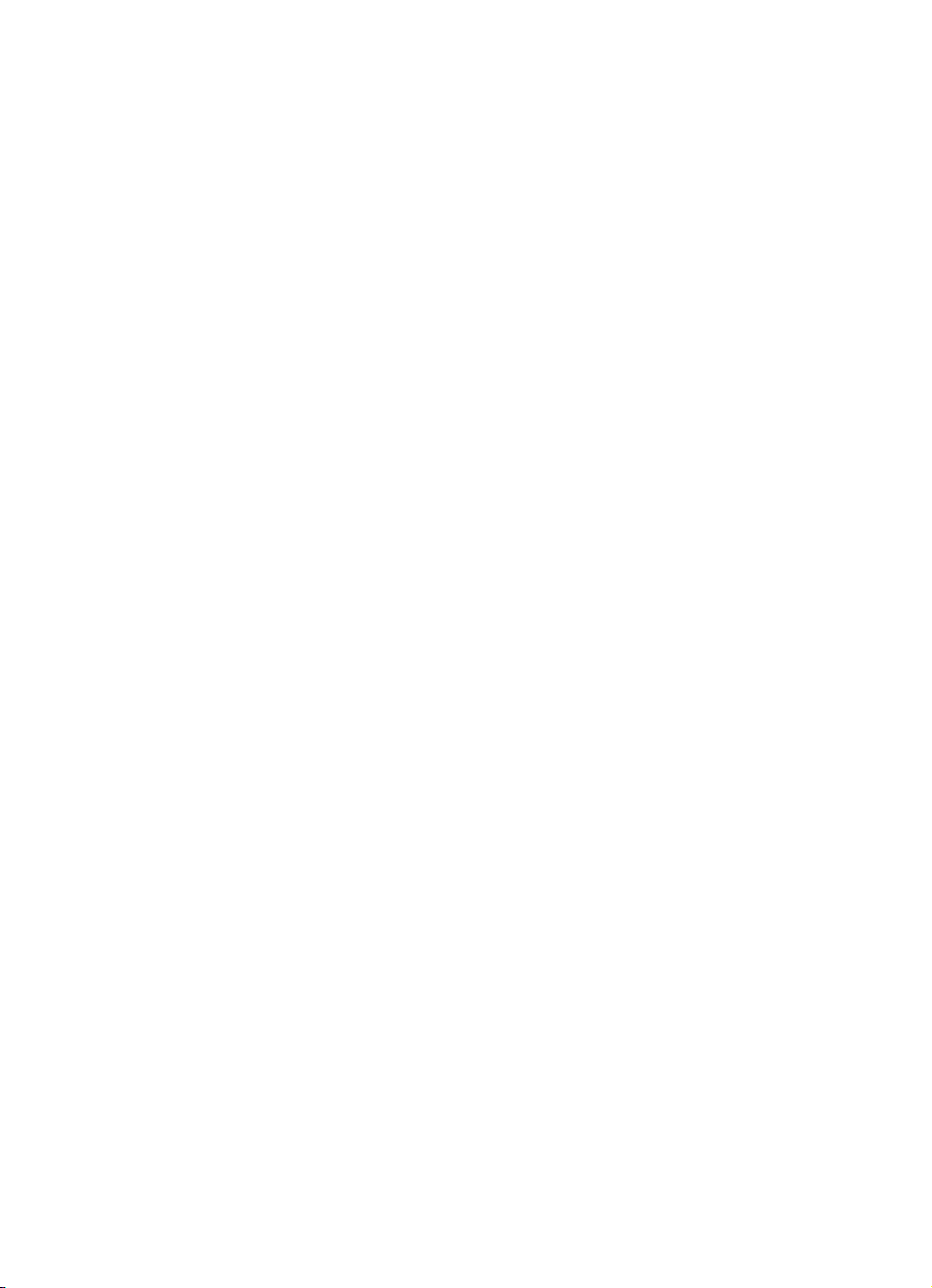
gyors súgó
gyors súgó
gyors súgógyors súgó
hp deskjet 845c/825c series
hp deskjet 845c/825c series
hp deskjet 845c/825c serieshp deskjet 845c/825c series
tartalomjegyzék
tartalomjegyzék
tartalomjegyzéktartalomjegyzék
ismerkedjen meg a nyomtatóval
ismerkedjenmeganyomtatóval....................
ismerkedjen meg a nyomtatóvalismerkedjen meg a nyomtatóval
ahpdeskjet845c/825cseriesnyomtatóbemutatása ........... 2
kifejezésekésjelölések................................. 3
megjegyzésekésvédjegyek .............................5
ismerkedésanyomtatószolgáltatásaival ....................6
apapírtálcákhasználata ...............................8
nyomtatásahpdeskjet845c/825cnyomtatóval..............10
egyedinyomtatásimargókbeállítása......................12
atálcaikonhasználata................................13
nyomtatás papírra és más hordozóra
nyomtatáspapírraésmáshordozóra...............
nyomtatás papírra és más hordozóranyomtatás papírra és más hordozóra
borítékok ......................................... 16
írásvetítfóliák .....................................21
címkék...........................................23
névjegykártyák, kartotéklapok és más kisméret hordozók . . . . . . . 26
fényképek.........................................29
üdvözlkártyák.....................................32
plakátok..........................................35
szalagpapír . . . . . . . . . . . . . . . . . . . . . . . . . . . . . . . . . . . . . . . 37
rávasalhatómatricák.................................40
kézikétoldalasnyomtatás..............................43
....................1111
........................................
...............15
..............................
15
1515
különleges szolgáltatások
különlegesszolgáltatások .......................
különleges szolgáltatásokkülönleges szolgáltatások
kétpatronosnyomtatás................................47
egypatronosnyomtatás................................48
.......................46
..............................................
46
4646
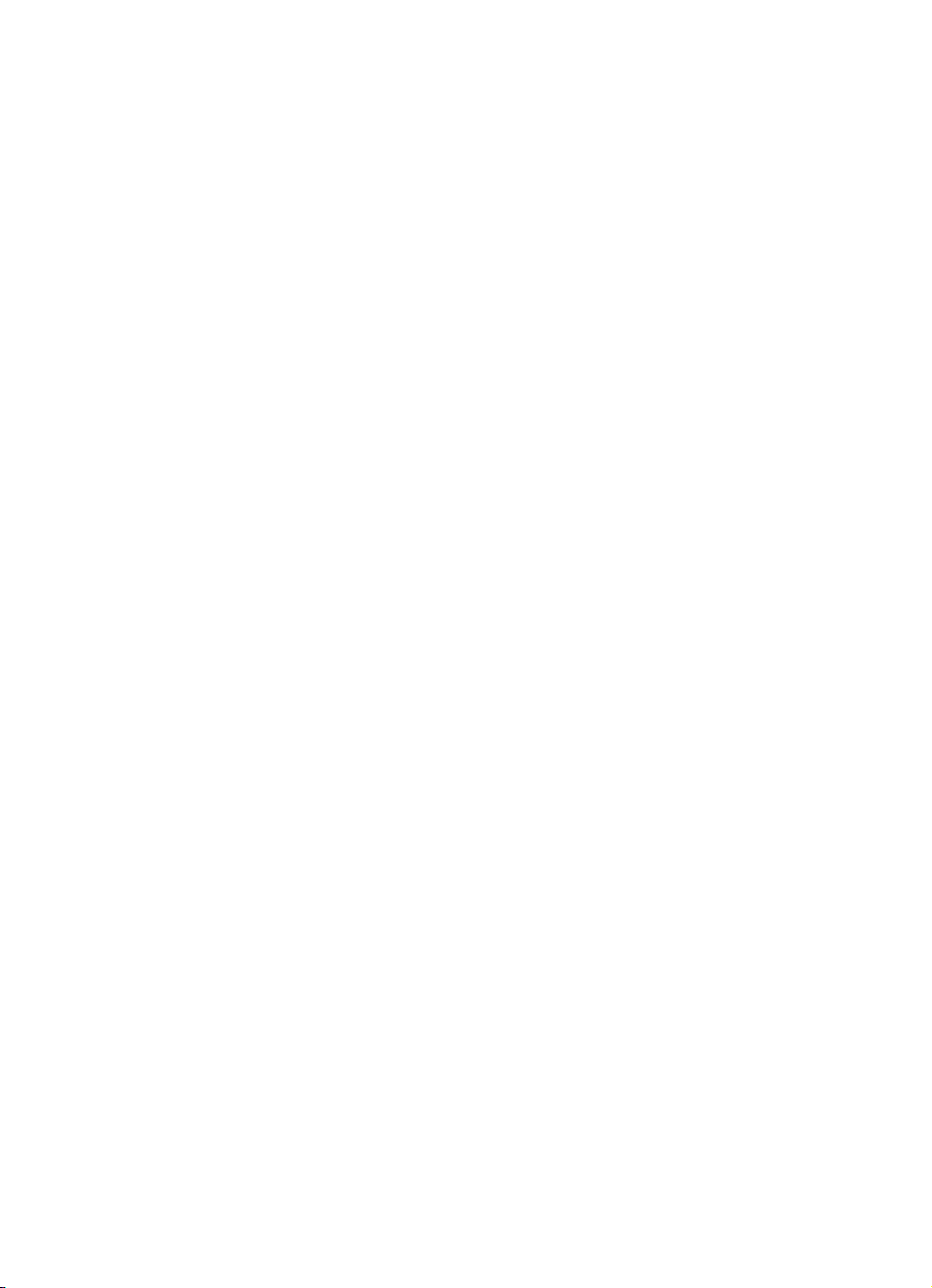
termék karbantartása
termékkarbantartása ..........................
termék karbantartásatermék karbantartása
nyomtatópatronállapotjelzfény.........................50
anyomtatópatroncseréje..............................51
nyomtatópatronokbeállítása............................54
nyomtatópatronokautomatikustisztítása.................... 55
a nyomtatópatronok és a nyomtatópatron-foglalat tisztítása kézzel. . 56
anyomtatóburkolatánaktisztítása........................60
nyomtatópatronokújratöltése............................61
nyomtatópatronokkarbantartása......................... 62
nyomtatópatronalkatrészszámok.........................63
ahpdeskjeteszközkészlet .............................64
probléma megoldása
problémamegoldása ..........................
probléma megoldásaprobléma megoldása
villognakanyomtatójelzfényei.........................66
anyomtatónemnyomtat ..............................68
anyomtatótúlságosanlassú............................71
problémákanyomatokkal..............................73
termék mszaki adatai
termék mszaki adatai . . . . . . . . . . . . . . . . . . . . . . . . .
termék mszaki adataitermék mszaki adatai
a hp deskjet 845c/825c series nyomtató mszaki adatai. . . . . . . . 79
minimálisnyomtatásimargók ...........................84
rendszerkövetelmények...............................86
.......................... 49
....................................................
.......................... 65
....................................................
......................... 78
..................................................
49
4949
65
6565
78
7878
tárgymutató
tárgymutató.................................
tárgymutatótárgymutató
................................. 87
..................................................................
87
8787
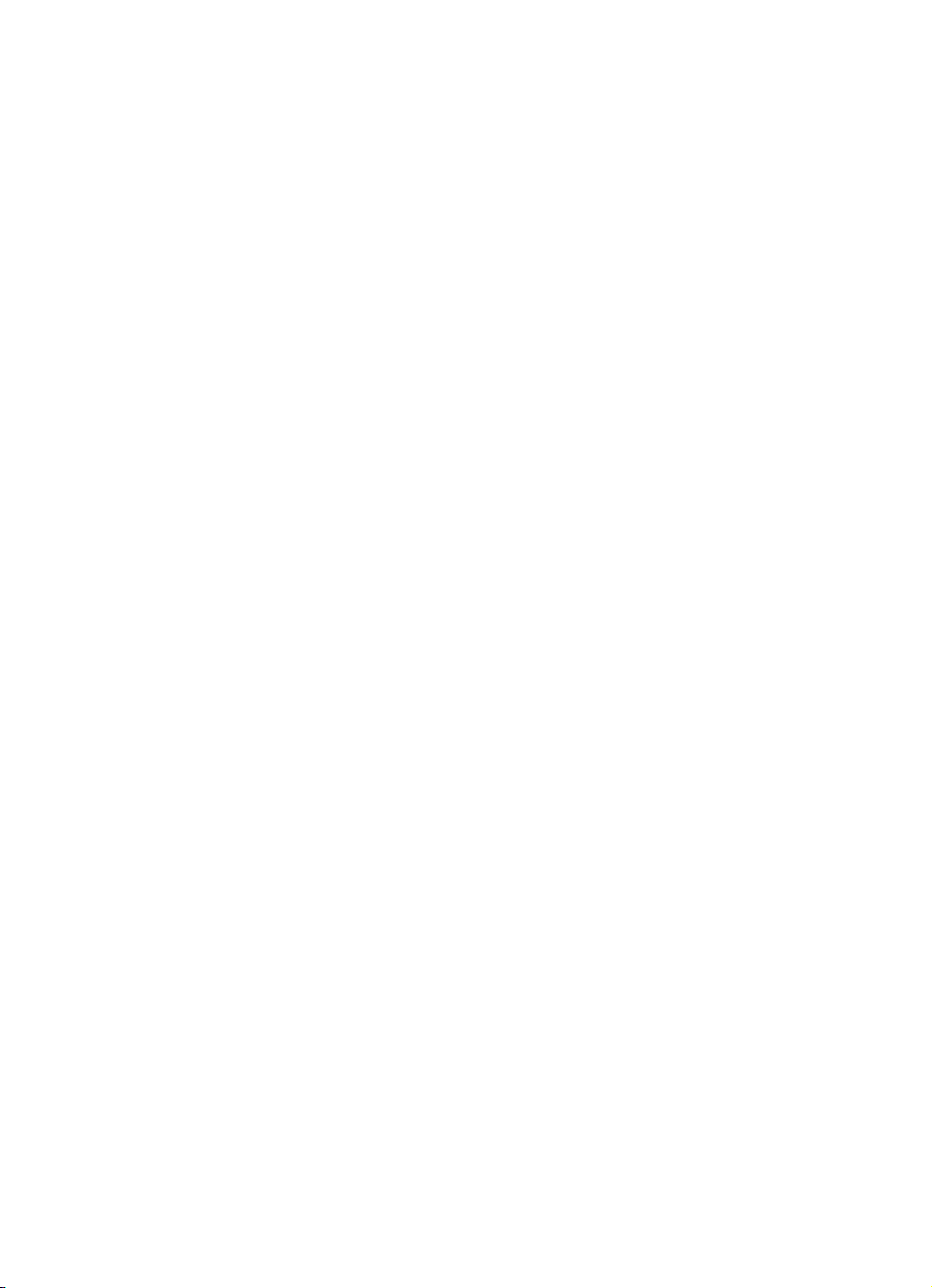
ismerkedjen meg a nyomtatóval
ismerkedjen meg a nyomtatóval
ismerkedjen meg a nyomtatóvalismerkedjen meg a nyomtatóval
•••• a hp deskjet 845c/825c series nyomtató bemutatása
a hp deskjet 845c/825c series nyomtató bemutatása
a hp deskjet 845c/825c series nyomtató bemutatásaa hp deskjet 845c/825c series nyomtató bemutatása
•••• kifejezések és jelölések
kifejezések és jelölések
kifejezések és jelölésekkifejezések és jelölések
•••• megjegyzések és védjegyek
megjegyzések és védjegyek
megjegyzések és védjegyekmegjegyzések és védjegyek
•••• ismerkedés a nyomtató szolgáltatásaival
ismerkedés a nyomtató szolgáltatásaival
ismerkedés a nyomtató szolgáltatásaivalismerkedés a nyomtató szolgáltatásaival
•••• a papírtálcák használata
a papírtálcák használata
a papírtálcák használataa papírtálcák használata
•••• nyomtatás a hp deskjet 845c/825c nyomtatóval
nyomtatás a hp deskjet 845c/825c nyomtatóval
nyomtatás a hp deskjet 845c/825c nyomtatóvalnyomtatás a hp deskjet 845c/825c nyomtatóval
•••• egyedi nyomtatási margók beállítása
egyedi nyomtatási margók beállítása
egyedi nyomtatási margók beállításaegyedi nyomtatási margók beállítása
•••• a tálcaikon használata
atálcaikonhasználata
atálcaikonhasználataatálcaikonhasználata
1111
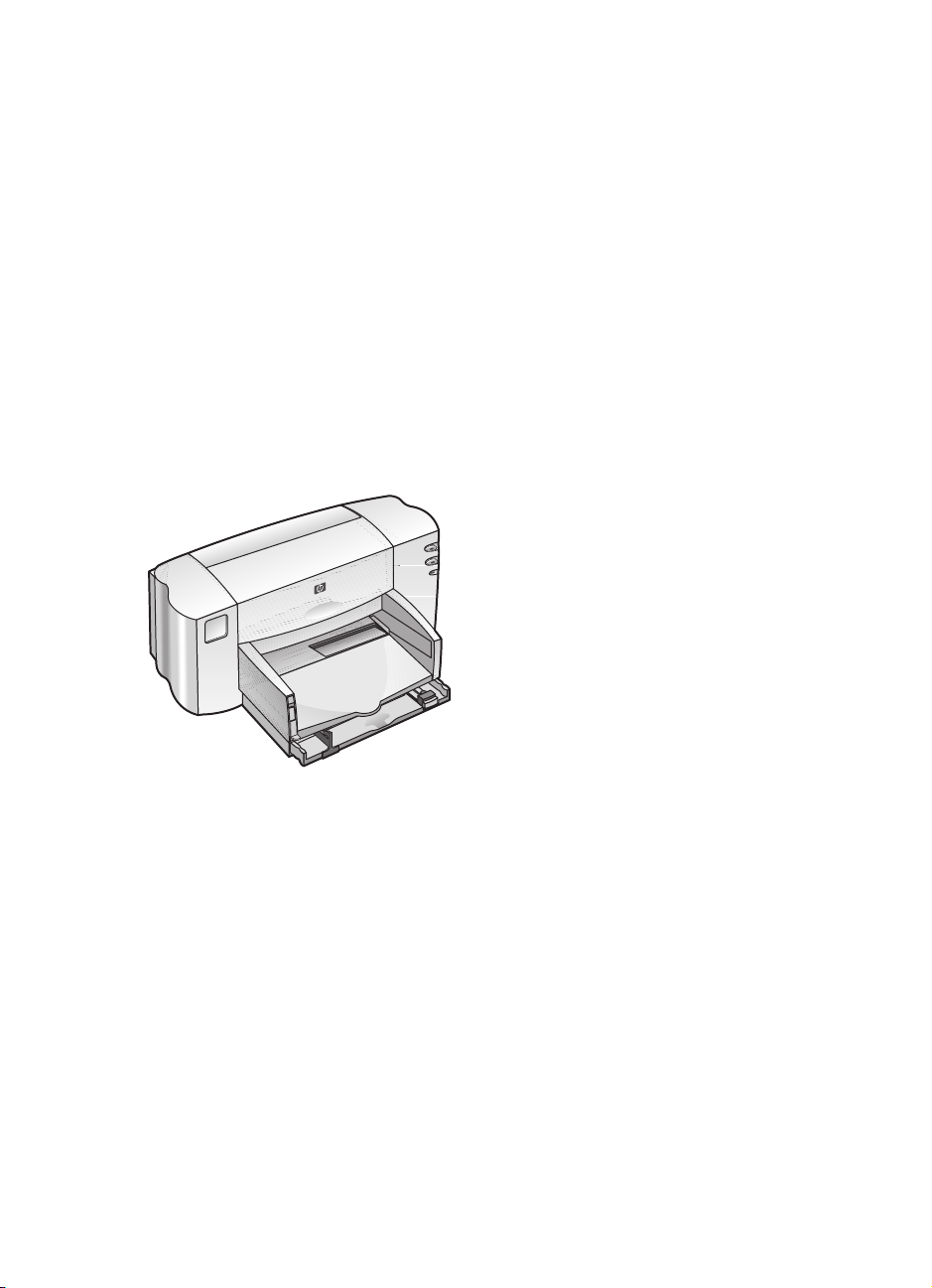
a hp deskjet 845c/825c series nyomtató
a hp deskjet 845c/825c series nyomtató
a hp deskjet 845c/825c series nyomtatóa hp deskjet 845c/825c series nyomtató bemutatása
bemutatása
bemutatásabemutatása
Gratulálunk! Ön egy HP Deskjet 845c/825c series nyomtatót vásárolt, mely
a következ szolgáltatásokat nyújtja:
• Kétpatronos nyomtatás a legjobb nyomtatási minség eléréséhez
• Egypatronos nyomtatás, amelynek segítségével a nyomtató akkor is
üzemképes, ha csak a háromszín patron van telepítve
A HP Deskjet nyomtatók azzal a céllal készültek, hogy a nyomtatási igényeit
a lehet legteljesebb mértékben kielégítsék. Ezekrl és más szolgáltatásokról
a könyv további fejezeteiben olvashat.
2222
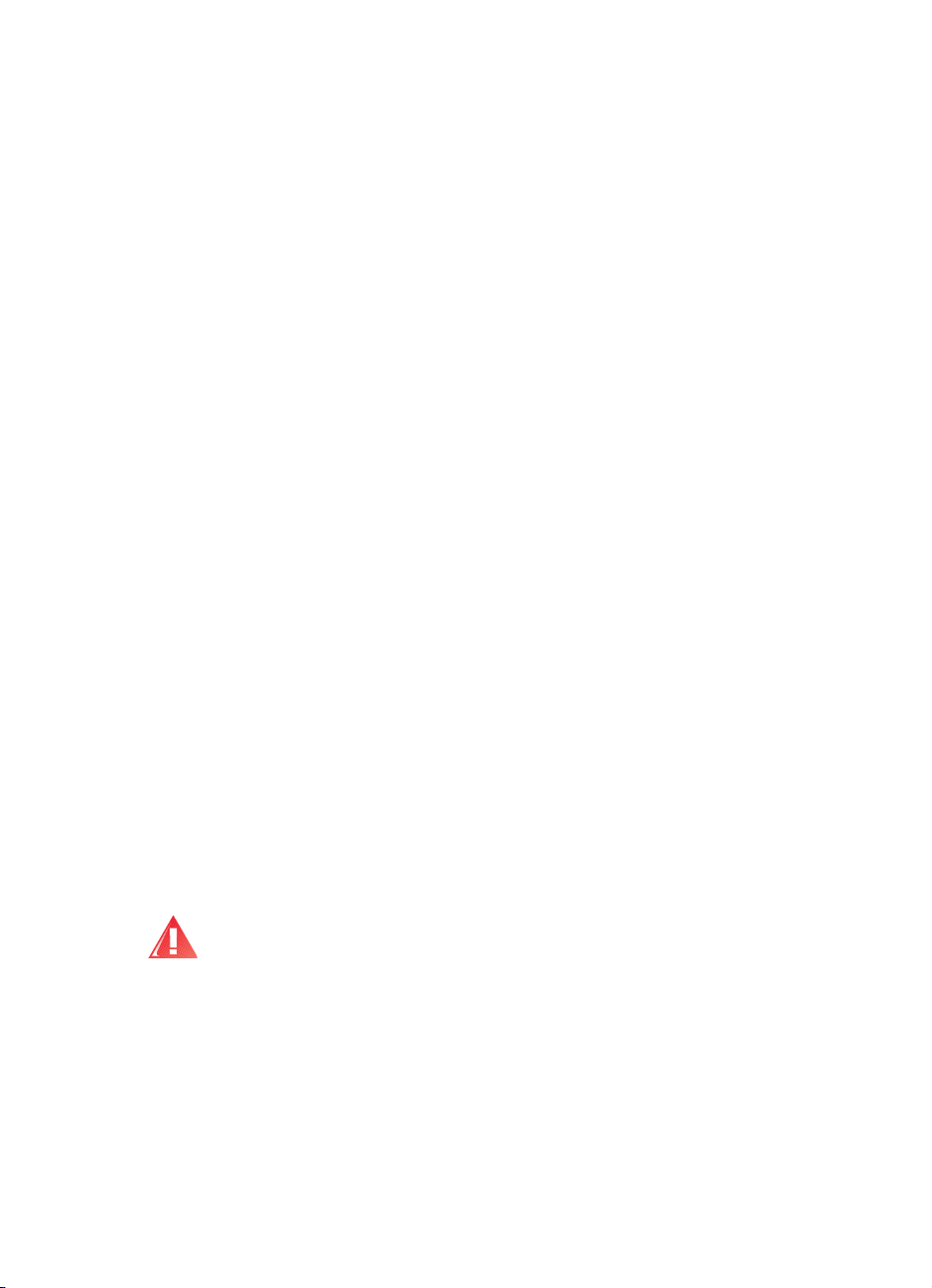
kifejezések és jelölések
kifejezések és jelölések
kifejezések és jelölésekkifejezések és jelölések
A következ kifejezések és jelölések fordulnak el a gyors súgóban.
kifejezések
kifejezések
kifejezésekkifejezések
A HP Deskjet 845c/825c series nyomtatókra vonatkozó utalás:
HP Deskjet 845c/825c
HP Deskjet 845c/825c
HP Deskjet 845c/825cHP Deskjet 845c/825c
jelek
jelek
jelekjelek
A > jel a szoftverrel végrehajtandó lépéseken kalauzolja át.
Például:
A HP Deskjet Eszközkészlet megnyitásához kattintson a
hp deskjet 845c/825c series
hp deskjet 845c/825c series>hp deskjet 845c/825c series Eszközkészlet
>
hp deskjet 845c/825c serieshp deskjet 845c/825c series
pontra.
figyelmeztetések
figyelmeztetések
figyelmeztetésekfigyelmeztetések
Figyelem
Figyelem
A
FigyelemFigyelem
nyomtató vagy más berendezés károsodásának veszélyére figyelmeztet.
Például:
szó olyan bekezdések eltt látható, amelyek a HP Deskjet
vagy
HP Deskjet
HP Deskjet
HP DeskjetHP Deskjet
hp deskjet 845c/825c series Eszközkészlet
hp deskjet 845c/825c series Eszközkészlethp deskjet 845c/825c series Eszközkészlet
.
Start
Start>Programok
StartStart
Programok
ProgramokProgramok
Figyelem!
Figyelem!
Figyelem!Figyelem!
rézérintkezit. Érintésük dugulásokat, tintaellátási hibákat és rossz
érintkezést okozhat.
Vigyázat
Vigyázat
A
VigyázatVigyázat
más személyek sérülésének veszélyére figyelmeztetnek.
Például:
Ne érintse meg a nyomtatópatron tintafúvókáit és
szó olyan bekezdések eltt látható, amelyek a felhasználó vagy
Vigyázat!
Vigyázat!
Vigyázat!Vigyázat!
Tartsa távol a nyomtatópatronokat a gyermekektl.
3333
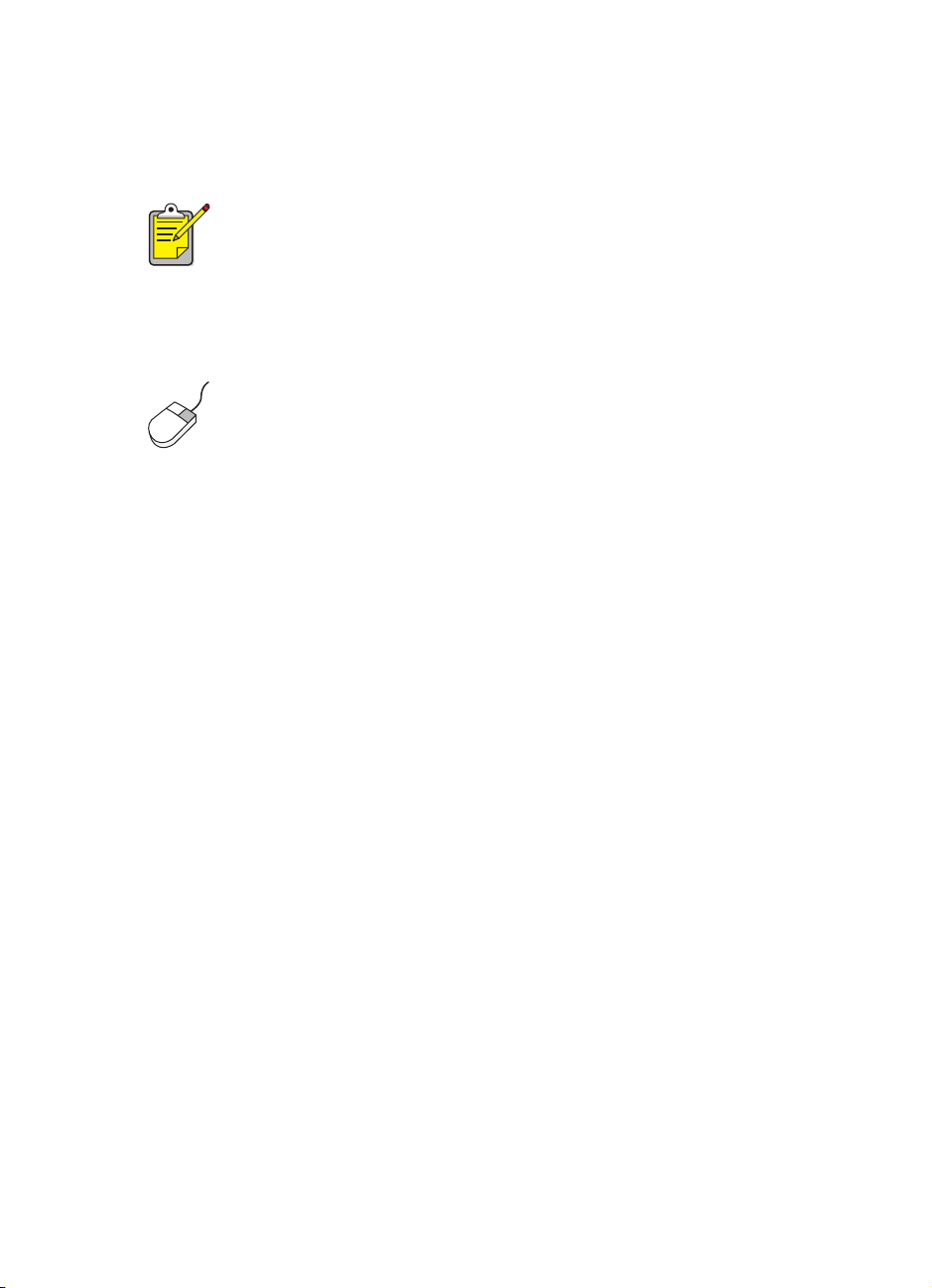
ikonok
ikonok
ikonokikonok
Megjegyzés
Megjegyzés
A
MegjegyzésMegjegyzés
Egér
Egér
Az
EgérEgér
ikon azt jelzi, hogy további információ is elérhet. Például:
A legjobb eredmény érdekében használjon HP termékeket.
ikon azt jelzi, hogy további információ kapható a
súgószolgáltatás segítségével.
Ha több információra van szüksége a lapokon megjelen egyes
lehetségekkel kapcsolatban, akkor mutasson az adott lehetségre,
majd kattintson az egér jobb gombjával a
megjelenítéséhez. Kattintson a
kapcsolatos további tájékoztatás megtekintéséhez.
Mi ez?
Mi ez?
Mi ez?Mi ez?
Mi ez?
Mi ez?
párbeszédablak
Mi ez?Mi ez?
Mi ez?
Mi ez?
lehetségre a kiválasztott ponttal
Mi ez?Mi ez?
4444
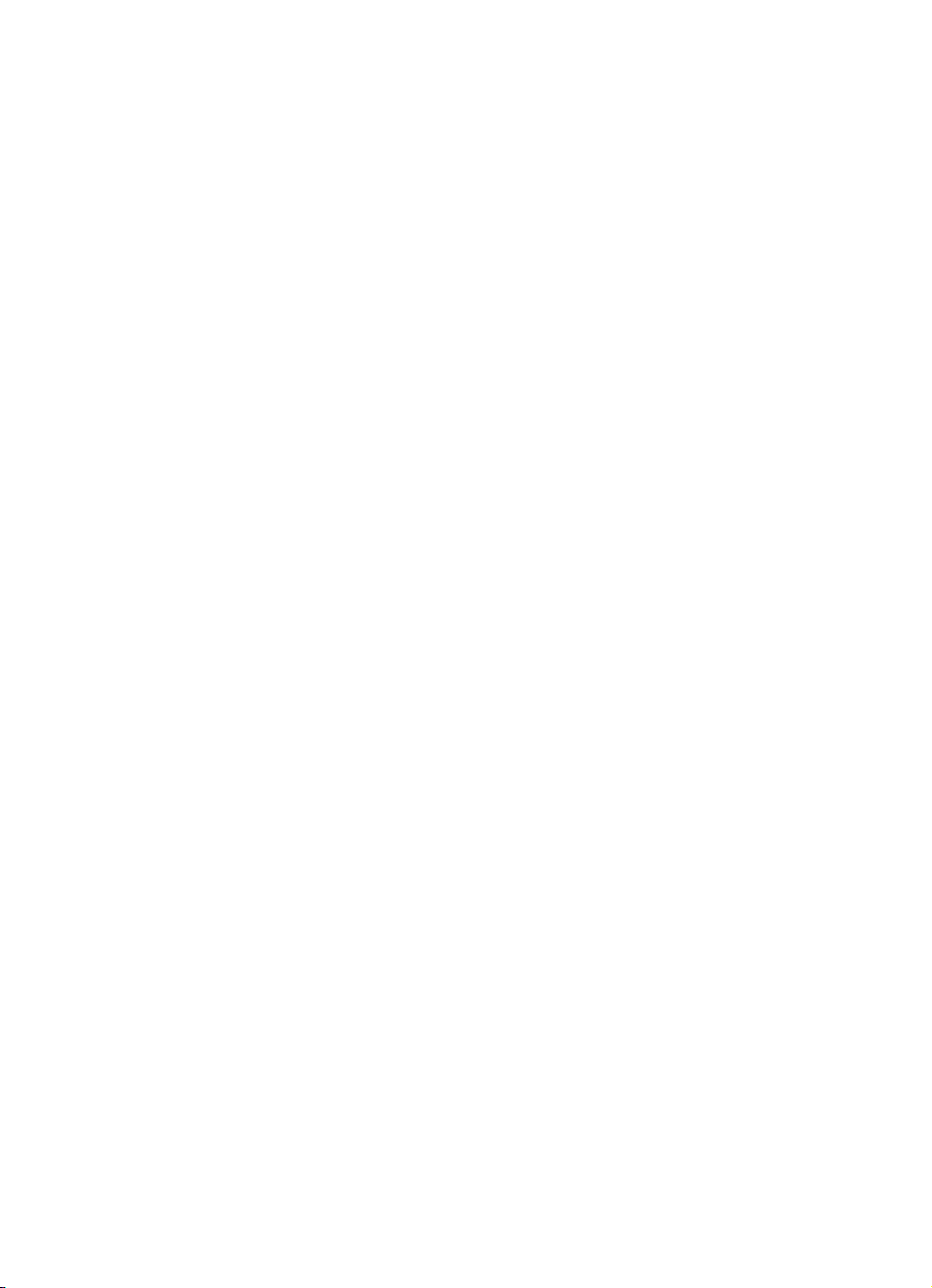
megjegyzések és védjegyek
megjegyzések és védjegyek
megjegyzések és védjegyekmegjegyzések és védjegyek
a hewlett-packard company megjegyzései
a hewlett-packard company megjegyzései
a hewlett-packard company megjegyzéseia hewlett-packard company megjegyzései
A jelen dokumentumban foglalt tudnivalók elzetes bejelentés nélkül
megváltozhatnak.
A Hewlett-Packard (HP) cég ezzel az anyaggal kapcsolatban semmiféle
garanciát nem vállal. Ebbe beleszámítanak az forgalmazhatósággal,
valamint az adott rendeltetésre való alkalmazhatósággal kapcsolatos
vonatkoztatott garanciák, de nem korlátozódik csak ezekre.
A Hewlett-Packard nem felel a jelen anyagban elforduló hibákért, valamint
az ezen anyag rendelkezésre bocsátásával, teljesítképességével, illetve
használatával közvetlenül, közvetetten, véletlenszeren, következményesen
vagy más módon okozott károkért.
Minden jog fenntartva. Jelen dokumentum sokszorosítása, átdolgozása vagy
más nyelvekre való lefordítása a Hewlett-Packard elzetes, írásos engedélye
nélkül tilos, kivéve a szerzi jogi törvényekben megengedett eseteket.
védjegyek
védjegyek
védjegyekvédjegyek
A Microsoft, az MS és a Windows a Microsoft Corporation bejegyzett
védjegyei.
A Pentium az Intel Corporation Amerikai Egyesült Államokban bejegyzett
védjegye.
A TrueType az Apple Computer, Inc. Amerikai Egyesült Államokban
bejegyzett védjegye.
Az Adobe és az Acrobat az Adobe Systems Incorporated védjegyei.
Copyright 2001, Hewlett-Packard Company
Copyright 2001, Hewlett-Packard Company
Copyright 2001, Hewlett-Packard CompanyCopyright 2001, Hewlett-Packard Company
5555
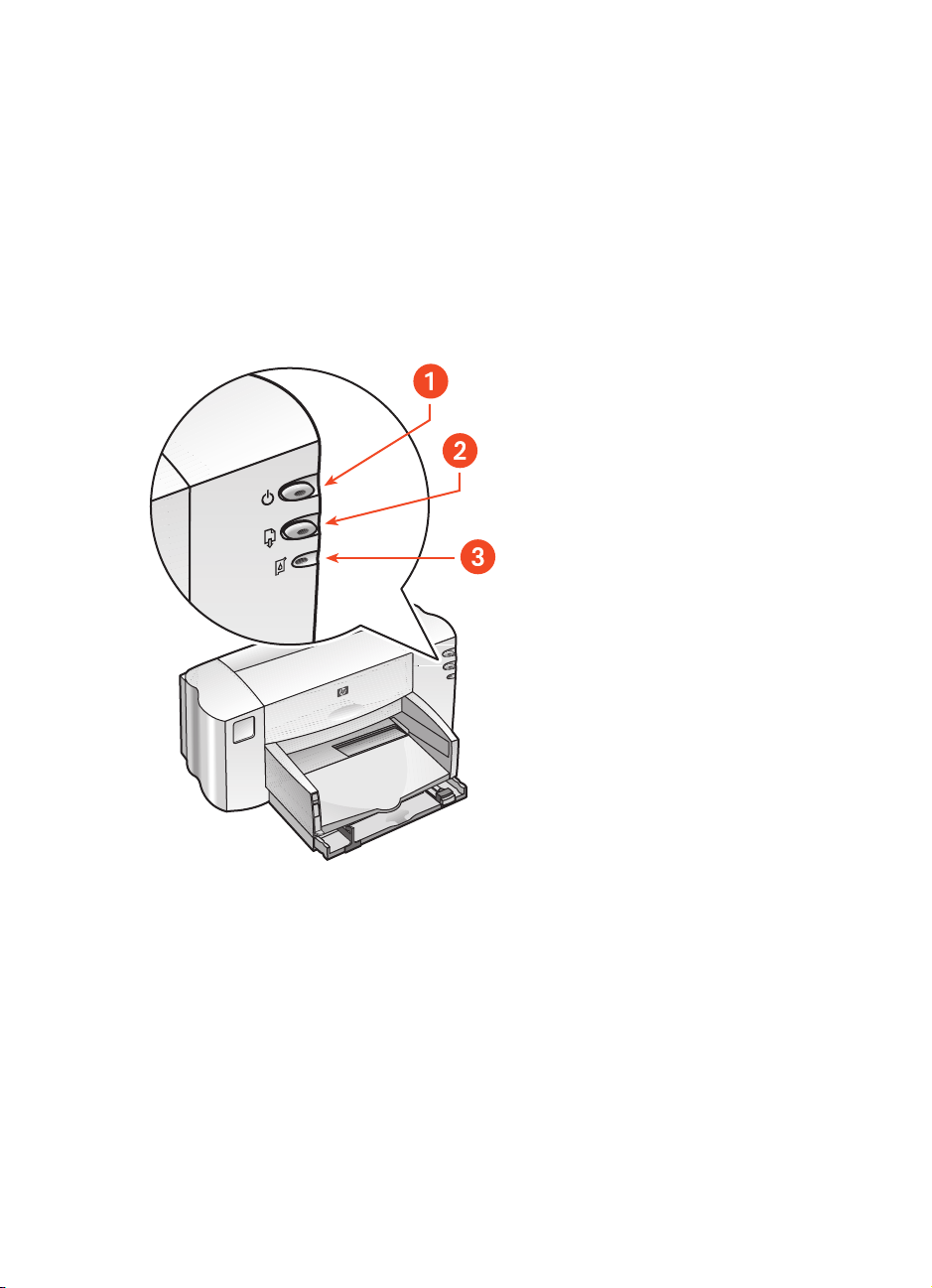
ismerkedés a nyomtató szolgáltatásaival
ismerkedés a nyomtató szolgáltatásaival
ismerkedés a nyomtató szolgáltatásaivalismerkedés a nyomtató szolgáltatásaival
gombok és jelzfények
gombok és jelzfények
gombok és jelzfényekgombok és jelzfények
A gombok segítségével be- és kikapcsolhatja a nyomtatót, illetve folytathatja
a megszakított nyomtatást. A jelzfények vizuális tájékoztatást nyújtanak
a nyomtató állapotáról.
1. tápellátás gomb és jelzfény 2. folytatás gomb és jelzfény
1. tápellátás gomb és jelzfény 2. folytatás gomb és jelzfény
1. tápellátás gomb és jelzfény 2. folytatás gomb és jelzfény1. tápellátás gomb és jelzfény 2. folytatás gomb és jelzfény
3. nyomtatópatron állapotjel és jelzfény
3. nyomtatópatron állapotjel és jelzfény
3. nyomtatópatron állapotjel és jelzfény3. nyomtatópatron állapotjel és jelzfény
nyomtatópatron állapotjel és jelzfény
nyomtatópatron állapotjel és jelzfény
nyomtatópatron állapotjel és jelzfénynyomtatópatron állapotjel és jelzfény
Ha a nyomtatópatron állapotjel melletti jelzfény villog, akkor ellenrizze
a nyomtatópatron állapotát.
6666
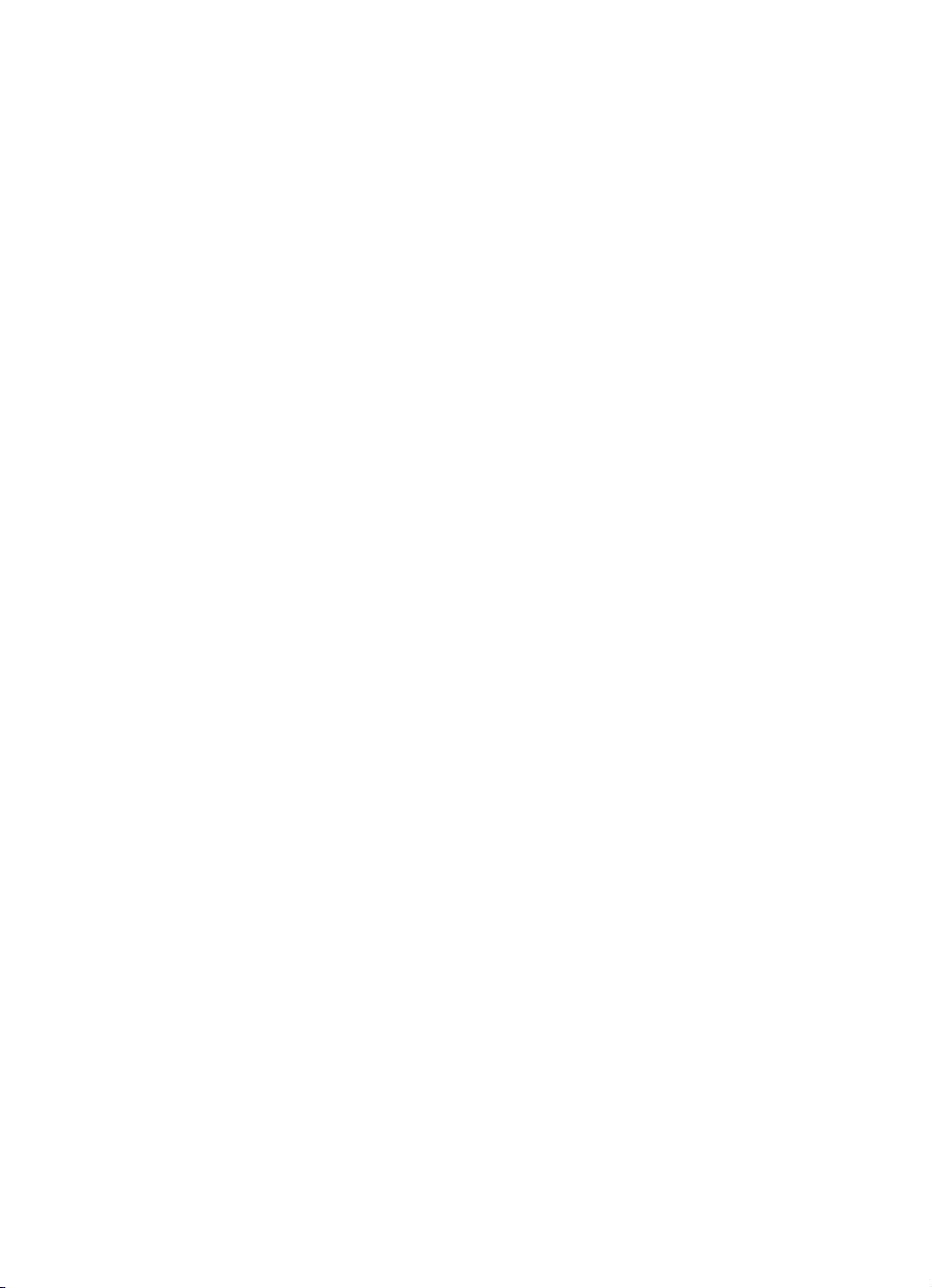
folytatás gomb és lámpa
folytatás gomb és lámpa
folytatás gomb és lámpafolytatás gomb és lámpa
A
Folytatás
Folytatás
FolytatásFolytatás
gomb jelzfénye akkor villog, amikor valamilyen beavatkozásra
van szükség, például papír betöltésére vagy papírelakadás
Folytatás
megszüntetésére. Amikor a problémát megoldotta, a
Folytatás
FolytatásFolytatás
megnyomásával folytathatja a nyomtatást.
tápellátás gomb és jelzfény
tápellátás gomb és jelzfény
tápellátás gomb és jelzfénytápellátás gomb és jelzfény
A
Tápellátás
Tápellátás
TápellátásTápellátás
alatt a
gomb segítségével kapcsolható ki és be a nyomtató. Nyomtatás
Tápellátás
Tápellátás
TápellátásTápellátás
gomb zöld jelzfénye villog.
gomb
Figyelem!
Figyelem!
Figyelem!Figyelem!
elején található
hosszabítót, szünetmentes áramforrást vagy egy a falra szerelt
kapcsolót használ a nyomtató kikapcsolásához, az a nyomtató ideltti
meghibásodásához vezethet.
papírtálcák
papírtálcák
papírtálcákpapírtálcák
A nyomtató ki- és bekapcsolásához mindig a nyomtató
Tápellátás
Tápellátás
TápellátásTápellátás
gombot használja. Ha a hálózati
A nyomtató egy adagoló- és egy gyjttálcával rendelkezik. A nyomtatáshoz
helyezzen papírt vagy más hordozót az adagolótálcára. A kinyomtatott
lapok a gyjttálcára kerülnek.
7777
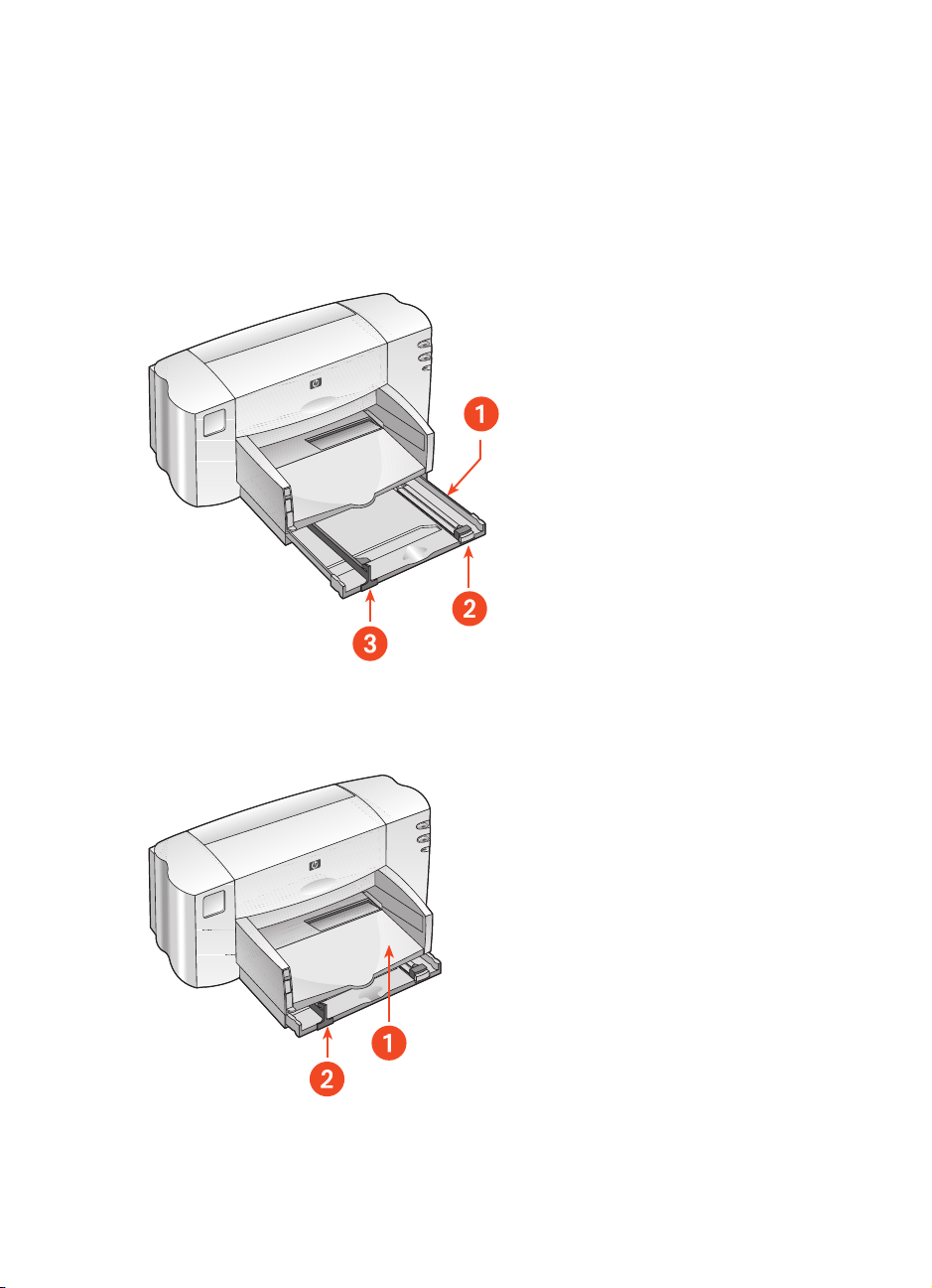
a papírtálcák használata
a papírtálcák használata
a papírtálcák használataa papírtálcák használata
adagolótálca
adagolótálca
adagolótálcaadagolótálca
Az adagolótálca tárolja a nyomtatandó papírt vagy más hordozót.
1. Adagolótálca kihúzva 2. hosszanti papírvezet
1. Adagolótálca kihúzva 2. hosszanti papírvezet
1. Adagolótálca kihúzva 2. hosszanti papírvezet1. Adagolótálca kihúzva 2. hosszanti papírvezet
3. papírszélességet szabályozó vezet
3. papírszélességet szabályozó vezet
3. papírszélességet szabályozó vezet3. papírszélességet szabályozó vezet
1. Gyjttálca 2. Adagolótálca betolva
1. Gyjttálca 2. Adagolótálca betolva
1. Gyjttálca 2. Adagolótálca betolva1. Gyjttálca 2. Adagolótálca betolva
8888
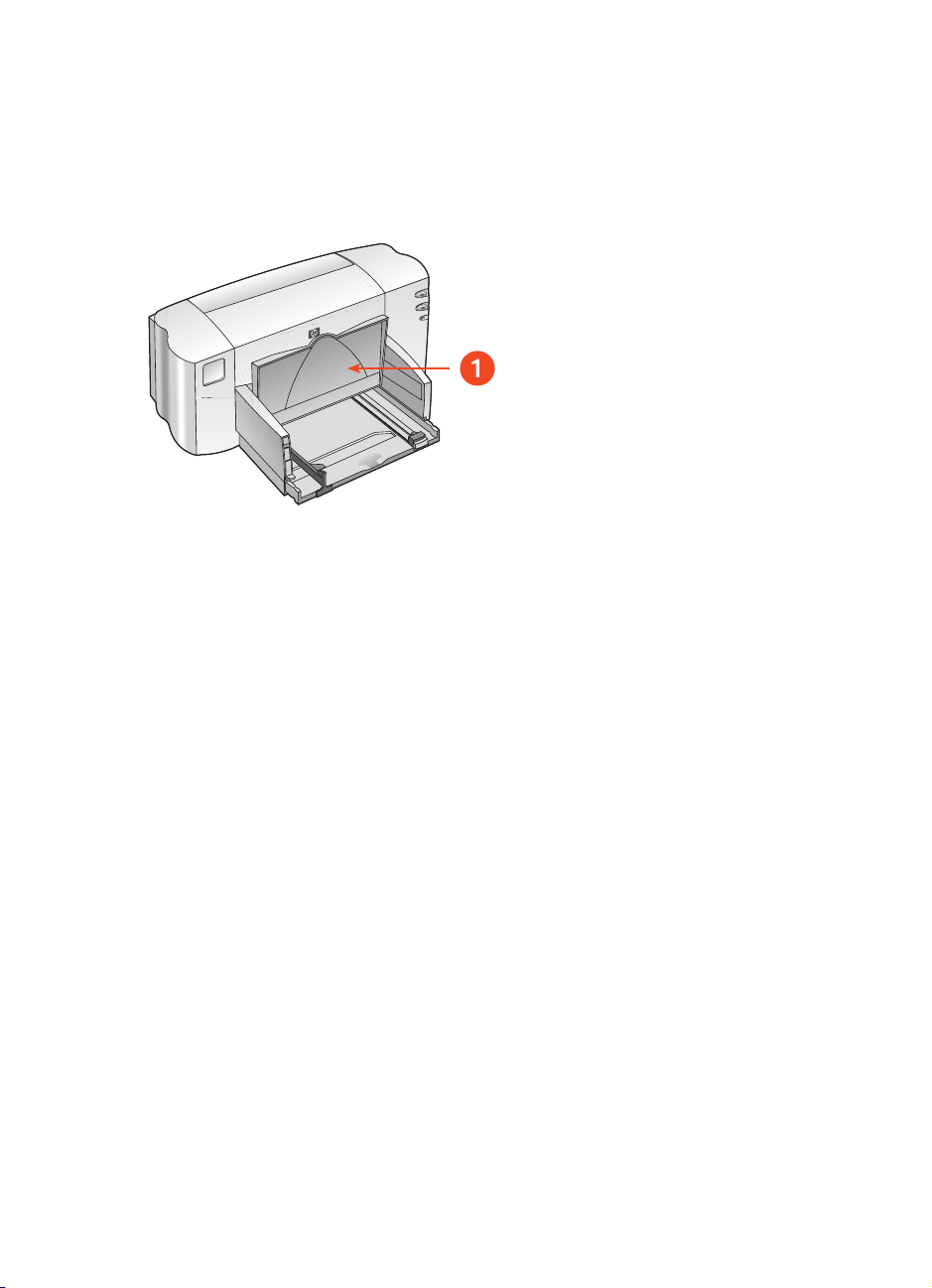
gyjttálca
gyjttálca
gyjttálcagyjttálca
A különféle nyomtatási igényeknek megfelelen változtassa meg
a Gyújttálca helyzetét.
1. Gyjttálca fel
1. Gyjttálca fel
1. Gyjttálca fel1. Gyjttálca fel
Gyjttálca fel
Gyjttálca fel
Gyjttálca felGyjttálca fel
- A szalagpapír megfelel betöltéséhez állítsa a tálcát a fels
pozícióba. Szalagpapír használatakor a fels állásban kell maradnia.
Gyjttálca le
Gyjttálca le
Gyjttálca leGyjttálca le
- A legtöbb nyomtatási feladathoz és boríték nyomtatásához
hagyja a tálcát az alsó pozícióban.
9999
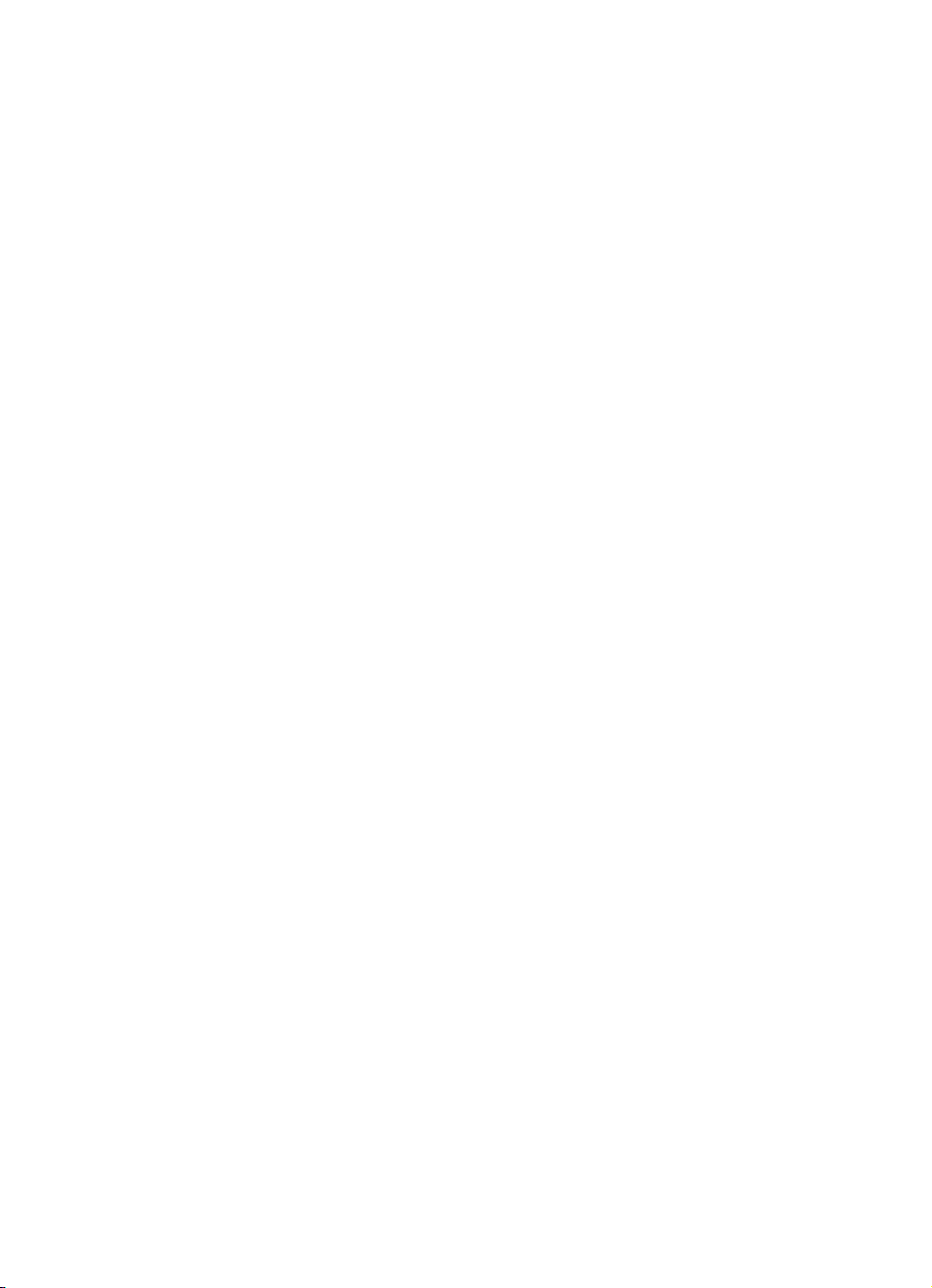
nyomtatás a hp deskjet 845c/825c
nyomtatás a hp deskjet 845c/825c
nyomtatás a hp deskjet 845c/825cnyomtatás a hp deskjet 845c/825c nyomtatóval
nyomtatóval
nyomtatóvalnyomtatóval
A nyomtatót a számítógépre telepített szoftver vezérli. A nyomtatószoftver,
más néven a nyomtató-illesztprogram, biztosítja azokat
a párbeszédpaneleket, amelyeken keresztül a nyomtatóval folytatott
kommunikáció zajlik.
nyomtatás Windows 98, Me és 2000 alatt
nyomtatás Windows 98, Me és 2000 alatt
nyomtatás Windows 98, Me és 2000 alattnyomtatás Windows 98, Me és 2000 alatt
Windows 98, Me és 2000 operációsrendszer esetén kövesse a következ
utasításokat:
1.
1.
Nyissa meg a nyomtatni kívánt fájlt.
1.1.
2.
2.
Használja a következ módszerek valamelyikét a hp deskjet 845c/825c
2.2.
series képerny megjelenítésére:
Fájl
Fájl>Nyomtatás
•Kattintsona
Tulajdonságok
Tulajdonságok
a
TulajdonságokTulajdonságok
•Kattintsona
Tulajdonságok
Tulajdonságok
a
TulajdonságokTulajdonságok
•Kattintsona
Tulajdonságok
Tulajdonságok
a
TulajdonságokTulajdonságok
Megjelenik a hp deskjet 845c/825c series képerny.
Nyomtatás
FájlFájl
NyomtatásNyomtatás
gombra.
Fájl
Fájl>Nyomtatóbeállítás
Nyomtatóbeállítás
FájlFájl
NyomtatóbeállításNyomtatóbeállítás
gombra.
Fájl
Fájl>Nyomtatás
Nyomtatás>Beállítások
FájlFájl
NyomtatásNyomtatás
gombra.
menüpontra, majd kattintson
pontra, majd kattintson
Beállítások
BeállításokBeállítások
pontra, majd kattintson
A lehetségek közül az alapján kell választani, hogy a szoftverprogram
mely változatát használja.
A hp deskjet 845c/825c series képernyn három fül jelenik meg:
Beállítás, Jellemzk és Speciális.
3.
3.
Beállítások
Beállítások
A
3.3.
BeállításokBeállítások
a papírtípussal, a papírmérettel és a fényképnyomtatással kapcsolatos
beállításokat.
4.
4.
Jellemzk
Jellemzk
A
4.4.
JellemzkJellemzk
nyomtatással, a laponként több oldal nyomtatásával és
a plakátnyomtatással kapcsolatos beállításokat.
lapon meghatározhatja a nyomtatási minséggel,
lapon meghatározhatja a lap tájolásával, a kétoldalas
10
10
1010
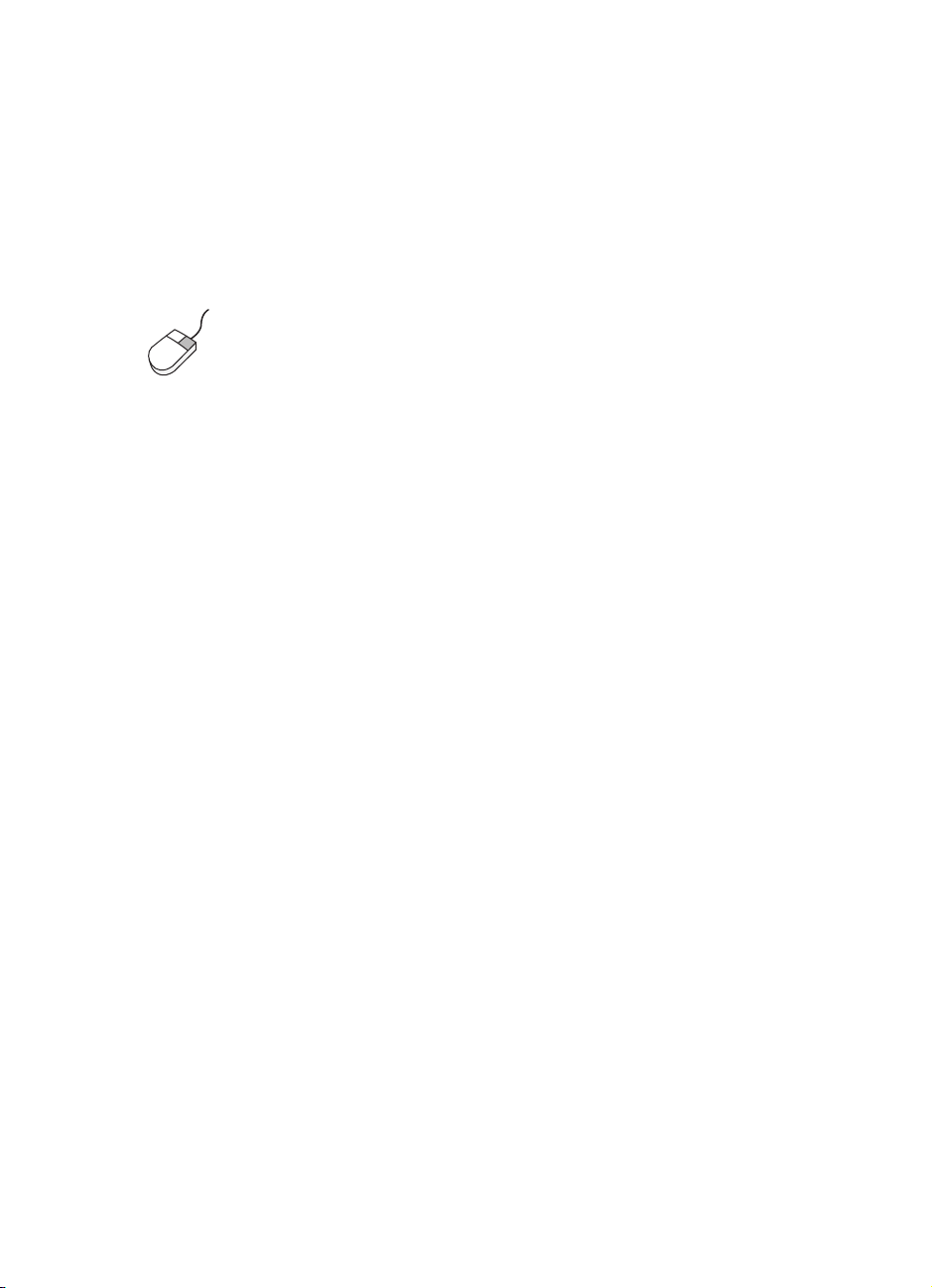
5.
5.
Speciális
Speciális
5.5.
A
SpeciálisSpeciális
lapon meghatározhatja a szöveg színével, a tinta szintjével
és a nyomtatás sebességével (Kevés memória üzemmód) kapcsolatos
beállításokat, valamint a szín és kontraszt beállításokat.
6.
6.
6.6.
Az
OK
OK
gombrakattintvatérjenvisszaaNyomtatásvagy
OKOK
a Nyomtatóbeállítás képernyre.
7.
7.
7.7.
Az
OK
OK
gombra kattintva kezdje meg a nyomtatást.
OKOK
Ha több információra van szüksége a lapokon megjelen egyes
lehetségekkel kapcsolatban, akkor mutasson az egyik lehetségre,
Mi ez?
majd kattintson az egér jobb gombjával a
Mi ez?
megjelenítéséhez. Kattintson a
kapcsolatos további tudnivalók megtekintéséhez.
Mi ez?
Mi ez?Mi ez?
Mi ez?
párbeszédpanel
Mi ez?Mi ez?
lehetségre a kiválasztott ponttal
11
11
1111
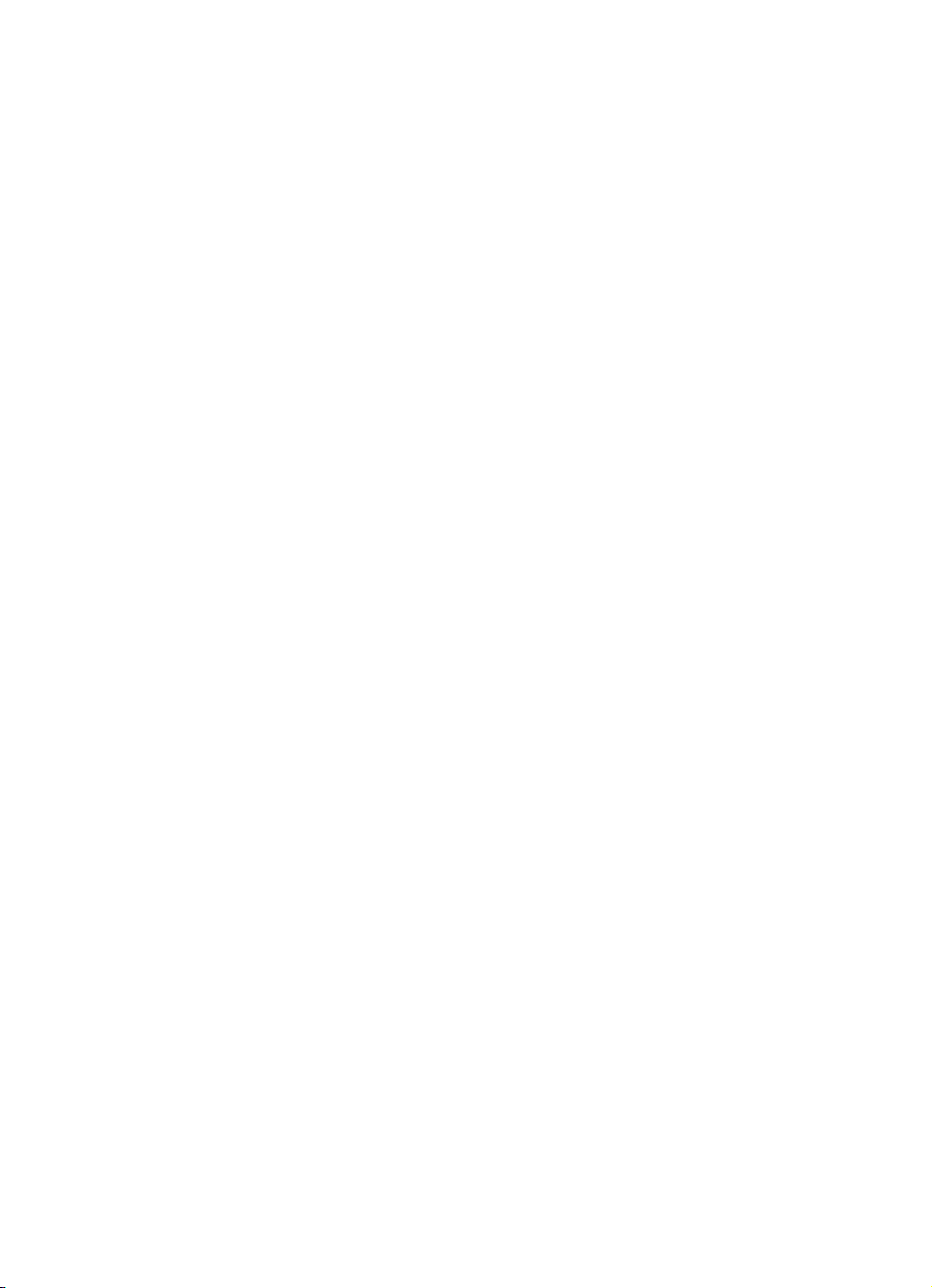
egyedi nyomtatási margók beállítása
egyedi nyomtatási margók beállítása
egyedi nyomtatási margók beállításaegyedi nyomtatási margók beállítása
Kövesse a következ utasításokat a nyomtatási margók beállításához:
1.
1.
Nyissa meg a nyomtatni kívánt fájlt.
1.1.
2.
2.
Használja a következ módszerek valamelyikét a hp deskjet 845c/825c
2.2.
series képerny megjelenítésére:
•Kattintsona
Tulajdonságok
Tulajdonságok
a
TulajdonságokTulajdonságok
•KattintsonaFájl
Tulajdonságok
Tulajdonságok
a
TulajdonságokTulajdonságok
•Kattintsona
Tulajdonságok
Tulajdonságok
a
TulajdonságokTulajdonságok
FájlFájl
Fájl>Nyomtatóbeállítás
FájlFájl
Fájl
Fájl>Nyomtatás
FájlFájl
Nyomtatás
NyomtatásNyomtatás
gombra.
Nyomtatóbeállítás
NyomtatóbeállításNyomtatóbeállítás
gombra.
Nyomtatás>Beállítások
NyomtatásNyomtatás
gombra.
menüpontra, majd kattintson
pontra, majd kattintson
Beállítások
BeállításokBeállítások
pontra, majd kattintson
Fájl
Fájl>Nyomtatás
Megjelenik a hp deskjet 845c/825c series képerny.
A kiválasztott lehetség függ a használt szoftverprogramtól.
A hp deskjet 845c/825c series képernyn három fül jelenik meg:
Beállítás, Jellemzk és Speciális.
3.
3.
Válassza a
3.3.
Felhasználó által madadott papírméret
Felhasználó által madadott papírméret
a
Felhasználó által madadott papírméretFelhasználó által madadott papírméret
Beállítás
Beállítás
BeállításBeállítás
fület, majd a Papírméret lehetség számára
beállítást.
A Felhasználó által megadott papírméret párbeszédablak megjelenik.
4.
4.
Válassza ki a megfelel szélességet és hosszúságot.
4.4.
Apapírszélességének77-215mm(3-8,5hüvelyk)közöttkelllennie,
a papír hosszúságának pedig 127-356 mm (5-14 hüvelyk) között kell
lennie.
5.
5.
5.5.
6.
6.
6.6.
OK
OK
Az
gombra kattintva térjen vissza a Beállítás képernyre.
OKOK
Az új beállítások elfogadásához kattintson az
Alkalmaz
Alkalmaz
AlkalmazAlkalmaz
,majdaz
gombra.
7.
7.
7.7.
Az
OK
OK
gombra kattintva kezdje meg a nyomtatást.
OKOK
12
12
1212
OK
OK
OKOK
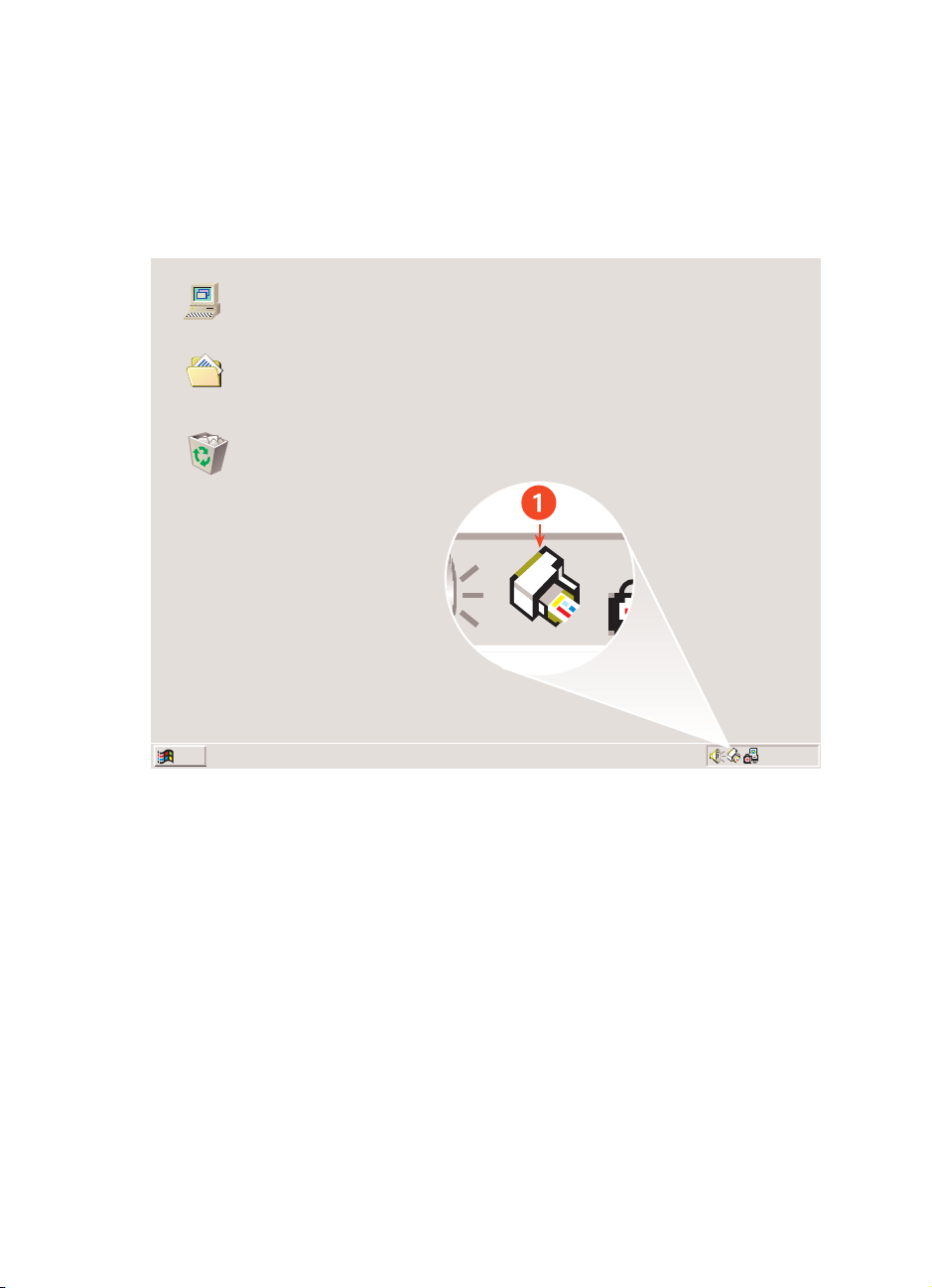
a tálcaikon használata
a tálcaikon használata
a tálcaikon használataa tálcaikon használata
A Nyomtatóbeállítások tálcaikon segítségével módosíthatja az
alapértelmezett nyomtatási beállításokat.
Sajátgép
Dokumentumok
Lomtár
Start 9:31 AM
1. Nyomtatóbeállítások tálcaikon
1. Nyomtatóbeállítások tálcaikon
1. Nyomtatóbeállítások tálcaikon1. Nyomtatóbeállítások tálcaikon
a nyomtatótulajdonságok párbeszédablak megnyitása
a nyomtatótulajdonságok párbeszédablak megnyitása
a nyomtatótulajdonságok párbeszédablak megnyitásaa nyomtatótulajdonságok párbeszédablak megnyitása
1.
1.
Kattintson duplán a
1.1.
Nyomtatóbeállítások
Nyomtatóbeállítások
NyomtatóbeállításokNyomtatóbeállítások
ikonraatálcán.
Megjelenik a hp deskjet 845c/825c series párbeszédablak.
2.
2.
Válassza ki az elérhet( nyomtatási beállításokat
2.2.
a hp deskjet 845c/825c series képerny(n.
3.
3.
Kattintson az
3.3.
OK
OK
OKOK
gombra.
13
13
1313
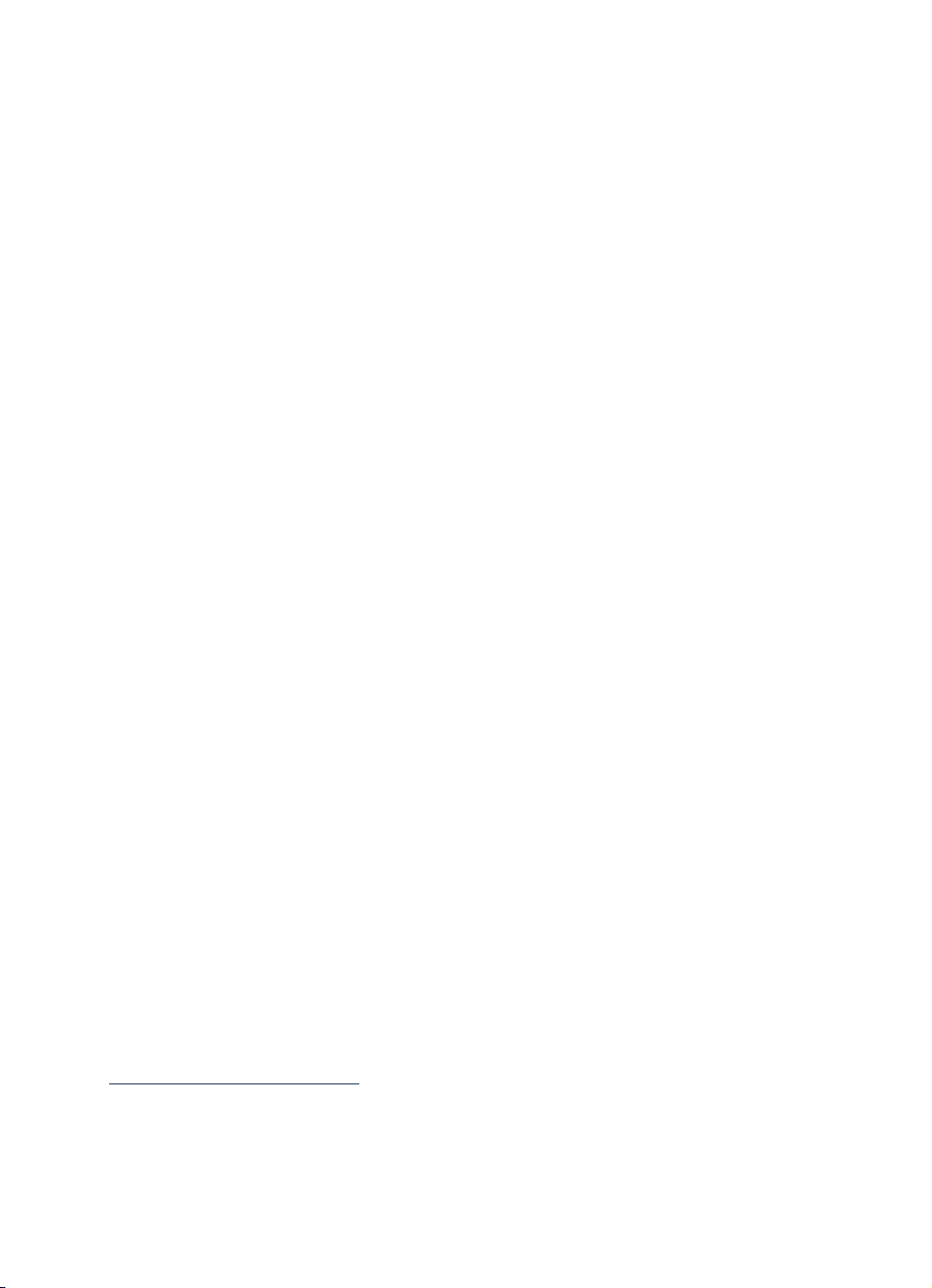
a nyomtatási beállítások megváltoztatása az
a nyomtatási beállítások megváltoztatása az
a nyomtatási beállítások megváltoztatása aza nyomtatási beállítások megváltoztatása az
alapértelmezett nyomtatási beállítások
alapértelmezett nyomtatási beállítások
alapértelmezett nyomtatási beállításokalapértelmezett nyomtatási beállítások
párbeszédablakban
párbeszédablakban
párbeszédablakbanpárbeszédablakban
1.
1.
Kattintson a
1.1.
Nyomtatóbeállítások
Nyomtatóbeállítások
NyomtatóbeállításokNyomtatóbeállítások
ikonraatálcán.
Megjelenik az Alapértelmezett nyomtatási beállítások párbeszédablak.
A párbeszédablak használatával módosíthatja az alapértelmezett
nyomtatási minséget.
2.
2.
Válassza a következ lehetségeket:
2.2.
Nyomtatási minség
Nyomtatási minség:Vázlat
•
Nyomtatási minségNyomtatási minség
3.
3.
Kattintson a párbeszédablakon kívülre.
3.3.
Vázlat,Normál
VázlatVázlat
Normál
NormálNormál
vagy
Legjobb
Legjobb
LegjobbLegjobb
Egy párbeszédablak jelenik meg, amely arról tájékoztatja, hogy
a beállítások meghatározzák a nyomtató mködését. Ha nem szeretné
Ne mutassa ismét
többé látni ezt a párbeszédablakot, akkor válassza a
ezt az üzenetet
ezt az üzenetet
ezt az üzenetetezt az üzenetet
4.
4.
Kattintson az
4.4.
a nyomtatóbeállítások tálcaikon használata
a nyomtatóbeállítások tálcaikon használata
a nyomtatóbeállítások tálcaikon használataa nyomtatóbeállítások tálcaikon használata
1.
1.
Kattintson az egér jobb gombjával a
1.1.
lehetséget.
OK
OK
gombra.
OKOK
Nyomtatóbeállítások
Nyomtatóbeállítások
NyomtatóbeállításokNyomtatóbeállítások
Ne mutassa ismét
Ne mutassa ismétNe mutassa ismét
tálcaikonra.
Egy parancsikon menü jelenik meg, amelyen a telepített nyomtatók nevei
láthatók. Egy pipa jelenik meg a kiválasztott nyomtató mellett.
A menübl kiválaszthat egy másik nyomtatót az alapértelmezett
nyomtató megváltoztatásához.
2.
2.
Válassza a következ lehetségek egyikét:
2.2.
Alapértelmezett nyomtatóbeállítások megváltoztatása
Alapértelmezett nyomtatóbeállítások megváltoztatása
•
Alapértelmezett nyomtatóbeállítások megváltoztatásaAlapértelmezett nyomtatóbeállítások megváltoztatása
845c/825c series párbeszédablak megnyitásához.
• A HP Deskjet eszközkészlet megnyitásához kattintson az
Eszközkészlet megnyitása
Eszközkészlet megnyitása
Eszközkészlet megnyitásaEszközkészlet megnyitása
•A
Nyomtatóbeállítások
Nyomtatóbeállítások
NyomtatóbeállításokNyomtatóbeállítások
gombra.
tálcaikon kikapcsolásához kattintson a
lehetségre.
További tájékoztatás:
a hp deskjet eszközkészlet
14
14
1414
,ahpdeskjet
Kilépés
Kilépés
KilépésKilépés
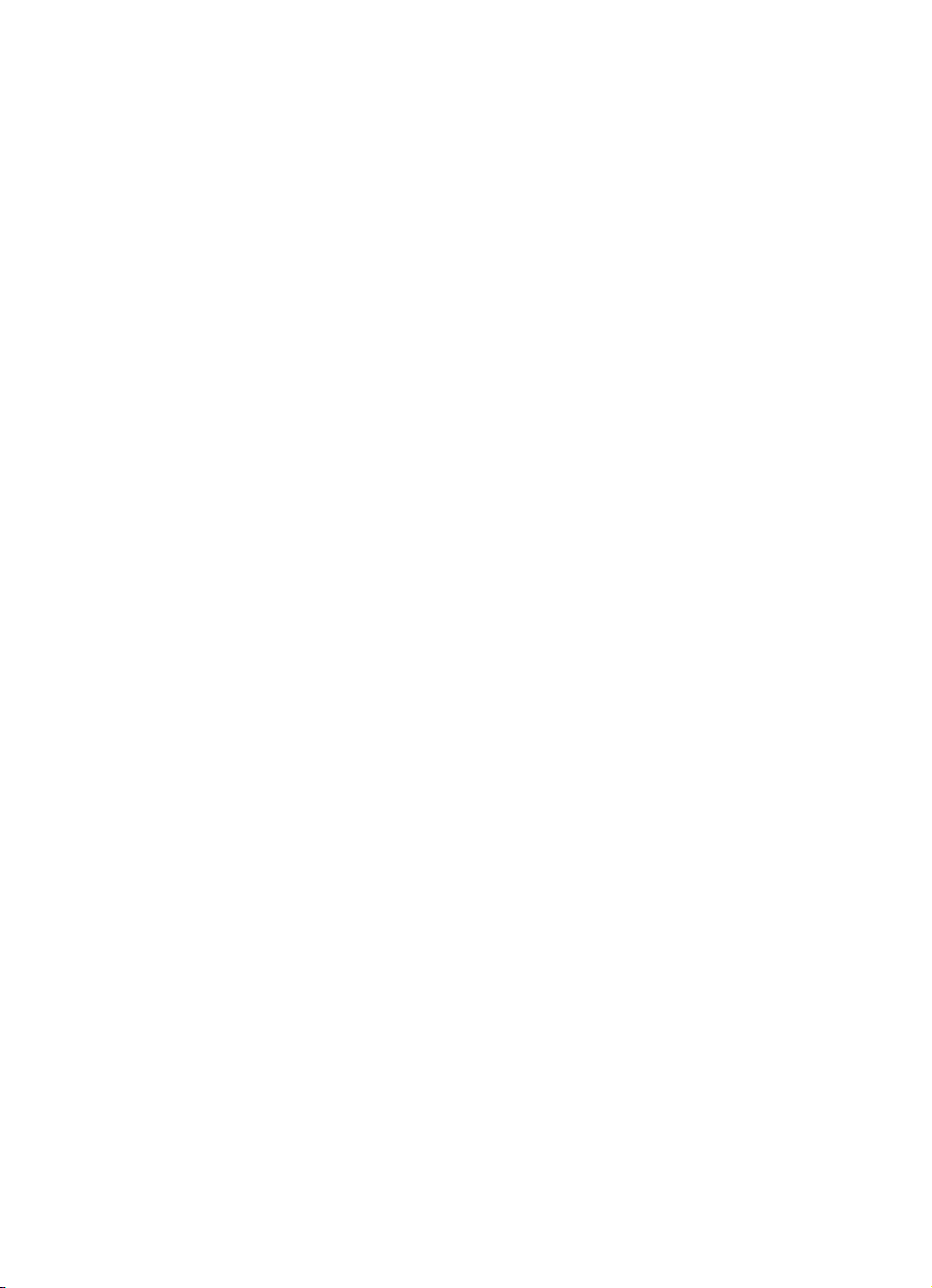
nyomtatás papírra és más
nyomtatás papírra és más
nyomtatás papírra és másnyomtatás papírra és más hordozóra
hordozóra
hordozórahordozóra
•••• borítékok
borítékok
borítékokborítékok
•••• írásvetít fóliák
írásvetít fóliák
írásvetít fóliákírásvetít fóliák
••••címkék
címkék
címkékcímkék
•••• névjegykártyák, kartotéklapok és más kisméret hordozók
névjegykártyák, kartotéklapok és más kisméret hordozók
névjegykártyák, kartotéklapok és más kisméret hordozóknévjegykártyák, kartotéklapok és más kisméret hordozók
•••• fényképek
fényképek
fényképekfényképek
•••• üdvözlkártyák
üdvözlkártyák
üdvözlkártyáküdvözlkártyák
••••plakátok
plakátok
plakátokplakátok
••••szalagpapír
szalagpapír
szalagpapírszalagpapír
•••• rávasalható matricák
rávasalható matricák
rávasalható matricákrávasalható matricák
•••• kézi kétoldalas nyomtatás
kézi kétoldalas nyomtatás
kézi kétoldalas nyomtatáskézi kétoldalas nyomtatás
15
15
1515
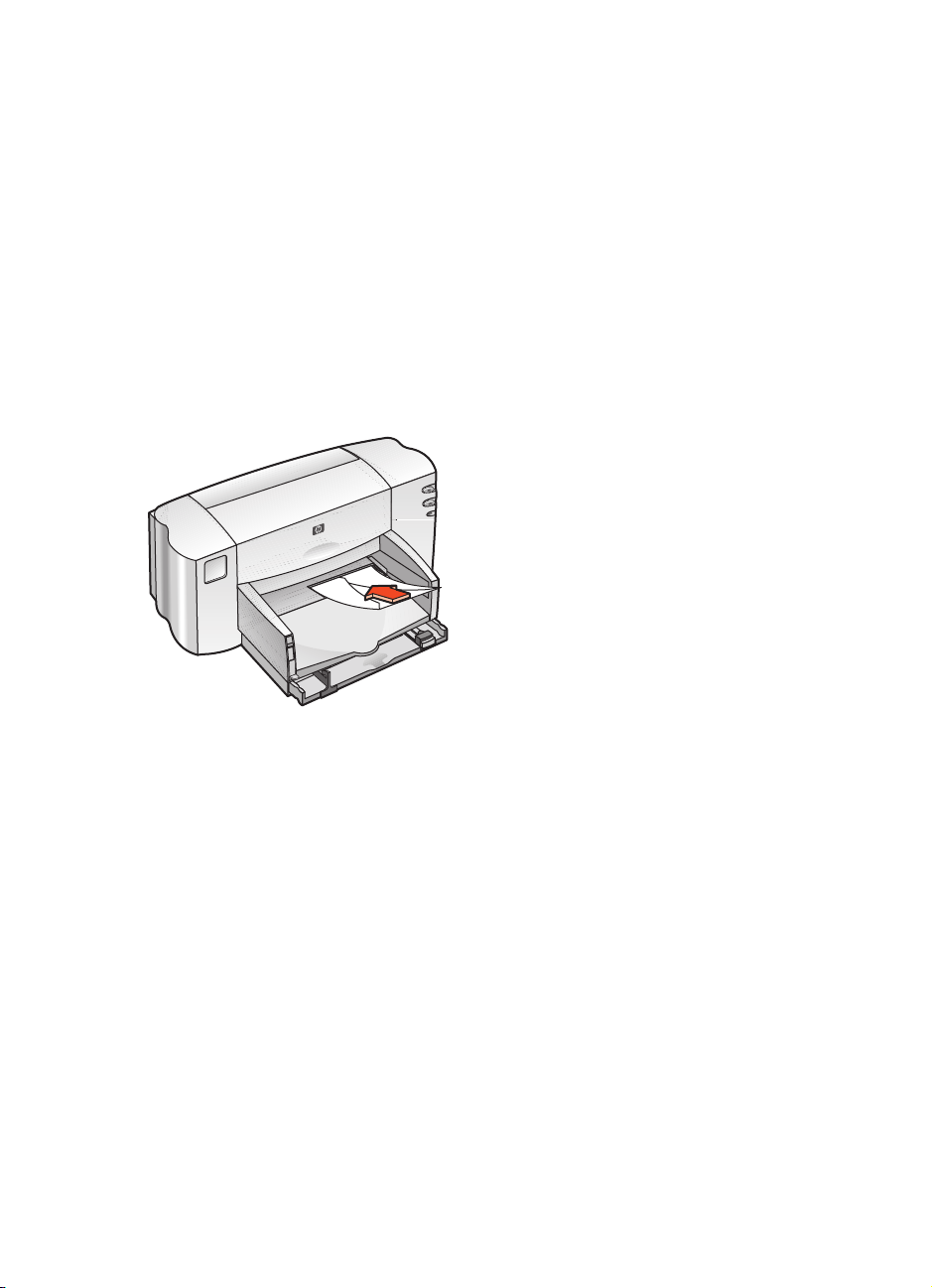
borítékok
borítékok
borítékokborítékok
Egyetlen borítékra a borítékrés segítségével, egy csomag borítékra pedig az
adagolótálca használatával nyomtathatja rá a címzést.
egyetlen boríték nyomtatása
egyetlen boríték nyomtatása
egyetlen boríték nyomtatásaegyetlen boríték nyomtatása
elkészületek a nyomtatáshoz
elkészületek a nyomtatáshoz
elkészületek a nyomtatáshozelkészületek a nyomtatáshoz
1.
1.
Helyezze a borítékot—a fülével balra és felfelé—a borítékrésbe.
1.1.
2.
2.
Csúsztassa a borítékot elre, ütközésig.
2.2.
a boríték nyomtatása
a boríték nyomtatása
a boríték nyomtatásaa boríték nyomtatása
Ha a szoftverprogram rendelkezik borítéknyomtatási szolgáltatással, akkor
ne kövesse ezeket az utasításokat. Kövesse a szoftverprogram utasításait.
1.
1.
Nyissa meg a nyomtatni kívánt fájlt.
1.1.
16
16
1616
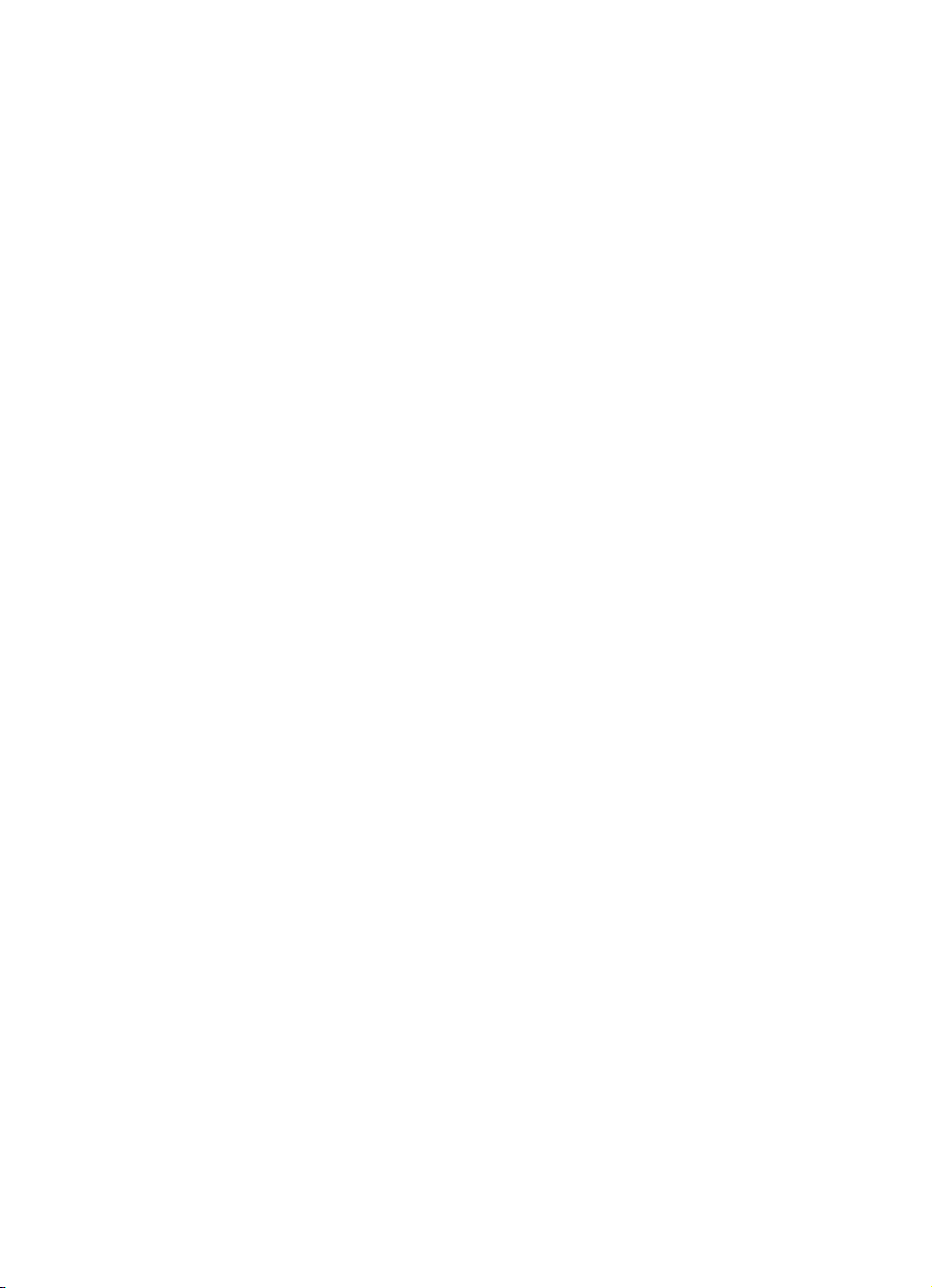
2.
2.
Használja a következ módszerek valamelyikét a hp deskjet 845c/825c
2.2.
series képerny megjelenítésére:
•Kattintsona
Tulajdonságok
Tulajdonságok
a
TulajdonságokTulajdonságok
•KattintsonaFájl
Tulajdonságok
Tulajdonságok
a
TulajdonságokTulajdonságok
•Kattintsona
Tulajdonságok
Tulajdonságok
a
TulajdonságokTulajdonságok
FájlFájl
Fájl>Nyomtatóbeállítás
FájlFájl
Fájl
Fájl>Nyomtatás
FájlFájl
Nyomtatás
NyomtatásNyomtatás
gombra.
Nyomtatóbeállítás
NyomtatóbeállításNyomtatóbeállítás
gombra.
Nyomtatás>Beállítások
NyomtatásNyomtatás
gombra.
menüpontra, majd kattintson
pontra, majd kattintson
Beállítások
BeállításokBeállítások
pontra, majd kattintson
Fájl
Fájl>Nyomtatás
Megjelenik a hp deskjet 845c/825c series képerny.
A kiválasztott lehetség függ a használt szoftverprogramtól.
A hp deskjet 845c/825c series képernyn három fül jelenik meg:
Beállítás, Jellemzk és Speciális.
3.
3.
Válassza a
3.3.
•
•
•
4.
4.
Válassza a
4.4.
•
•
Nyomtatási minség
Nyomtatási minség:Normál
Nyomtatási minségNyomtatási minség
Papírtípus
Papírtípus:Sima papír
PapírtípusPapírtípus
Papírméret
Papírméret
PapírméretPapírméret
Tájolás
Tájolás
TájolásTájolás
Kétoldalas nyomtatás
Kétoldalas nyomtatás
Kétoldalas nyomtatásKétoldalas nyomtatás
Beállítás
Beállítás
BeállításBeállítás
Sima papír
Sima papírSima papír
fület, majd a következket:
Normál
NormálNormál
: Megfelel borítékméret
Jellemzk
Jellemzk
JellemzkJellemzk
fület, majd az alábbiakat:
: Megfelel borítéktájolás
:Nincskiválasztva
5.
5.
5.5.
Az
OK
OK
gombrakattintvatérjenvisszaaNyomtatásvagy
OKOK
a Nyomtatóbeállítás képernyre.
6.
6.
6.6.
nyomtatási irányelvek
nyomtatási irányelvek
nyomtatási irányelveknyomtatási irányelvek
Az
OK
OK
gombra kattintva kezdje meg a nyomtatást.
OKOK
• Ellenrizze, hogy a gyjttálca az alsó helyzetbe van-e állítva.
• Ne használjon csatokkal vagy ablakokkal rendelkez borítékokat.
• Ne használjon olyan borítékokat, amelyek fényesek vagy
dombornyomásosak, amelyek szélei vastagok, rendhagyóak vagy
göndörödnek, illetve ráncos, szakadt vagy más módon megsérült
borítékokat se használjon.
17
17
1717
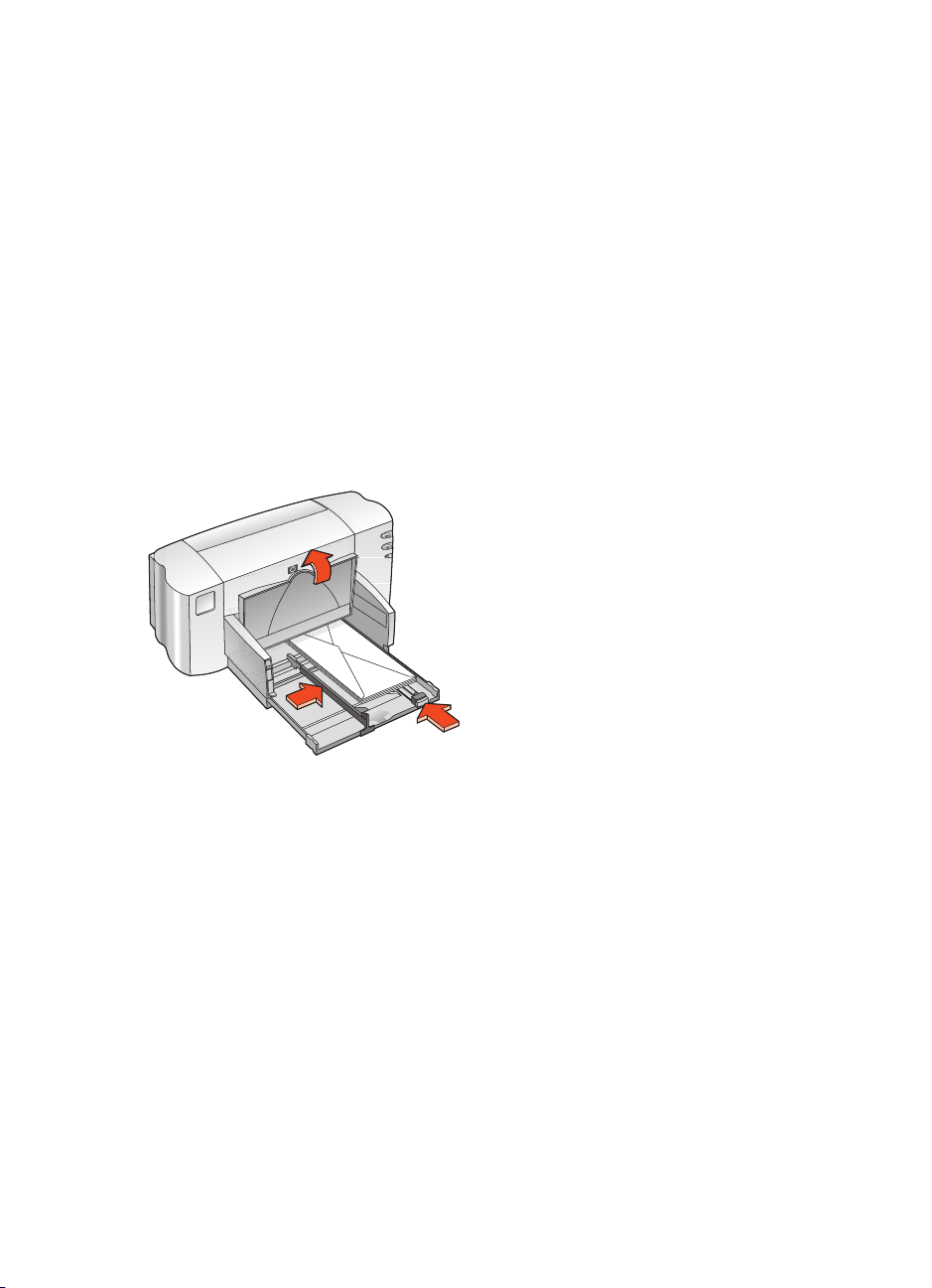
több boríték nyomtatása
több boríték nyomtatása
több boríték nyomtatásatöbb boríték nyomtatása
elkészületek a nyomtatáshoz
elkészületek a nyomtatáshoz
elkészületek a nyomtatáshozelkészületek a nyomtatáshoz
1.
1.
Húzza ki az adagolótálcát.
1.1.
2.
2.
Húzza ki mindkét papírvezett, és távolítsa el az összes papírt
2.2.
a tálcából.
3.
3.
Helyezzen legfeljebb 15 borítékot — a fülével balra és felfelé
3.3.
—atálcába.
4.
4.
Nyomja a borítékokat elre, amíg lehet.
4.4.
5.
5.
Csúsztassa a papír vezetit szorosan a borítékok éleihez. Csúsztassa
5.5.
apapírtelre,ütközésig.
a borítékok nyomtatása
a borítékok nyomtatása
a borítékok nyomtatásaa borítékok nyomtatása
Ha a szoftverprogram rendelkezik borítéknyomtatási szolgáltatással, akkor
ne kövesse ezeket az utasításokat. Kövesse a szoftverprogram utasításait.
1.
1.
Nyissa meg a nyomtatni kívánt fájlt.
1.1.
18
18
1818
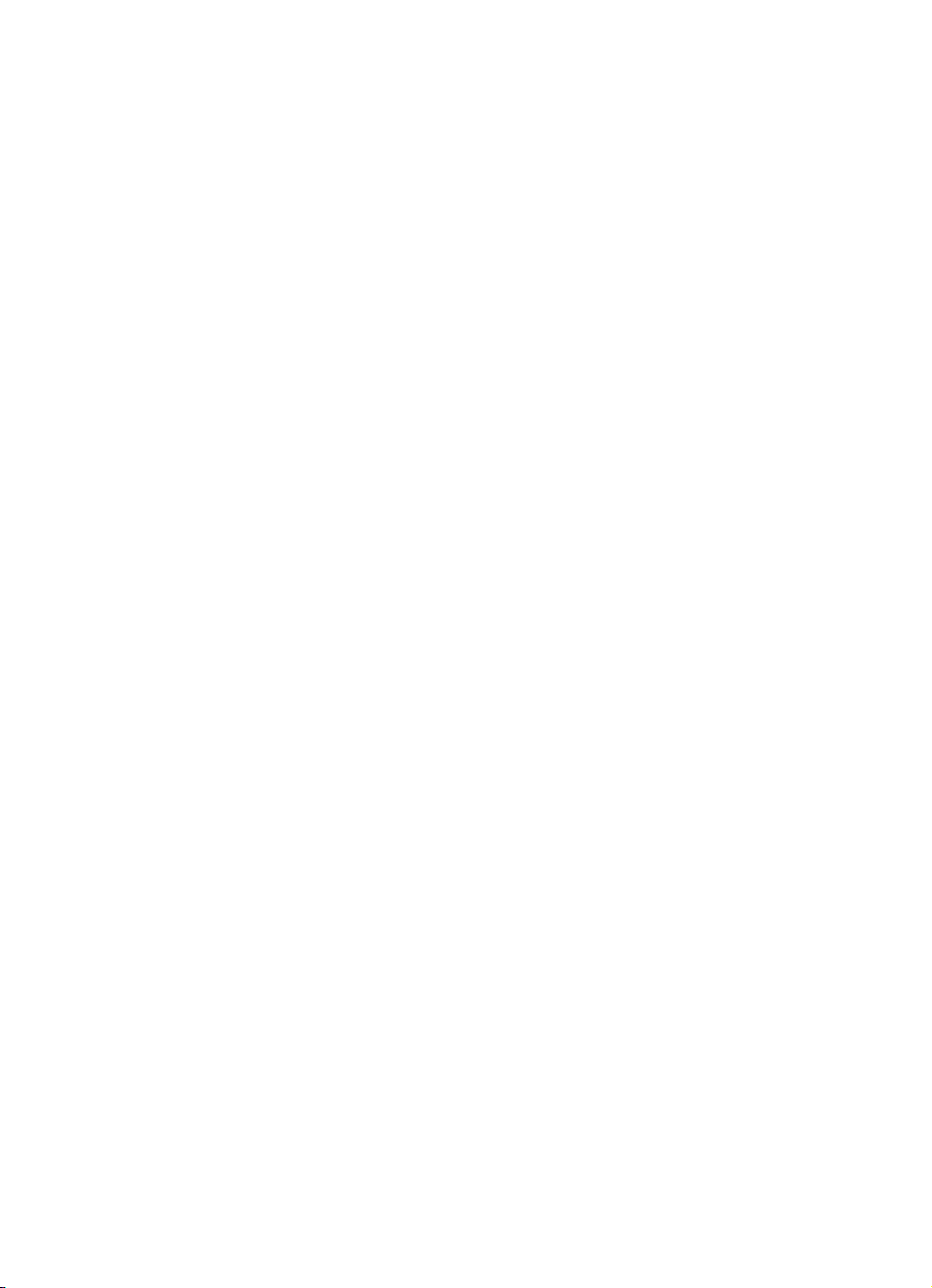
2.
2.
Használja a következ módszerek valamelyikét a hp deskjet 845c/825c
2.2.
series képerny megjelenítésére:
•Kattintsona
Tulajdonságok
Tulajdonságok
a
TulajdonságokTulajdonságok
•KattintsonaFájl
Tulajdonságok
Tulajdonságok
a
TulajdonságokTulajdonságok
•Kattintsona
Tulajdonságok
Tulajdonságok
a
TulajdonságokTulajdonságok
FájlFájl
Fájl>Nyomtatóbeállítás
FájlFájl
Fájl
Fájl>Nyomtatás
FájlFájl
Nyomtatás
NyomtatásNyomtatás
gombra.
Nyomtatóbeállítás
NyomtatóbeállításNyomtatóbeállítás
gombra.
Nyomtatás>Beállítások
NyomtatásNyomtatás
gombra.
menüpontra, majd kattintson
pontra, majd kattintson
Beállítások
BeállításokBeállítások
pontra, majd kattintson
Fájl
Fájl>Nyomtatás
Megjelenik a hp deskjet 845c/825c series képerny.
A lehetségek közül a szerint kell választani, hogy a szoftverprogram
mely változatát használja.
A hp deskjet 845c/825c series képernyn három fül jelenik meg:
Beállítás, Jellemzk és Speciális.
3.
3.
Válassza a
3.3.
•
•
•
4.
4.
Válassza a
4.4.
•
•
Nyomtatási minség
Nyomtatási minség:Normál
Nyomtatási minségNyomtatási minség
Papírtípus
Papírtípus:Sima papír
PapírtípusPapírtípus
Papírméret
Papírméret
PapírméretPapírméret
Tájolás
Tájolás
TájolásTájolás
Kétoldalas nyomtatás
Kétoldalas nyomtatás
Kétoldalas nyomtatásKétoldalas nyomtatás
Beállítás
Beállítás
BeállításBeállítás
Sima papír
Sima papírSima papír
fület, majd a következket:
Normál
NormálNormál
: Megfelel borítékméret
Jellemzk
Jellemzk
JellemzkJellemzk
fület, majd az alábbiakat:
: Megfelel borítéktájolás
:Nincskiválasztva
5.
5.
5.5.
Az
OK
OK
gombrakattintvatérjenvisszaaNyomtatásvagy
OKOK
a Nyomtatóbeállítás képernyre.
6.
6.
6.6.
Az
OK
OK
gombra kattintva kezdje meg a nyomtatást.
OKOK
19
19
1919
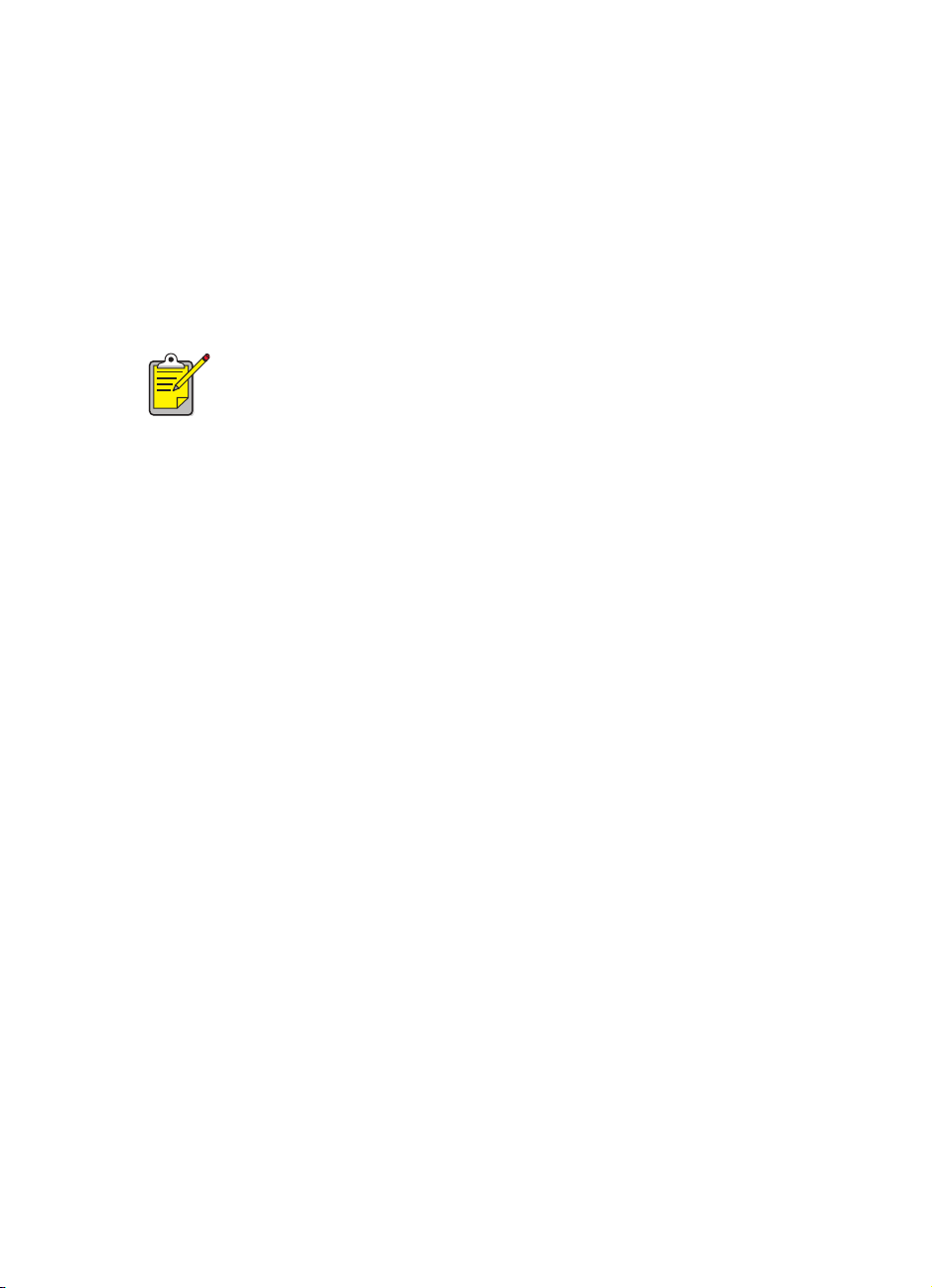
nyomtatási irányelvek
nyomtatási irányelvek
nyomtatási irányelveknyomtatási irányelvek
• Ne tegyen 15 borítéknál többet az adagolótálcára.
• Rendezze össze a borítékok éleit mieltt behelyezné ket.
• Ne használjon csatokkal vagy ablakokkal rendelkez borítékokat.
• Ne használjon olyan borítékokat, amelyek fényesek vagy
dombornyomásosak, amelyek szélei vastagok, rendhagyóak vagy
göndörödnek, illetve ráncos, szakadt vagy más módon megsérült
borítékokat se használjon.
A legjobb eredmény érdekében használjon HP termékeket.
20
20
2020
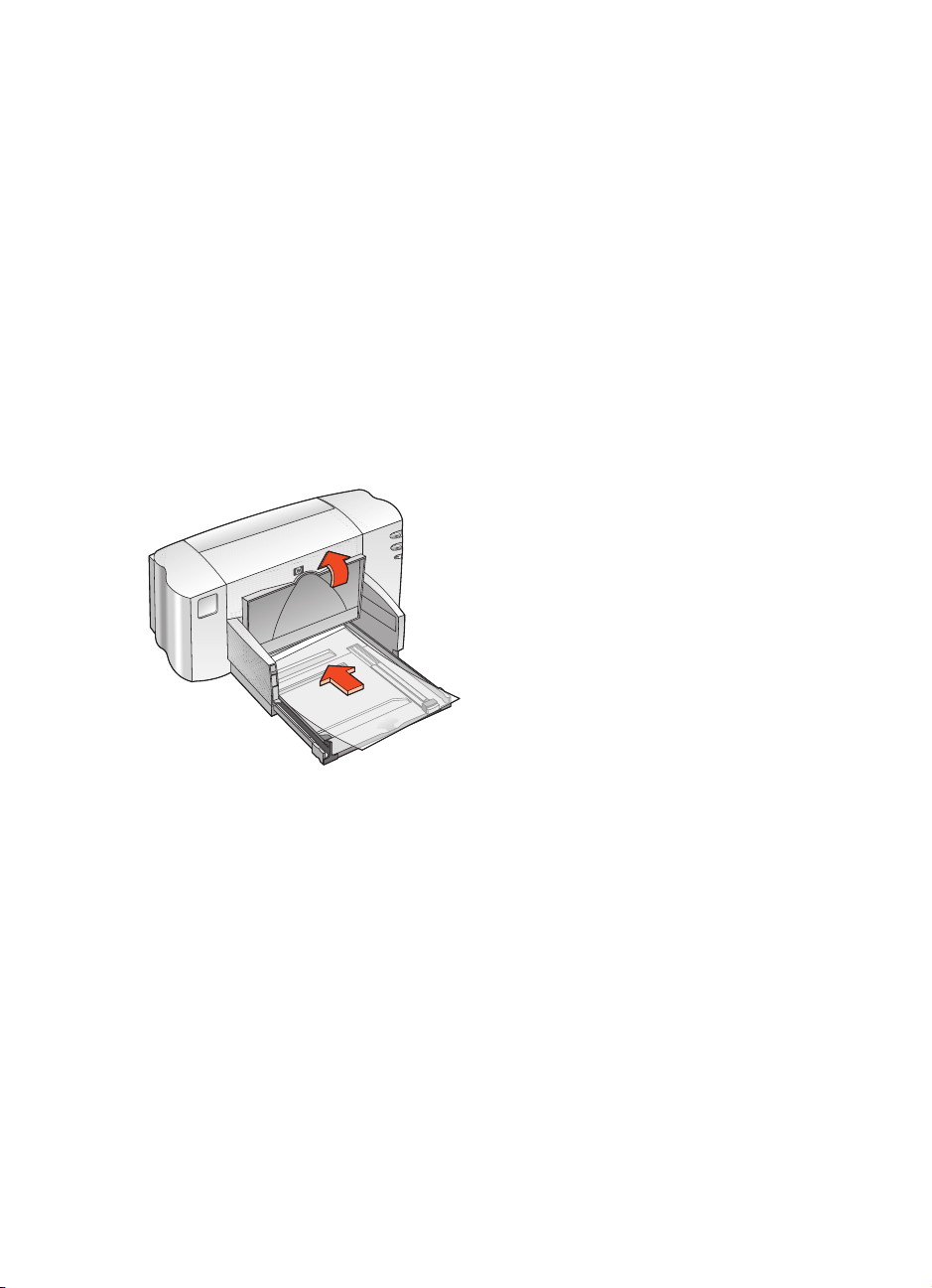
írásvetít fóliák
írásvetít fóliák
írásvetít fóliákírásvetít fóliák
elkészületek a nyomtatáshoz
elkészületek a nyomtatáshoz
elkészületek a nyomtatáshozelkészületek a nyomtatáshoz
1.
1.
Húzza ki az adagolótálcát, majd emelje meg a gyjttálcát.
1.1.
2.
2.
Húzza ki mindkét papírvezett, és távolítsa el az összes papírt
2.2.
a tálcából.
3.
3.
Pörgesse át az írásvetít fóliákat az éleiknél, hogy elválassza ket
3.3.
egymástól, majd illessze egymáshoz az éleiket.
4.
4.
Helyezzen legfeljebb 25 írásvetít fóliát a tálcára, a durva oldalával
4.4.
lefelé és a ragasztószalagos felével a nyomtató felé.
5.
5.
Nyomja az írásvetít fóliákat elre, amíg lehet.
5.5.
6.
6.
Csúsztassa a papírvezetket szorosan az írásvetít fóliákhoz, majd tolja
6.6.
atálcátelre,ütközésig.
7.
7.
Eressze le a gyjttálcát.
7.7.
21
21
2121
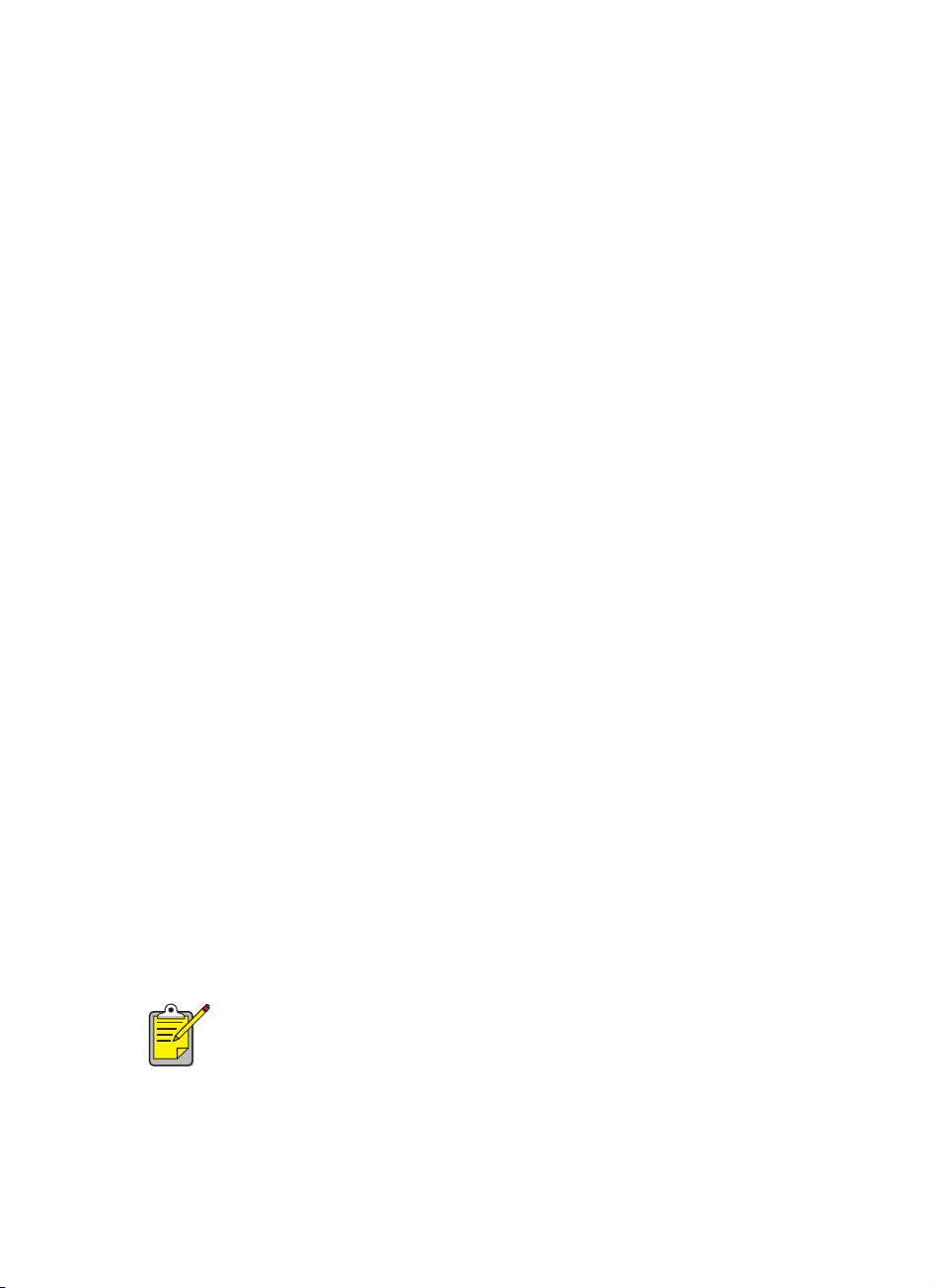
nyomtatás írásvetít fóliákra
nyomtatás írásvetít fóliákra
nyomtatás írásvetít fóliákranyomtatás írásvetít fóliákra
1.
1.
Nyissa meg a nyomtatni kívánt fájlt.
1.1.
2.
2.
Használja a következ módszerek valamelyikét a hp deskjet 845c/825c
2.2.
series képerny megjelenítésére:
•Kattintsona
Tulajdonságok
Tulajdonságok
a
TulajdonságokTulajdonságok
•KattintsonaFájl
Tulajdonságok
Tulajdonságok
a
TulajdonságokTulajdonságok
•Kattintsona
Tulajdonságok
Tulajdonságok
a
TulajdonságokTulajdonságok
FájlFájl
Fájl>Nyomtatóbeállítás
FájlFájl
Fájl
Fájl>Nyomtatás
FájlFájl
Nyomtatás
NyomtatásNyomtatás
gombra.
Nyomtatóbeállítás
NyomtatóbeállításNyomtatóbeállítás
gombra.
Nyomtatás>Beállítások
NyomtatásNyomtatás
gombra.
menüpontra, majd kattintson
pontra, majd kattintson
Beállítások
BeállításokBeállítások
pontra, majd kattintson
Fájl
Fájl>Nyomtatás
Megjelenik a hp deskjet 845c/825c series képerny.
A lehetségek közül a szerint kell választani, hogy a szoftverprogram
mely változatát használja.
A hp deskjet 845c/825c series képernyn három fül jelenik meg:
Beállítás, Jellemzk és Speciális.
3.
3.
Válassza a
3.3.
Nyomtatási minség
Nyomtatási minség:Vázlat
•
Nyomtatási minségNyomtatási minség
Papírtípus
Papírtípus
•
PapírtípusPapírtípus
• Papírméret
Papírméret
PapírméretPapírméret
Beállítás
Beállítás
BeállításBeállítás
fület, majd a következket:
Vázlat,Normál
VázlatVázlat
Normál
NormálNormál
: A megfelel írásvetít fólia
: A megfelel méret
vagy
Legjobb
Legjobb
LegjobbLegjobb
4.
4.
Válassza a
4.4.
Tájolás
Tájolás
•
TájolásTájolás
• Kétoldalas nyomtatás
Kétoldalas nyomtatás
Kétoldalas nyomtatásKétoldalas nyomtatás
5.
5.
5.5.
Az
OK
OK
OKOK
Jellemzk
Jellemzk
JellemzkJellemzk
fület, majd az alábbiakat:
:Amegfeleltájolás
:Nincskiválasztva
gombrakattintvatérjenvisszaaNyomtatásvagy
a Nyomtatóbeállítás képernyre.
6.
6.
6.6.
nyomtatási irányelvek
nyomtatási irányelvek
nyomtatási irányelveknyomtatási irányelvek
Az
OK
OK
gombra kattintva kezdje meg a nyomtatást.
OKOK
A legjobb eredmény elérése érdekében használja a következ
hp premium inkjet transparency film
papírtípust:
írásvetít fólia).
hp premium inkjet transparency film
hp premium inkjet transparency filmhp premium inkjet transparency film
22
22
2222
(hp premium tintasugaras

címkék
címkék
címkékcímkék
elkészületek a nyomtatáshoz
elkészületek a nyomtatáshoz
elkészületek a nyomtatáshozelkészületek a nyomtatáshoz
1.
1.
Húzza ki az adagolótálcát.
1.1.
2.
2.
Húzza ki mindkét papírvezett, és távolítsa el az összes papírt
2.2.
a tálcából.
3.
3.
Pörgesse át a címkelapok éleit, hogy elválassza ket egymástól, majd
3.3.
illessze egymáshoz a címkék éleit.
4.
4.
Helyezzen legfeljebb 20 címkelapot — a címkét tartalmazó oldallal
4.4.
lefelé — a tálcára.
5.
5.
Csúsztassa a papírvezetket szorosan a lapokhoz, és tolja be a tálcát.
5.5.
23
23
2323
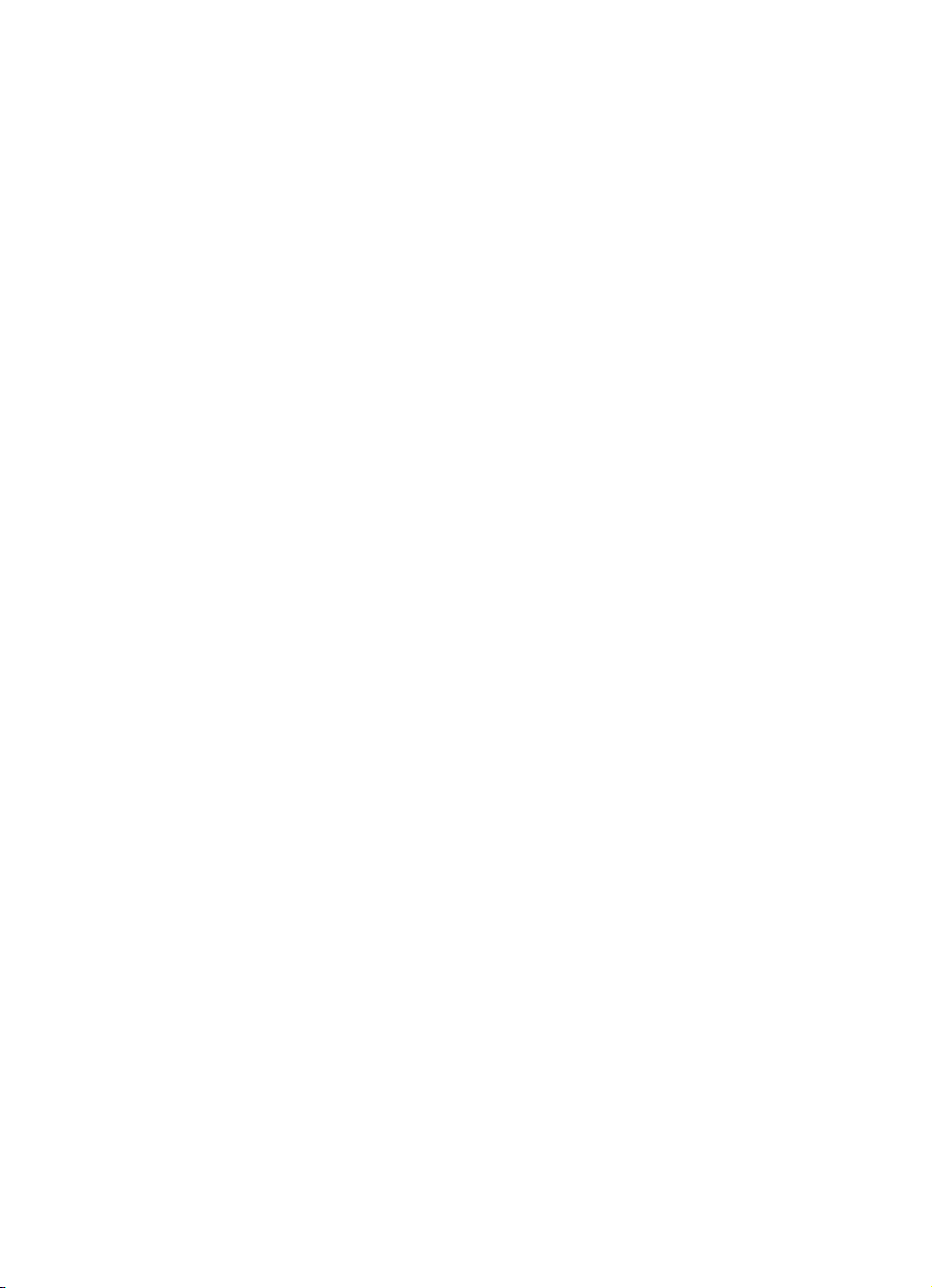
címkék nyomtatása
címkék nyomtatása
címkék nyomtatásacímkék nyomtatása
1.
1.
Nyissa meg a nyomtatni kívánt fájlt.
1.1.
2.
2.
Használja a következ módszerek valamelyikét a hp deskjet 845c/825c
2.2.
series képerny megjelenítésére:
•Kattintsona
Tulajdonságok
Tulajdonságok
a
TulajdonságokTulajdonságok
•KattintsonaFájl
Tulajdonságok
Tulajdonságok
a
TulajdonságokTulajdonságok
•Kattintsona
Tulajdonságok
Tulajdonságok
a
TulajdonságokTulajdonságok
FájlFájl
Fájl>Nyomtatóbeállítás
FájlFájl
Fájl
Fájl>Nyomtatás
FájlFájl
Nyomtatás
NyomtatásNyomtatás
gombra.
Nyomtatóbeállítás
NyomtatóbeállításNyomtatóbeállítás
gombra.
Nyomtatás>Beállítások
NyomtatásNyomtatás
gombra.
menüpontra, majd kattintson
pontra, majd kattintson
Beállítások
BeállításokBeállítások
pontra, majd kattintson
Fájl
Fájl>Nyomtatás
Megjelenik a hp deskjet 845c/825c series képerny.
A lehetségek közül a szerint kell választani, hogy a szoftverprogram
mely változatát használja.
A hp deskjet 845c/825c series képernyn három fül jelenik meg:
Beállítás, Jellemzk és Speciális.
3.
3.
Válassza a
3.3.
Nyomtatási minség
Nyomtatási minség:Normál
•
Nyomtatási minségNyomtatási minség
Papírtípus
Papírtípus
•
PapírtípusPapírtípus
• Papírméret
Papírméret
PapírméretPapírméret
Beállítás
Beállítás
BeállításBeállítás
fület, majd a következket:
Normál
NormálNormál
:Amegfelelpapírtípus
A4
: Válassza az
A4
A4A4
vagy a
Letter
Letter (21,59 x 27,94 cm)
(21,59 x 27,94 cm)
LetterLetter
(21,59 x 27,94 cm)(21,59 x 27,94 cm)
lehetséget.
4.
4.
Válassza a
4.4.
•
•
5.
5.
Az
5.5.
Tájolás
Tájolás
TájolásTájolás
Kétoldalas nyomtatás
Kétoldalas nyomtatás
Kétoldalas nyomtatásKétoldalas nyomtatás
OK
OK
OKOK
Jellemzk
Jellemzk
JellemzkJellemzk
fület, majd az alábbiakat:
:Amegfeleltájolás
:Nincskiválasztva
gombrakattintvatérjenvisszaaNyomtatásvagy
a Nyomtatóbeállítás képernyre.
6.
6.
6.6.
Az
OK
OK
gombra kattintva kezdje meg a nyomtatást.
OKOK
24
24
2424
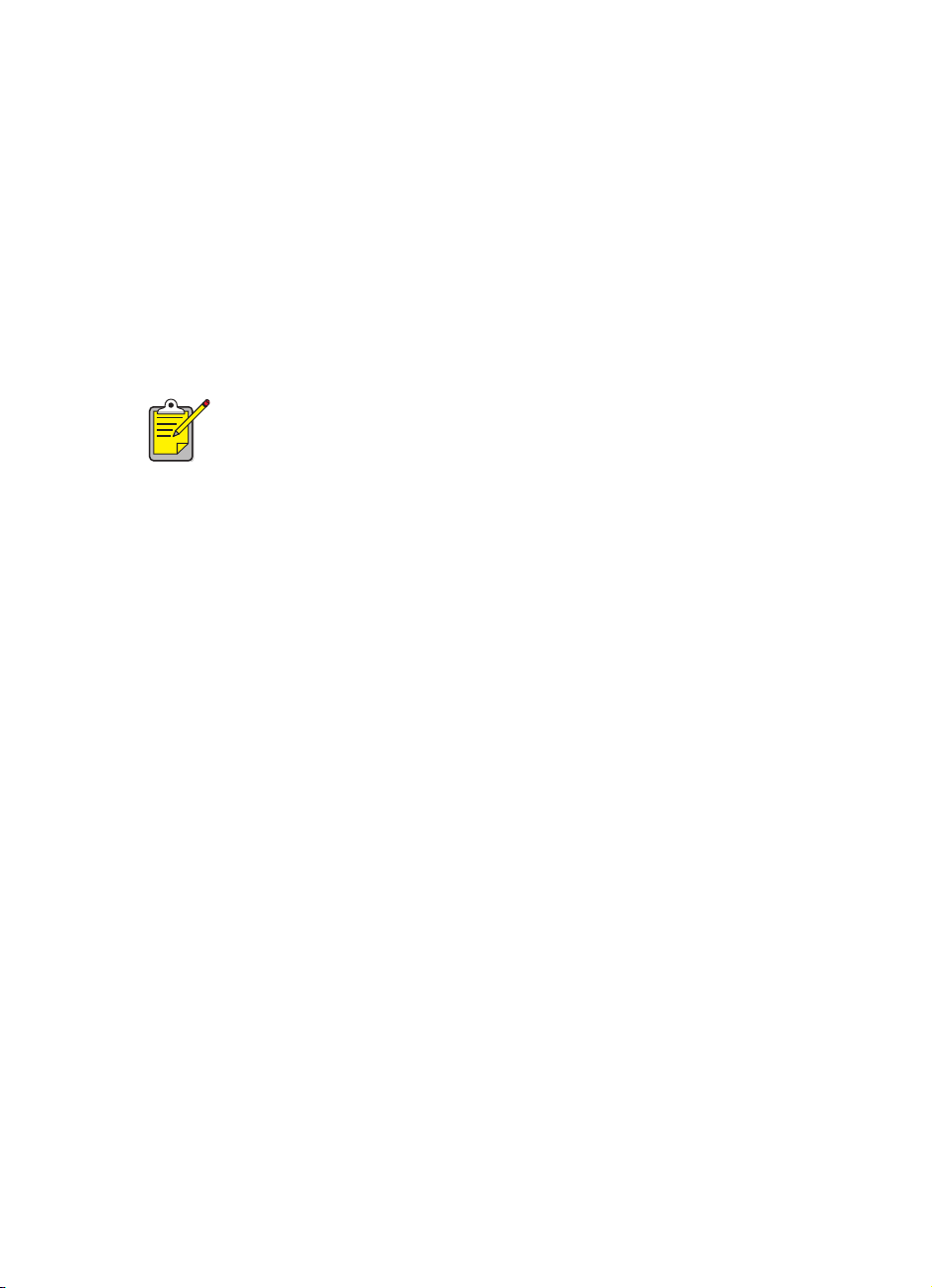
nyomtatási irányelvek
nyomtatási irányelvek
nyomtatási irányelveknyomtatási irányelvek
• Csak olyan papírcímkét használjon, amelyet kifejezetten tintasugaras
nyomtatókhoz terveztek.
• Ne tegyen egyszerre 20 címkelapnál többet az adagolótálcára.
• Csak az összes címkét tartalmazó címkelapokat használjon.
• Ellenrizze, hogy a címkék nem ragadnak-e, nem ráncosak-e, vagy
nem váltak-e le a hátsó védrétegrl.
• Ne használjon manyag vagy átlátszó címkéket. A tinta nem szárad
meg ezeken a címkéken.
A legjobb eredmény érdekében használjon HP termékeket.
25
25
2525
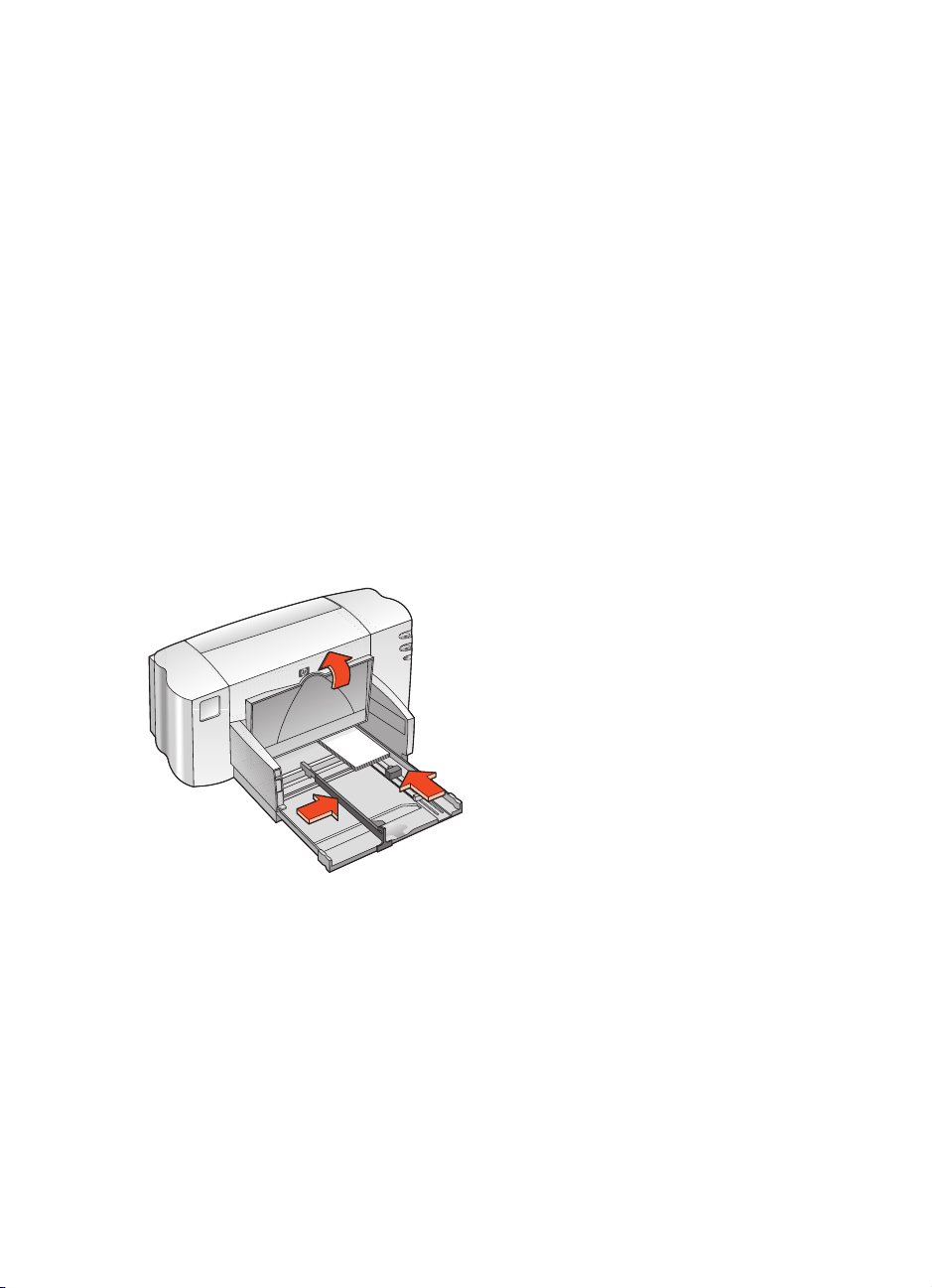
névjegykártyák, kartotéklapok és
névjegykártyák, kartotéklapok és más
névjegykártyák, kartotéklapok ésnévjegykártyák, kartotéklapok és
kisméret hordozók
kisméret hordozók
kisméret hordozókkisméret hordozók
elkészületek a nyomtatáshoz
elkészületek a nyomtatáshoz
elkészületek a nyomtatáshozelkészületek a nyomtatáshoz
1.
1.
Húzza ki az adagolótálcát, majd emelje meg a gyjttálcát.
1.1.
2.
2.
Húzza ki mindkét papírvezett, és távolítsa el az összes papírt
2.2.
a tálcából.
3.
3.
Igazítsa össze a lapok éleit.
3.3.
4.
4.
Helyezzen legfeljebb 30 kártyát vagy más kisméret hordozót a tálcára.
4.4.
5.
5.
Nyomja a kártyákat vagy a hordozót elre, amíg lehet, majd engedje le
5.5.
agyjttálcát.
6.
6.
Csúsztassa a papír hosszanti vezetit szorosan a hordozó éleihez.
6.6.
más
másmás
7.
7.
Csúsztassa a színes hosszúság-finombeállító vezett szorosan
7.7.
ahordozóhoz.
8.
8.
Csúsztassa a papírszélesség-beállító vezetket szorosan a hordozóhoz.
8.8.
9.
9.
Tolja be az adagolótálcát.
9.9.
26
26
2626

nyomtatás névjegykártyákra, kartotéklapokra és más kisméret
nyomtatás névjegykártyákra, kartotéklapokra és más kisméret
nyomtatás névjegykártyákra, kartotéklapokra és más kisméretnyomtatás névjegykártyákra, kartotéklapokra és más kisméret
hordozóra
hordozóra
hordozórahordozóra
1.
1.
Nyissa meg a nyomtatni kívánt fájlt.
1.1.
2.
2.
Használja a következ módszerek valamelyikét a hp deskjet 845c/825c
2.2.
series képerny megjelenítésére:
•Kattintsona
Tulajdonságok
Tulajdonságok
a
TulajdonságokTulajdonságok
•Kattintsona
Tulajdonságok
Tulajdonságok
a
TulajdonságokTulajdonságok
•KattintsonaFájl
Tulajdonságok
Tulajdonságok
a
TulajdonságokTulajdonságok
FájlFájl
Fájl
Fájl>Nyomtatóbeállítás
FájlFájl
Fájl>Nyomtatás
FájlFájl
Nyomtatás
NyomtatásNyomtatás
gombra.
Nyomtatóbeállítás
NyomtatóbeállításNyomtatóbeállítás
gombra.
Nyomtatás>Beállítások
NyomtatásNyomtatás
gombra.
menüpontra, majd kattintson
pontra, majd kattintson
Beállítások
BeállításokBeállítások
pontra, majd kattintson
Fájl
Fájl>Nyomtatás
Megjelenik a hp deskjet 845c/825c series képerny.
A lehetségek közül az alapján kell választani, hogy a szoftverprogram
mely változatát használja.
A hp deskjet 845c/825c series képernyn három fül jelenik meg:
Beállítás, Jellemzk és Speciális.
3.
3.
Válassza a
3.3.
•
•
•
Nyomtatási minség
Nyomtatási minség:Vázlat
Nyomtatási minségNyomtatási minség
Papírtípus
Papírtípus
PapírtípusPapírtípus
Papírméret
Papírméret
PapírméretPapírméret
Beállítás
Beállítás
BeállításBeállítás
fület, majd a következket:
Vázlat,Normál
VázlatVázlat
Normál
NormálNormál
:Amegfelelpapírtípus
: A megfelel méret
vagy
Legjobb
Legjobb
LegjobbLegjobb
4.
4.
Válassza a
4.4.
•
•
5.
5.
Az
5.5.
Tájolás
Tájolás
TájolásTájolás
Kétoldalas nyomtatás
Kétoldalas nyomtatás
Kétoldalas nyomtatásKétoldalas nyomtatás
OK
OK
OKOK
Jellemzk
Jellemzk
JellemzkJellemzk
fület, majd az alábbiakat:
:Amegfeleltájolás
:Nincskiválasztva
gombrakattintvatérjenvisszaaNyomtatásvagy
a Nyomtatóbeállítás képernyre.
6.
6.
6.6.
Az
OK
OK
gombra kattintva kezdje meg a nyomtatást.
OKOK
27
27
2727

nyomtatási irányelvek
nyomtatási irányelvek
nyomtatási irányelveknyomtatási irányelvek
kifogyott a papír
Ha megjelenik a
megfelel helyzetben van-e az adagolótálcán.
A legjobb eredmény érdekében használjon HP termékeket.
kifogyott a papír
kifogyott a papírkifogyott a papír
üzenet, ellenrizze, hogy a hordozó
28
28
2828

fényképek
fényképek
fényképekfényképek
elkészületek a nyomtatáshoz
elkészületek a nyomtatáshoz
elkészületek a nyomtatáshozelkészületek a nyomtatáshoz
1.
1.
Húzza ki az adagolótálcát, majd emelje meg a gyjttálcát.
1.1.
2.
2.
Húzza ki mindkét papírvezett, és távolítsa el az összes papírt
2.2.
a tálcából.
3.
3.
Pörgesse át a fotópapírokat az éleiknél, hogy elválassza ket egymástól,
3.3.
majd illessze össze az éleiket.
4.
4.
A nyomtatható oldalukkal lefelé helyezze a fotópapír lapokat a tálcára,
4.4.
legfeljebb 10mm vastagságban.
5.
5.
Csúsztassa a papírvezetket szorosan a fotópapír éleihez, majd tolja be
5.5.
atálcát.
6.
6.
Eressze le a gyjttálcát.
6.6.
29
29
2929

fényképek nyomtatása
fényképek nyomtatása
fényképek nyomtatásafényképek nyomtatása
1.
1.
Nyissa meg a nyomtatni kívánt fájlt.
1.1.
2.
2.
Használja a következ módszerek valamelyikét a hp deskjet 845c/825c
2.2.
series képerny megjelenítésére:
•Kattintsona
Tulajdonságok
Tulajdonságok
a
TulajdonságokTulajdonságok
•KattintsonaFájl
Tulajdonságok
Tulajdonságok
a
TulajdonságokTulajdonságok
•Kattintsona
Tulajdonságok
Tulajdonságok
a
TulajdonságokTulajdonságok
FájlFájl
Fájl>Nyomtatóbeállítás
FájlFájl
Fájl
Fájl>Nyomtatás
FájlFájl
Nyomtatás
NyomtatásNyomtatás
gombra.
Nyomtatóbeállítás
NyomtatóbeállításNyomtatóbeállítás
gombra.
Nyomtatás>Beállítások
NyomtatásNyomtatás
gombra.
menüpontra, majd kattintson
pontra, majd kattintson
Beállítások
BeállításokBeállítások
pontra, majd kattintson
Fájl
Fájl>Nyomtatás
Megjelenik a hp deskjet 845c/825c series képerny.
A lehetségek közül a szerint kell választani, hogy a szoftverprogram
mely változatát használja.
A hp deskjet 845c/825c series képernyn három fül jelenik meg:
Beállítás, Jellemzk és Speciális.
3.
3.
Válassza a
3.3.
Nyomtatási minség
Nyomtatási minség:Normál
•
Nyomtatási minségNyomtatási minség
Papírtípus
Papírtípus
•
PapírtípusPapírtípus
• Nyomtatás fotópapírra
Nyomtatás fotópapírra
Nyomtatás fotópapírraNyomtatás fotópapírra
-
-
• Papírméret
Papírméret
PapírméretPapírméret
Beállítás
Beállítás
BeállításBeállítás
: A megfelel fotópapír típus
PhotoREt
PhotoREt
PhotoREtPhotoREt
600 x 1200 dpi
600 x 1200 dpi
600 x 1200 dpi600 x 1200 dpi
a legjobb nyomtatási sebességhez és minséghez, vagy
: Megfelel papírméret
fület, majd a következket:
Normál
NormálNormál
vagy
Legjobb
Legjobb
LegjobbLegjobb
:
a legmagasabb felbontáshoz
4.
4.
Válassza a
4.4.
Tájolás
Tájolás
•
TájolásTájolás
• Kétoldalas nyomtatás
Kétoldalas nyomtatás
Kétoldalas nyomtatásKétoldalas nyomtatás
5.
5.
5.5.
Az
OK
OK
OKOK
Jellemzk
Jellemzk
JellemzkJellemzk
fület, majd az alábbiakat:
:Amegfeleltájolás
:Nincskiválasztva
gombrakattintvatérjenvisszaaNyomtatásvagy
a Nyomtatóbeállítás képernyre.
6.
6.
6.6.
Az
OK
OK
gombra kattintva kezdje meg a nyomtatást.
OKOK
30
30
3030

nyomtatási irányelvek
nyomtatási irányelvek
nyomtatási irányelveknyomtatási irányelvek
• Készítsen digitális fényképet, olvasson be fotót, vagy a helyi
fotóüzletben készíttessen egy fájlt a fényképérl. A nyomtatáshoz
a fotót elektronikus (digitális) formátumra kell alakítani.
• HasználjaaPhotoREtszoftvertalegtöbbfotópapírratörtén
nyomtatáshoz.
• Válassza ki a papírtípust, majd válassza a megfelel papírméretet
a legördül menübl.
A legjobb eredmény elérése érdekében használja a következ
hp premium plus photo paper
papírtípusokat:
hp premium photo paper
hp premium photo paper
vagy
hp premium photo paperhp premium photo paper
hp premium plus photo paper
hp premium plus photo paperhp premium plus photo paper
(premium fotópapír).
(premium plus fotópapír)
További tájékoztatás:
problémák a nyomatokkal
31
31
3131

üdvözlkártyák
üdvözlkártyák
üdvözlkártyáküdvözlkártyák
elkészületek a nyomtatáshoz
elkészületek a nyomtatáshoz
elkészületek a nyomtatáshozelkészületek a nyomtatáshoz
1.
1.
Húzza ki az adagolótálcát, majd emelje meg a gyjttálcát.
1.1.
2.
2.
Húzza ki mindkét papírvezett, és távolítsa el az összes papírt
2.2.
a tálcából.
3.
3.
Pörgesse át az üdvözlkártyákat a széleiknél, hogy elválassza ket
3.3.
egymástól.
4.
4.
Igazítsa össze a kártyákat a széleiknél, majd helyezzen legfeljebb 30
4.4.
kártyát a tálcára.
5.
5.
Nyomja a kártyákat elre, amíg lehet, majd engedje le a gyjttálcát.
5.5.
6.
6.
Csúsztassaapapírvezetketszorosanakártyákéleihez,majdtoljabe
6.6.
atálcát.
32
32
3232

nyomtatás üdvözlkártyákra
nyomtatás üdvözlkártyákra
nyomtatás üdvözlkártyákranyomtatás üdvözlkártyákra
1.
1.
Nyissa meg a nyomtatni kívánt fájlt.
1.1.
2.
2.
Használja a következ módszerek valamelyikét a hp deskjet 845c/825c
2.2.
series képerny megjelenítésére:
•Kattintsona
Tulajdonságok
Tulajdonságok
a
TulajdonságokTulajdonságok
•KattintsonaFájl
Tulajdonságok
Tulajdonságok
a
TulajdonságokTulajdonságok
•Kattintsona
Tulajdonságok
Tulajdonságok
a
TulajdonságokTulajdonságok
FájlFájl
Fájl>Nyomtatóbeállítás
FájlFájl
Fájl
Fájl>Nyomtatás
FájlFájl
Nyomtatás
NyomtatásNyomtatás
gombra.
Nyomtatóbeállítás
NyomtatóbeállításNyomtatóbeállítás
gombra.
Nyomtatás>Beállítások
NyomtatásNyomtatás
gombra.
menüpontra, majd kattintson
pontra, majd kattintson
Beállítások
BeállításokBeállítások
pontra, majd kattintson
Fájl
Fájl>Nyomtatás
Megjelenik a hp deskjet 845c/825c series képerny.
A lehetségek közül a szerint kell választani, hogy a szoftverprogram
mely változatát használja.
A hp deskjet 845c/825c series képernyn három fül jelenik meg:
Beállítás, Jellemzk és Speciális.
3.
3.
Válassza a
3.3.
Nyomtatási minség
Nyomtatási minség:Normál
•
Nyomtatási minségNyomtatási minség
Papírtípus
Papírtípus
•
PapírtípusPapírtípus
• Papírméret
Papírméret
PapírméretPapírméret
Beállítás
Beállítás
BeállításBeállítás
fület, majd a következket:
Normál
NormálNormál
vagy
Legjobb
Legjobb
LegjobbLegjobb
: A megfelel üdvözlkártya típusa
: A megfelel kártyaméret
4.
4.
Válassza a
4.4.
Tájolás
Tájolás
•
TájolásTájolás
• Kétoldalas nyomtatás
Kétoldalas nyomtatás
Kétoldalas nyomtatásKétoldalas nyomtatás
5.
5.
5.5.
Az
OK
OK
OKOK
Jellemzk
Jellemzk
JellemzkJellemzk
fület, majd az alábbiakat:
:Amegfeleltájolás
: Ha szükséges
gombrakattintvatérjenvisszaaNyomtatásvagy
a Nyomtatóbeállítás képernyre.
6.
6.
6.6.
Az
OK
OK
gombra kattintva kezdje meg a nyomtatást.
OKOK
33
33
3333

nyomtatási irányelvek
nyomtatási irányelvek
nyomtatási irányelveknyomtatási irányelvek
• Hajtsa szét az elre hajtogatott kártyákat, majd helyezze ket az
adagolótálcára.
•Hamegjelenika
megfelel helyzetben vannak-e az adagoló tálcán.
A legjobb eredmény érdekében használjon HP termékeket.
További tájékoztatás:
kézi kétoldalas nyomtatás
kifogyott a papír
kifogyott a papír
kifogyott a papírkifogyott a papír
üzenet, ellenrizze, hogy a lapok
34
34
3434

plakátok
plakátok
plakátokplakátok
elkészületek a nyomtatáshoz
elkészületek a nyomtatáshoz
elkészületek a nyomtatáshozelkészületek a nyomtatáshoz
1.
1.
Húzza ki az adagolótálcát.
1.1.
2.
2.
Húzza ki mindkét papírvezett, és távolítsa el az összes papírt
2.2.
a tálcából.
3.
3.
Pörgesse át a lapokat az éleiknél, hogy elválassza ket egymástól, majd
3.3.
illessze egymáshoz az éleiket.
4.
4.
Helyezze a papírt a tálcára.
4.4.
5.
5.
Csúsztassa a papírvezetket szorosan a papírhoz, majd tolja be a tálcát.
5.5.
poszterek nyomtatása
poszterek nyomtatása
poszterek nyomtatásaposzterek nyomtatása
1.
1.
Nyissa meg a nyomtatni kívánt fájlt.
1.1.
2.
2.
Használja a következ módszerek valamelyikét a hp deskjet 845c/825c
2.2.
series képerny megjelenítésére:
Fájl
Fájl>Nyomtatás
•Kattintsona
Tulajdonságok
Tulajdonságok
a
TulajdonságokTulajdonságok
•KattintsonaFájl
Tulajdonságok
Tulajdonságok
a
TulajdonságokTulajdonságok
•Kattintsona
Tulajdonságok
Tulajdonságok
a
TulajdonságokTulajdonságok
Megjelenik a hp deskjet 845c/825c series képerny.
Nyomtatás
FájlFájl
NyomtatásNyomtatás
gombra.
Fájl>Nyomtatóbeállítás
Nyomtatóbeállítás
FájlFájl
NyomtatóbeállításNyomtatóbeállítás
gombra.
Fájl
Fájl>Nyomtatás
Nyomtatás>Beállítások
FájlFájl
NyomtatásNyomtatás
gombra.
menüpontra, majd kattintson
pontra, majd kattintson
Beállítások
BeállításokBeállítások
pontra, majd kattintson
A lehetségek közül a szerint kell választani, hogy a szoftverprogram
mely változatát használja.
A hp deskjet 845c/825c series képernyn három fül jelenik meg:
Beállítás, Jellemzk és Speciális.
35
35
3535

3.
3.
Válassza a
3.3.
•
•
•
4.
4.
Válassza a
4.4.
•
•
•
5.
5.
Az
5.5.
Papírtípus
Papírtípus:Sima papír
PapírtípusPapírtípus
Nyomtatási minség
Nyomtatási minség:Normál
Nyomtatási minségNyomtatási minség
Papírméret
Papírméret
PapírméretPapírméret
Tájolás
Tájolás
TájolásTájolás
Plakát nyomtatása
Plakát nyomtatása
Plakát nyomtatásaPlakát nyomtatása
vagy a
Kétoldalas nyomtatás
Kétoldalas nyomtatás
Kétoldalas nyomtatásKétoldalas nyomtatás
OK
OK
OKOK
Beállítás
Beállítás
BeállításBeállítás
Sima papír
Sima papírSima papír
fület, majd a következket:
Normál
NormálNormál
: A megfelel méret
Jellemzk
Jellemzk
JellemzkJellemzk
fület, majd az alábbiakat:
:Amegfeleltájolás
: Válassza ezt a lehetséget, majd a
4x4
4x4
pontot.
4x44x4
:Nincskiválasztva
gombrakattintvatérjenvisszaaNyomtatásvagy
2x2
2x2,3x3
2x22x2
a Nyomtatóbeállítás képernyre.
6.
6.
6.6.
nyomtatási irányelvek
nyomtatási irányelvek
nyomtatási irányelveknyomtatási irányelvek
Az
OK
OK
gombra kattintva kezdje meg a nyomtatást.
OKOK
A nyomtatás után vágja le a lapok a széleit, majd ragasztószalaggal
ragassza össze ket.
3x3
3x33x3
,
A legjobb eredmény érdekében használjon HP termékeket.
36
36
3636

szalagpapír
szalagpapír
szalagpapírszalagpapír
elkészületek a nyomtatáshoz
elkészületek a nyomtatáshoz
elkészületek a nyomtatáshozelkészületek a nyomtatáshoz
1.
1.
Húzza ki az adagolótálcát.
1.1.
2.
2.
Húzza ki mindkét papírvezett, és távolítsa el az összes papírt
2.2.
a tálcából.
3.
3.
Emelje meg a szalagpapír kapcsolót a gyjttálca megemeléséhez,
3.3.
majd csúsztassa a papírvezetket szorosan a papírhoz. Hagyja
a gyjttálcát megemelt állásban.
4.
4.
Válasszon legfeljebb 20 szalagpapír lapot (de legalább ötöt). Ha
4.4.
a papír szélén perforált szalag húzódik, akkor távolítsa el.
5.
5.
Helyezze a szalagpapírt az adagolótálcába, szabad élével a nyomtató
5.5.
felé.
6.
6.
Tolja be az adagolótálcát.
6.6.
37
37
3737

nyomtatás szalagpapírra
nyomtatás szalagpapírra
nyomtatás szalagpapírranyomtatás szalagpapírra
1.
1.
Nyissa meg a nyomtatni kívánt fájlt.
1.1.
2.
2.
Használja a következ módszerek valamelyikét a hp deskjet 845c/825c
2.2.
series képerny megjelenítésére:
•Kattintsona
Tulajdonságok
Tulajdonságok
a
TulajdonságokTulajdonságok
•KattintsonaFájl
Tulajdonságok
Tulajdonságok
a
TulajdonságokTulajdonságok
•Kattintsona
Tulajdonságok
Tulajdonságok
a
TulajdonságokTulajdonságok
FájlFájl
Fájl>Nyomtatóbeállítás
FájlFájl
Fájl
Fájl>Nyomtatás
FájlFájl
Nyomtatás
NyomtatásNyomtatás
gombra.
Nyomtatóbeállítás
NyomtatóbeállításNyomtatóbeállítás
gombra.
Nyomtatás>Beállítások
NyomtatásNyomtatás
gombra.
menüpontra, majd kattintson
pontra, majd kattintson
Beállítások
BeállításokBeállítások
pontra, majd kattintson
Fájl
Fájl>Nyomtatás
Megjelenik a hp deskjet 845c/825c series képerny.
A lehetségek közül a szerint kell választani, hogy a szoftverprogram
mely változatát használja.
A hp deskjet 845c/825c series képernyn három fül jelenik meg:
Beállítás, Jellemzk és Speciális.
3.
3.
Válassza a
3.3.
Szalagpapír nyomtatása
Szalagpapír nyomtatása
•
Szalagpapír nyomtatásaSzalagpapír nyomtatása
•
Papírtípus
Papírtípus:hp banner paper
PapírtípusPapírtípus
• Nyomtatási minség
Nyomtatási minség:Normál
Nyomtatási minségNyomtatási minség
•••• Papírméret
Papírméret:::: Szalagpapír [A4 (210 x 297 mm)]
PapírméretPapírméret
(21,59 cm x 27,94 cm)]
(21,59 cm x 27,94 cm)]
(21,59 cm x 27,94 cm)](21,59 cm x 27,94 cm)]
Beállítás
Beállítás
BeállításBeállítás
fület, majd a következket:
: Válassza ezt a négyzetet
hp banner paper
hp banner paperhp banner paper
Szalagpapír [A4 (210 x 297 mm)]
Szalagpapír [A4 (210 x 297 mm)]Szalagpapír [A4 (210 x 297 mm)]
(hp szalagpapír)
Normál
NormálNormál
Szalagpapír [Letter
Szalagpapír [Letter
vagy
Szalagpapír [LetterSzalagpapír [Letter
4.
4.
Válassza a
4.4.
•
•
5.
5.
Az
5.5.
Tájolás
Tájolás
TájolásTájolás
Kétoldalas nyomtatás
Kétoldalas nyomtatás
Kétoldalas nyomtatásKétoldalas nyomtatás
OK
OK
OKOK
Jellemzk
Jellemzk
JellemzkJellemzk
fület, majd az alábbiakat:
: Megfelel tájolás
:Nincskiválasztva
gombrakattintvatérjenvisszaaNyomtatásvagy
a Nyomtatóbeállítás képernyre.
6.
6.
6.6.
Az
OK
OK
gombra kattintva kezdje meg a nyomtatást.
OKOK
A szalagpapír nyomtatása lezajlik.
7.
7.
Ha a szalagpapír nyomtatása után villog a Folytatás jelzfény, akkor
7.7.
a Folytatás gomb többszöri lenyomásával távolíthatja el teljesen
aszalagpapírtanyomtatóból.
38
38
3838

nyomtatási irányelvek
nyomtatási irányelvek
nyomtatási irányelveknyomtatási irányelvek
• Ha részletesebb nyomtatási információra van szüksége, akkor tekintse
meg a HP Deskjet 845c/825c sorozatú nyomtatóhoz tartozó
A kibocsátó közlemé nyei cím kiadványt.
A legjobb eredmény elérése érdekében használja a következ
hp banner paper
papírtípust:
hp banner paper
hp banner paperhp banner paper
(hp szalagpapír).
39
39
3939

rávasalható matricák
rávasalható matricák
rávasalható matricákrávasalható matricák
elkészületek a nyomtatáshoz
elkészületek a nyomtatáshoz
elkészületek a nyomtatáshozelkészületek a nyomtatáshoz
1.
1.
Húzza ki az adagolótálcát.
1.1.
2.
2.
Húzza ki mindkét papírvezett, és távolítsa el az összes papírt
2.2.
a tálcából.
3.
3.
Pörgesse át a rávasalható matricákat az éleiknél, hogy elválassza ket
3.3.
egymástól, majd illessze egymáshoz az éleiket.
4.
4.
Helyezze a rávasalható matricákat nyomtatandó oldalukkal lefelé
4.4.
atálcára.
5.
5.
Csúsztassa a papírvezetket szorosan a matricákhoz, és tolja be
5.5.
atálcát.
40
40
4040

rávasalható matricák nyomtatása
rávasalható matricák nyomtatása
rávasalható matricák nyomtatásarávasalható matricák nyomtatása
1.
1.
Nyissa meg a nyomtatni kívánt fájlt.
1.1.
2.
2.
Használja a következ módszerek valamelyikét a hp deskjet 845c/825c
2.2.
series képerny megjelenítésére:
•Kattintsona
Tulajdonságok
Tulajdonságok
a
TulajdonságokTulajdonságok
•KattintsonaFájl
Tulajdonságok
Tulajdonságok
a
TulajdonságokTulajdonságok
•Kattintsona
Tulajdonságok
Tulajdonságok
a
TulajdonságokTulajdonságok
FájlFájl
Fájl>Nyomtatóbeállítás
FájlFájl
Fájl
Fájl>Nyomtatás
FájlFájl
Nyomtatás
NyomtatásNyomtatás
gombra.
Nyomtatóbeállítás
NyomtatóbeállításNyomtatóbeállítás
gombra.
Nyomtatás>Beállítások
NyomtatásNyomtatás
gombra.
menüpontra, majd kattintson
pontra, majd kattintson
Beállítások
BeállításokBeállítások
pontra, majd kattintson
Fájl
Fájl>Nyomtatás
Megjelenik a hp deskjet 845c/825c series képerny.
A lehetségek közül a szerint kell választani, hogy a szoftverprogram
mely változatát használja.
A hp deskjet 845c/825c series képernyn három fül jelenik meg:
Beállítás, Jellemzk és Speciális.
3.
3.
Válassza a
3.3.
•
•
•
Papírtípus
Papírtípus:hp iron-on t-shirt transfers
PapírtípusPapírtípus
Nyomtatási minség
Nyomtatási minség:Normál
Nyomtatási minségNyomtatási minség
Papírméret
Papírméret:A4 (210 x 297 mm)
PapírméretPapírméret
Beállítás
Beállítás
BeállításBeállítás
hp iron-on t-shirt transfers
hp iron-on t-shirt transfershp iron-on t-shirt transfers
fület, majd a következket:
Normál
NormálNormál
A4 (210 x 297 mm)
A4 (210 x 297 mm)A4 (210 x 297 mm)
vagy
(rávasalható matricák)
Legjobb
Legjobb
LegjobbLegjobb
Letter (21,59 cm x 27,94 cm)
Letter (21,59 cm x 27,94 cm)
vagy
Letter (21,59 cm x 27,94 cm)Letter (21,59 cm x 27,94 cm)
4.
4.
Válassza a
4.4.
Tájolás
Tájolás
•
TájolásTájolás
• Kép tükrözése
Kép tükrözése
Kép tükrözéseKép tükrözése
•
Kétoldalas nyomtatás
Kétoldalas nyomtatás
Kétoldalas nyomtatásKétoldalas nyomtatás
5.
5.
5.5.
Az
OK
OK
OKOK
Jellemzk
Jellemzk
JellemzkJellemzk
fület, majd az alábbiakat:
: Megfelel tájolás
:Jelöljebea négyzetet
:Nejelöljebeanégyzetet
gombrakattintvatérjenvisszaaNyomtatásvagy
a Nyomtatóbeállítás képernyre.
6.
6.
6.6.
Az
OK
OK
gombra kattintva kezdje meg a nyomtatást.
OKOK
41
41
4141

nyomtatási irányelvek
nyomtatási irányelvek
nyomtatási irányelveknyomtatási irányelvek
• Ha egy matricát a Kép tükrözése lehetség kiválasztásával nyomtat,
akkor a képek és a szöveg a képernyn látottakhoz képest
a függleges tengelyre tükrözve jelennek meg.
A legjobb eredmény érdekében használja a következ papírtípust:
hp iron-on t-shirt transfer paper
hp iron-on t-shirt transfer paper
hp iron-on t-shirt transfer paperhp iron-on t-shirt transfer paper
(rávasalható matrica).
42
42
4242

kézi kétoldalas nyomtatás
kézi kétoldalas nyomtatás
kézi kétoldalas nyomtatáskézi kétoldalas nyomtatás
elkészületek a nyomtatáshoz
elkészületek a nyomtatáshoz
elkészületek a nyomtatáshozelkészületek a nyomtatáshoz
1.
1.
Húzza ki az adagolótálcát.
1.1.
2.
2.
Távolítson el minden papírt a gyjttálcáról.
2.2.
3.
3.
Helyezzen papírt az adagolótálcára.
3.3.
4.
4.
Csúsztassa a papírvezetket szorosan a papír éleihez.
4.4.
5.
5.
Tolja be a tálcát.
5.5.
kézi nyomtatás
kézi nyomtatás
kézi nyomtatáskézi nyomtatás
1.
1.
Nyissa meg a nyomtatni kívánt fájlt.
1.1.
2.
2.
Használja a következ módszerek valamelyikét a hp deskjet 845c/825c
2.2.
series képerny megjelenítésére:
Fájl
Fájl>Nyomtatás
•Kattintsona
Tulajdonságok
Tulajdonságok
a
TulajdonságokTulajdonságok
•KattintsonaFájl
Tulajdonságok
Tulajdonságok
a
TulajdonságokTulajdonságok
•Kattintsona
Tulajdonságok
Tulajdonságok
a
TulajdonságokTulajdonságok
Megjelenik a hp deskjet 845c/825c series képerny.
Nyomtatás
FájlFájl
NyomtatásNyomtatás
gombra.
Fájl>Nyomtatóbeállítás
Nyomtatóbeállítás
FájlFájl
NyomtatóbeállításNyomtatóbeállítás
gombra.
Fájl
Fájl>Nyomtatás
Nyomtatás>Beállítások
FájlFájl
NyomtatásNyomtatás
gombra.
menüpontra, majd kattintson
pontra, majd kattintson
Beállítások
BeállításokBeállítások
pontra, majd kattintson
A lehetségek közül az alapján kell választani, hogy a szoftverprogram
mely változatát használja.
A hp deskjet 845c/825c series képernyn három fül jelenik meg:
Beállítás, Jellemzk és Speciális.
3.
3.
Válassza a
3.3.
Nyomtatási minség
Nyomtatási minség
•
Nyomtatási minségNyomtatási minség
•
Papírtípus
Papírtípus
PapírtípusPapírtípus
• Papírméret
Papírméret
PapírméretPapírméret
Beállítás
Beállítás
BeállításBeállítás
: Megfelel papírtípus
: A megfelel méret
fület, majd a következket:
: Megfelel nyomtatási minség
43
43
4343

4.
4.
Válassza a
4.4.
•
•
•
5.
5.
Az
5.5.
Tájolás
Tájolás
TájolásTájolás
Kétoldalas nyomtatás
Kétoldalas nyomtatás
Kétoldalas nyomtatásKétoldalas nyomtatás
Könyv
Könyv
KönyvKönyv
OK
OK
OKOK
Jellemzk
Jellemzk
JellemzkJellemzk
fület, majd az alábbiakat:
:Amegfeleltájolás
:Jelöljekianégyzetet.
Tömb:
Tömb:
vagy
Tömb:Tömb:
Válassza a megfelel beállítást
gombrakattintvatérjenvisszaaNyomtatásvagy
a Nyomtatóbeállítás képernyre.
6.
6.
6.6.
Az
OK
OK
gombra kattintva kezdje meg a nyomtatást.
OKOK
A páratlan számú oldalak elkészülnek. A képernyn megjelen
utasítások követésével töltse be a lapokat a páros számú oldalak
kinyomtatásához.
könyvkötés
könyvkötés
könyvkötéskönyvkötés
tömb kötés
tömb kötés
tömb kötéstömb kötés
7.
7.
A papír megfelel betöltése után kattintson a
7.7.
44
44
4444
Folytatás
Folytatás
FolytatásFolytatás
gombra.

nyomtatási irányelvek
nyomtatási irányelvek
nyomtatási irányelveknyomtatási irányelvek
• A nyomtató automatikusan elször a páratlan számú oldalakat
nyomtatja. A páratlan számú oldalak nyomtatása után megjelen
üzenet arra kéri, hogy töltse be ismét a papírt a páros számú oldalak
nyomtatásához.
A legjobb eredmény érdekében használjon HP termékeket.
45
45
4545

különleges szolgáltatások
különleges szolgáltatások
különleges szolgáltatásokkülönleges szolgáltatások
•••• kétpatronos nyomtatás
kétpatronos nyomtatás
kétpatronos nyomtatáskétpatronos nyomtatás
•••• egypatronos nyomtatás
egypatronos nyomtatás
egypatronos nyomtatásegypatronos nyomtatás
46
46
4646

kétpatronos nyomtatás
kétpatronos nyomtatás
kétpatronos nyomtatáskétpatronos nyomtatás
A kétpatronos nyomtatási üzemmód használatával a nyomtató a lehet
legjobb minség nyomatokat készíti. Nyomtatás két patronnal:
1.
1.
Telepítse a fekete és a háromszín nyomtatópatront is.
1.1.
2.
2.
Nyissa meg a HP Deskjet Eszközkészlet ablakot.
2.2.
3.
3.
Kattintson a
3.3.
Nyomtatópatronok konfigurálása
Nyomtatópatronok konfigurálása:Két nyomtatópatron
•
Nyomtatópatronok konfigurálásaNyomtatópatronok konfigurálása
4.
4.
Kattintson az
4.4.
Konfiguráció
Konfiguráció
KonfigurációKonfiguráció
Alkalmaz
Alkalmaz
AlkalmazAlkalmaz
fülre, majd válassza a következ lehetséget:
Két nyomtatópatron
Két nyomtatópatronKét nyomtatópatron
.
gombra.
Megjelenik a Nyomtatókonfiguráció módosítása ablak.
5.
5.
Kattintson az
5.5.
6.
6.
Ezután az adott dokumentumra érvényes utasítások alapján végezheti
6.6.
OK
OK
OKOK
gombra.
a nyomtatást.
Figyelem!
Figyelem!
Figyelem!Figyelem!
a foglalatból. Ne hagyjon üres nyomtatópatront a foglalatban, mikor
egypatronos nyomtatásra konfigurálja a nyomtatót. Ha ezt teszi, akkor
károsodhat a nyomtató.
Az üres nyomtatópatronokat azonnal távolítsa el
További tájékoztatás:
nyomtatópatron alkatrészszámok
anyomtatópatroncseréje
47
47
4747

egypatronos nyomtatás
egypatronos nyomtatás
egypatronos nyomtatásegypatronos nyomtatás
A nyomtató akkor is használható, ha csak a háromszín nyomtatópatron
található benne. A csak színes nyomtatási üzemmódban a nyomtató a színek
teljes skálájának megjelenítésére képes, a fekete színt is beleértve.
Figyelem!
Figyelem!
Figyelem!Figyelem!
a fekete, mind a háromszín nyomtatópatront telepítette. Ezzel
ronthatja a nyomtatás minségét.
nyomtatás a színes patronnal
nyomtatás a színes patronnal
nyomtatás a színes patronnalnyomtatás a színes patronnal
1.
1.
Telepítse a háromszín nyomtatópatront.
1.1.
2.
2.
Nyissa meg a HP Deskjet Eszközkészlet ablakot.
2.2.
3.
3.
Kattintson a
3.3.
•
4.
4.
Kattintson az
4.4.
Megjelenik a Nyomtatókonfiguráció módosítása ablak.
5.
5.
Kattintson az
5.5.
6.
6.
Ezután az adott dokumentumra érvényes utasítások alapján végezheti
6.6.
a nyomtatást.
További tájékoztatás:
nyomtatópatron alkatrészszámok
anyomtatópatroncseréje
Ne állítsa a nyomtatót egypatronos nyomtatásra, ha mind
Konfiguráció
Konfiguráció
KonfigurációKonfiguráció
Nyomtatópatronok konfigurálása
Nyomtatópatronok konfigurálása:Egy színes nyomtatópatron
Nyomtatópatronok konfigurálásaNyomtatópatronok konfigurálása
Alkalmaz
Alkalmaz
AlkalmazAlkalmaz
OK
OK
gombra.
OKOK
fülre, majd válassza a következ lehetséget:
Egy színes nyomtatópatron
Egy színes nyomtatópatronEgy színes nyomtatópatron
gombra.
.
48
48
4848

termék karbantartása
termék karbantartása
termék karbantartásatermék karbantartása
•••• nyomtatópatron állapotjelzfény
nyomtatópatron állapotjelzfény
nyomtatópatron állapotjelzfénynyomtatópatron állapotjelzfény
•••• a nyomtatópatron cseréje
a nyomtatópatron cseréje
a nyomtatópatron cseréjea nyomtatópatron cseréje
•••• nyomtatópatronok beállítása
nyomtatópatronok beállítása
nyomtatópatronok beállításanyomtatópatronok beállítása
•••• nyomtatópatronok automatikus tisztítása
nyomtatópatronok automatikus tisztítása
nyomtatópatronok automatikus tisztításanyomtatópatronok automatikus tisztítása
•••• a nyomtatópatronok és a nyomtatópatron-foglalat tisztítása kézzel
a nyomtatópatronok és a nyomtatópatron-foglalat tisztítása kézzel
a nyomtatópatronok és a nyomtatópatron-foglalat tisztítása kézzela nyomtatópatronok és a nyomtatópatron-foglalat tisztítása kézzel
•••• a nyomtató burkolatának tisztítása
a nyomtató burkolatának tisztítása
a nyomtató burkolatának tisztításaa nyomtató burkolatának tisztítása
•••• nyomtatópatronok újratöltése
nyomtatópatronok újratöltése
nyomtatópatronok újratöltésenyomtatópatronok újratöltése
•••• nyomtatópatronok karbantartása
nyomtatópatronok karbantartása
nyomtatópatronok karbantartásanyomtatópatronok karbantartása
•••• nyomtatópatron alkatrészszámok
nyomtatópatron alkatrészszámok
nyomtatópatron alkatrészszámoknyomtatópatron alkatrészszámok
•••• a hp deskjet eszközkészlet
ahpdeskjeteszközkészlet
ahpdeskjeteszközkészletahpdeskjeteszközkészlet
49
49
4949

nyomtatópatron állapotjelzfény
nyomtatópatron állapotjelzfény
nyomtatópatron állapotjelzfénynyomtatópatron állapotjelzfény
a nyomtatópatron állapotjelzfény értelmezése
a nyomtatópatron állapotjelzfény értelmezése
a nyomtatópatron állapotjelzfény értelmezésea nyomtatópatron állapotjelzfény értelmezése
A nyomtatópatron állapotjelzfény a következ esetekben villog:
• A nyomtatópatron nincs megfelelen telepítve vagy hibásan mködik
• A nyomtatópatron típusa nem megfelel
• A fels fedél nyitva van
1. nyomtatópatron állapotjelzfény
1. nyomtatópatron állapotjelzfény
1. nyomtatópatron állapotjelzfény1. nyomtatópatron állapotjelzfény
Ha a nyomtatópatron állapotjelzfény villog, nyissa fel a nyomtató fedelét.
A nyomtatópatron foglalat a nyomtató közepére áll.
További tájékoztatás:
nyomtatópatron alkatrészszámok
50
50
5050

a nyomtatópatron cseréje
a nyomtatópatron cseréje
a nyomtatópatron cseréjea nyomtatópatron cseréje
Mieltt csere nyomtatópatronokat vásárolna, ellenrizze a megfelel
alkatrészszámokat.
Vigyázat!
Vigyázat!
Vigyázat!Vigyázat!
távol a gyermekektl.
Az új és a használt nyomtatópatronokat is tartsa
A nyomtatópatron kicserélése:
1.
1.
Ellenrizze, hogy a gyjttálca alsó állásban van-e.
1.1.
2.
2.
Nyomja meg a
2.2.
3.
3.
Nyissa fel a nyomtató fedelét.
3.3.
Tápellátás
Tápellátás
TápellátásTápellátás
gombot a nyomtató bekapcsolásához.
A foglalat a nyomtató közepére áll.
4.
4.
Emelje meg a foglalat rögzítzárját.
4.4.
5.
5.
Emelje ki a nyomtatópatront a nyomtatópatron-foglalatból, és dobja ki.
5.5.
1. Gyjttálca (alsó állásban) 2. nyomja meg a Tápellátás gombot
1. Gyjttálca (alsó állásban) 2. nyomja meg a Tápellátás gombot
1. Gyjttálca (alsó állásban) 2. nyomja meg a Tápellátás gombot1. Gyjttálca (alsó állásban) 2. nyomja meg a Tápellátás gombot
3. nyissa ki a fels fedelet 4. emelje meg a foglalat rögzítzárját
3. nyissa ki a fels fedelet 4. emelje meg a foglalat rögzítzárját
3. nyissa ki a fels fedelet 4. emelje meg a foglalat rögzítzárját3. nyissa ki a fels fedelet 4. emelje meg a foglalat rögzítzárját
5. emelje ki a patront
5. emelje ki a patront
5. emelje ki a patront5. emelje ki a patront
51
51
5151

6.
6.
Vegye ki a csere nyomtatópatront a csomagolásából, és óvatosan
6.6.
távolítsa el a véd ragasztószalagot.
Figyelem!
Figyelem!
Figyelem!Figyelem!
Ne érintse meg a nyomtatópatron tintafúvókáit és
rézérintkezit. Érintésük dugulásokat, tintaellátási hibákat és rossz
érintkezést okozhat. Ne távolítsa el a rézszalagokat. Szükség van rájuk
az elektromos csatlakozáshoz.
1. fekete patron 2. háromszín patron 3. tintafúvókák
1. fekete patron 2. háromszín patron 3. tintafúvókák
1. fekete patron 2. háromszín patron 3. tintafúvókák1. fekete patron 2. háromszín patron 3. tintafúvókák
4. rézérintkezk - ne érintse meg és ne távolítsa el a rézérintkezket
4. rézérintkezk - ne érintse meg és ne távolítsa el a rézérintkezket
4. rézérintkezk - ne érintse meg és ne távolítsa el a rézérintkezket4. rézérintkezk - ne érintse meg és ne távolítsa el a rézérintkezket
5. véd ragasztószalag - csak a véd ragasztószalagot távolítsa el
5. véd ragasztószalag - csak a véd ragasztószalagot távolítsa el
5. véd ragasztószalag - csak a véd ragasztószalagot távolítsa el5. véd ragasztószalag - csak a véd ragasztószalagot távolítsa el
52
52
5252

7.
7.
Tartsa a nyomtatópatront függlegesen, a rézérintkezket pedig
7.7.
a nyomtató hátlapjának irányában. Nyomja a nyomtatópatront lefelé
afoglalatba.
8.
8.
Zárja be a foglalat rögzítzárját.
8.8.
Egykattanásthall,amikorazárteljesenbezáródott.
9.
9.
Zárja le a fedelet.
9.9.
Ha a Nyomtatópatron állapotjelzfény tovább villog az új nyomtatópatron
behelyezése után, a patronon látható alkatrészszám ellenrzésével
gyzdjön meg arról, hogy a megfelel patront helyezte-e be.
A nyomtatópatron telepítése után a lehet legjobb nyomtatási minség
eléréséhez végezze el a nyomtatópatronok beállítását.
További tájékoztatás:
nyomtatópatronok beállítása
nyomtatópatron alkatrészszámok
53
53
5353

nyomtatópatronok beállítása
nyomtatópatronok beállítása
nyomtatópatronok beállításanyomtatópatronok beállítása
A nyomtatópatron telepítése után a lehet legjobb nyomtatási minség
eléréséhez állítsa be a nyomtatópatronokat.
A nyomtatópatronok beállítása hozzávetleg két percet vesz igénybe,
és a beállítás során két tesztoldalt kell ellenriznie.
A nyomtatópatronok beállítása
1.
1.
Nyissa meg a HP Deskjet Eszközkészlet ablakot.
1.1.
2.
2.
Kattintson a
2.2.
3.
3.
Kattintson a
3.3.
A nyomtató kinyomtatja az els tesztoldalt.
4.
4.
Vizsgálja meg a tesztoldalt, és kövesse a képernyn megjelen
4.4.
utasításokat a Patronbeállítás párbeszédpanel kitöltéséhez.
5.
5.
Miután befejezte a Patronbeállítás párbeszédpanel kitöltését, kattintson
5.5.
Folytatás
Folytatás
a
FolytatásFolytatás
A nyomtató kinyomtatja a második tesztoldalt.
6.
6.
Hasonlítsa össze a tesztoldalt a képernyn megjelen mintával, majd
6.6.
a beállítási folyamat befejezéséhez kövesse a képernyn megjelen
utasításokat.
Patronbeállítás
Patronbeállítás
PatronbeállításPatronbeállítás
Beállítás
Beállítás
BeállításBeállítás
gombra.
gombra.
gombra.
54
54
5454

nyomtatópatronok automatikus tisztítása
nyomtatópatronok automatikus tisztítása
nyomtatópatronok automatikus tisztításanyomtatópatronok automatikus tisztítása
Ha a kinyomtatott oldalakon vonalak vagy pontok hiányoznak, vagy ha
festékcsíkok jelennek meg rajtuk, akkor a nyomtatópatronok tisztításra
szorulnak.
A nyomtatópatronokat a következképpen lehet automatikusan
megtisztítani:
1.
1.
Nyissa meg a HP Deskjet Eszközkészlet ablakot.
1.1.
2.
2.
Válassza a
2.2.
Patrontisztítás
Patrontisztítás
PatrontisztításPatrontisztítás
lehetséget, és kövesse a képernyn
megjelen utasításokat.
Ha kérdései vannak a tisztítási funkcióval kapcsolatban, mutasson
a Patrontisztítás lehetségre, majd kattintson rá az egér jobb gombjával
Mi ez?
Mi ez?
a
kattintson a
párbeszédpanel megjelenítéséhez. További tájékoztatásért
Mi ez?Mi ez?
Mi ez?
Mi ez?
lehetségre.
Mi ez?Mi ez?
Ha a nyomtatás minsége javul, de még mindig nem elfogadható, akkor
ismételje meg a fent leírt eljárást.
Ha a tisztítás után a nyomatokról továbbra is hiányoznak vonalak és pontok,
akkor lehet, hogy kevés tinta van a nyomtatópatron(ok)ban. Ha ez a helyzet,
akkor ki kell cserélni a nyomtatópatront.
Ha a tisztítás után továbbra is festékcsíkok jelennek meg a nyomatokon,
akkor a nyomtatópatron-kocsit kézzel kell megtisztítani.
Csak akkor tisztítsa meg a nyomtatópatronokat, amikor valóban
szükséges. A szükségtelen tisztítással tintát pazarol, és megrövidíti
a patron élettartamát.
További tájékoztatás:
a hp deskjet eszközkészlet
a nyomtatópatronok és a nyomtatópatron-foglalat tisztítása kézzel
anyomtatópatroncseréje
a nyomtató burkolatának tisztítása
55
55
5555

a nyomtatópatronok és a nyomtatópatron-
a nyomtatópatronok és a nyomtatópatron-
a nyomtatópatronok és a nyomtatópatron-a nyomtatópatronok és a nyomtatópatronfoglalat tisztítása kézzel
foglalat tisztítása kézzel
foglalat tisztítása kézzelfoglalat tisztítása kézzel
Ha a nyomtatót poros környezetben használja, akkor piszok halmozódhat
fel a burkolat alatt. Ilyen szennyezdésnek számít a por, hajszál,
a sznyegbl vagy ruházatból származó szövetszál. Amikor ez
a nyomtatópatronokra és a foglalatra kerül, akkor tintacsíkokat és foltokat
okozhat a kinyomtatott lapokon. A tintacsíkokat könnyen meg lehet szüntetni
a patronok és a foglalat kézi megtisztításával.
a tisztításhoz szükséges kellékek
a tisztításhoz szükséges kellékek
a tisztításhoz szükséges kellékeka tisztításhoz szükséges kellékek
A nyomtatópatronok és a foglalat megtisztításához a következkre lesz
szüksége:
• Desztillált, szrt vagy palackozott víz. A csapvíz szennyezdéseket
tartalmaz, amelyek kárt tesznek a nyomtatópatronokban.
• Pamut törlruhák vagy más puha, nem bolyhos anyag, amely nem fog
a patronokhoz ragadni.
• Hulladékpapír vagy papírtörölköz, amelyre a patronokat munka
közben leteheti.
Vigyázzon, hogy a tisztítás során ne kerüljön tinta a kezére vagy
a ruhájára.
felkészülés a tisztításra
felkészülés a tisztításra
felkészülés a tisztításrafelkészülés a tisztításra
A tisztítás eltt vegye ki a nyomtatópatronokat a nyomtatóból.
1.
1.
Nyomja meg a
1.1.
nyissa fel a fels fedelet.
A foglalat a nyomtató közepére áll.
2.
2.
Húzza ki a hálózati tápkábelt a nyomtató hátsó részébl.
2.2.
Tápellátás
Tápellátás
TápellátásTápellátás
gombot a nyomtató bekapcsolásához, majd
56
56
5656

3.
3.
Távolítsa el a nyomtatópatron(oka)t, és tegye (ket) egy darab papírra
3.3.
a tintafúvókák lapjával felfelé.
A “nyomtatópatronok tisztítása” cím szakaszban található ábrán
láthatja, hol található a tintafúvókák lapja.
Ne hagyja a patronokat a nyomtatón kívül 30 percnél tovább.
Figyelem!
Figyelem!
Figyelem!Figyelem!
rézérintkezit sem. Ne távolítsa el a rézszalagokat.
nyomtatópatronok tisztítása
nyomtatópatronok tisztítása
nyomtatópatronok tisztításanyomtatópatronok tisztítása
1.
1.
Mártsa a tiszta pamut törlruha egyik felét desztillált vízbe, és távolítsa
1.1.
Ne érintse meg a nyomtatópatron tintafúvókáit és
el a felesleges vizet.
2.
2.
Tisztítsa meg az els nyomtatópatron elejét és éleit a törlruhával, ahogy
2.2.
az a következ ábrán látható.
Ne
Ne
töröljeleafúvókáklapját.
NeNe
1. fúvókák lapja 2. ezeket a részeket tisztítsa meg
1. fúvókák lapja 2. ezeket a részeket tisztítsa meg
1. fúvókák lapja 2. ezeket a részeket tisztítsa meg1. fúvókák lapja 2. ezeket a részeket tisztítsa meg
3.
3.
Vizsgálja meg a nyomtatópatronok elejét és éleit, hogy nincsenek-e
3.3.
textilszálak rajtuk.
Ismételje meg a fenti 1. és 2. lépéseket, ha szálakat talál a patron
felületén.
57
57
5757

foglalat tisztítása
foglalat tisztítása
foglalat tisztításafoglalat tisztítása
Ha két patronnal kíván nyomtatni azután, hogy egy ideig csak egy patronnal
nyomtatott, akkor az üres foglalat hátlapját ajánlatos megtisztítani.
A foglalat tisztítása:
1.
1.
Mártsa a tiszta pamut törlruha egyik felét desztillált vízbe, és távolítsa
1.1.
el a felesleges vizet.
2.
2.
Törölje le a foglalat hátlapját.
2.2.
Folytassa ezt az eljárást egészen addig, amíg már nincs tintamaradék
a tiszta pamut törlruhán.
3.
3.
Törölje át a foglalat oldallemezeinek alsó részét.
3.3.
Folytassa ezt az eljárást egészen addig, amíg már nincs tintamaradék
a tiszta pamut törlruhán.
1. nyomtatópatron-foglalat 2. jobb oldali foglalat hátlapja 3. foglalat oldallemeze
1. nyomtatópatron-foglalat 2. jobb oldali foglalat hátlapja 3. foglalat oldallemeze
1. nyomtatópatron-foglalat 2. jobb oldali foglalat hátlapja 3. foglalat oldallemeze1. nyomtatópatron-foglalat 2. jobb oldali foglalat hátlapja 3. foglalat oldallemeze
58
58
5858

tisztítás után
tisztítás után
tisztítás utántisztítás után
1.
1.
Helyezze vissza a nyomtatópatronokat, és zárja le a nyomtató tetejét.
1.1.
2.
2.
Csatlakoztassa a tápkábelt a nyomtató hátoldalához, majd
2.2.
Tápellátás
a bekapcsoláshoz nyomja meg a
3.
3.
Nyomtasson ki egy tesztoldalt a HP Deskjet Eszközkészlet ablakból
3.3.
Tesztoldal nyomtatása
Tesztoldal nyomtatása
a
Tesztoldal nyomtatásaTesztoldal nyomtatása
4.
4.
Amennyiben továbbra is tintafoltok jelennek meg a nyomatokon,
4.4.
gombra kattintva.
Tápellátás
TápellátásTápellátás
gombot.
ismételje meg a tisztítási eljárást.
További tájékoztatás:
nyomtatópatronok beállítása
a hp deskjet eszközkészlet
59
59
5959

a nyomtató burkolatának tisztítása
a nyomtató burkolatának tisztítása
a nyomtató burkolatának tisztításaa nyomtató burkolatának tisztítása
A nyomtató a tintát finom permetként szórja a papírra, így idvel kis
mennyiség tinta jelenhet meg a nyomtató burkolatán. A nyomtató
burkolatának tisztításakor tartsa be a következ útmutatásokat:
• A nyomtató külsejérl egy puha, nedves ronggyal távolítsa el a port,
aszennyezdéseket,afestékfoltokatésakifolyttintát.Csakvizet
használjon. Ne használjon a háztartásban használatos
tisztítószereket.
• Ne olajozza meg azt a rudat, amelyen a nyomtatópatron-foglalat
mozog. Amikor a nyomtató még új, akkor nem baj, ha a foglalat
mozgása közben zajt hall. A zaj a használat során csökkenni fog.
A maximális teljesítmény és megbízhatóság elérése érdekében
a nyomtatót vízszintes felületen, álló helyzetben kell használni
és tárolni.
60
60
6060

nyomtatópatronok újratöltése
nyomtatópatronok újratöltése
nyomtatópatronok újratöltésenyomtatópatronok újratöltése
Ne töltse újra a HP nyomtatópatronokat. A nyomtatópatronok újratöltésével
a patronok elektronikus és mechanikus alkatrészei túllépik normális
élettartamukat. Ez számos probléma potenciális forrása lehet, például:
Rossz nyomtatási minség.
Rossz nyomtatási minség.
•
Rossz nyomtatási minség.Rossz nyomtatási minség.
tartalmazhat, amelyek eltömítik a patron fúvókáit és ez változó
minség nyomtatáshoz vezet. A nem HP tinta olyan vegyületeket is
tartalmazhat, amelyek a patronok elektronikus részeinek korrózióját
okozhatják, és ez rossz minség nyomatokhoz vezet.
•
Poten ciális károk.
Poten ciális károk.
Poten ciális károk.Poten ciális károk.
elektronikus alkatrészeire szivároghat. Ez súlyosan károsíthatja
a nyomtatót, illetve a karbantartás miatt idkiesést, valamint javítási
költségeket okozhat.
Az újratöltött patronokból a tinta a nyomtató
A nem HP tinta olyan részecskéket
Figyelem!
Figyelem!
Figyelem!Figyelem!
károkra nem vonatkozik a HP nyomtatógaranciája.
A nyomtató legjobb teljesítményének elérése érdekében csak eredeti, gyári
töltés HP nyomtatópatronokat használjon.
További tájékoztatás:
nyomtatópatron alkatrészszámok
A HP nyomtatópatronok átalakítása vagy újratöltése miatti
61
61
6161

nyomtatópatronok karbantartása
nyomtatópatronok karbantartása
nyomtatópatronok karbantartásanyomtatópatronok karbantartása
A következ ötletek segítenek a HP nyomtatópatronok karbantartásában és
a nyomtatási minség megrzésében:
• Tartsa az összes nyomtatópatront a légmentesen lezárt
csomagolásában, amíg szüksége nem lesz rá. A nyomtatópatronokat
szobahmérsékleten tárolja (15,6–26,6 °C-on vagy 60–78 °F-on).
• Ha a légmentesen lezárt csomagolásából kivett egy nyomtatópatront,
de mégsem használja, akkor tárolja azt egy légmentes manyag
dobozban. A nyomtatópatronokat a fúvókájukkal felfelé kell tárolni.
Afúvókákhoznemérhetsemmi.
• Ha a manyag szalagot eltávolította a nyomtatópatronról, akkor ne
próbálja visszahelyezni. A szalag visszahelyezése megrongálja
a nyomtatópatront.
• Ha egy nyomtatópatront már behelyezett a nyomtatóba, akkor hagyja
a nyomtatópatron-foglalatban, kivéve ha a foglalatot kézzel szeretné
megtisztítani. Ez megakadályozza a tinta párolgását vagy
a nyomtatópatronok eltömdését.
Figyelem!
Figyelem!
Figyelem!Figyelem!
a nyomtatópatron-foglalat vissza nem tért az eredeti helyzetébe
a nyomtató jobb oldalán és a nyomtatót nem kapcsolta ki.
A nyomtatópatronok kiszáradnak, ha nem az alapállásukban tárolja
ket.
Ne húzza ki a nyomtatót, amíg az nyomtat,
62
62
6262

nyomtatópatron alkatrészszámok
nyomtatópatron alkatrészszámok
nyomtatópatron alkatrészszámoknyomtatópatron alkatrészszámok
Amikor a HP Deskjet 845c/825c series nyomtatójában nyomtatópatront
cserél, akkor a következ alkatrészszámú nyomtatópatronokat kérje:
Fekete:
Fekete:
•
Fekete:Fekete:
•
Háromszín:
Háromszín:
Háromszín:Háromszín:
HP No. 15 (C66
HP No. 17 (C66
15
15
DSeries)
1515
25
25
2525
ASeries)
63
63
6363

a hp deskjet eszközkészlet
a hp deskjet eszközkészlet
a hp deskjet eszközkészleta hp deskjet eszközkészlet
Windows 98, Me és 2000
Windows 98, Me és 2000
Windows 98, Me és 2000Windows 98, Me és 2000
A HP Deskjet Eszközkészlet számos hasznos eszközt tartalmaz a nyomtató
kalibrálásához, a nyomtatópatronok tisztításához, a tesztoldalak, illetve
a diagnosztikai oldalak nyomtatásához.
A HP Deskjet Eszközkészlet megnyitása:
Start
•Kattintsona
hp deskjet 845c/825c series Eszközkészlet
hp deskjet 845c/825c series Eszközkészlet
>
hp deskjet 845c/825c series Eszközkészlethp deskjet 845c/825c series Eszközkészlet
VAGY
• Kattintson az egér jobb gombjával a tálcán található
Nyomtatóbeállítások ikonra, majd válassza az
megnyitása
megnyitása
megnyitásamegnyitása
Ha többet akar megtudni a HP Deskjet Eszközkészlet
segédprogramokról, akkor nyissa meg az Eszközkészletet, mutasson rá
az egyik lehetségre, majd az egér jobb gombjával kattintson rá
a
lehetségre a kiválasztott eszközzel kapcsolatos tájékoztatás
megtekintéséhez.
Start>Programok
StartStart
lehetséget.
Mi ez?
Mi ez?
párbeszédpanel megjelenítéséhez. Kattintson a
Mi ez?Mi ez?
Programok>hp deskjet 845c/825c series
ProgramokProgramok
hp deskjet 845c/825c series
hp deskjet 845c/825c serieshp deskjet 845c/825c series
pontra.
Eszközkészlet
Eszközkészlet
EszközkészletEszközkészlet
Mi ez?
Mi ez?
Mi ez?Mi ez?
64
64
6464

probléma megoldása
probléma megoldása
probléma megoldásaprobléma megoldása
•••• villognak a nyomtató jelzfényei
villognak a nyomtató jelzfényei
villognak a nyomtató jelzfényeivillognak a nyomtató jelzfényei
•••• a nyomtató nem nyomtat
anyomtatónemnyomtat
anyomtatónemnyomtatanyomtatónemnyomtat
•••• a nyomtató túlságosan lassú
anyomtatótúlságosanlassú
anyomtatótúlságosanlassúanyomtatótúlságosanlassú
•••• problémák a nyomatokkal
problémák a nyomatokkal
problémák a nyomatokkalproblémák a nyomatokkal
65
65
6565

villognak a nyomtató jelzfényei
villognak a nyomtató jelzfényei
villognak a nyomtató jelzfényeivillognak a nyomtató jelzfényei
A villogó jelzfények a nyomtató állapotát jelzik.
a tápellátás jelzfény villog
a tápellátás jelzfény villog
a tápellátás jelzfény villoga tápellátás jelzfény villog
Lehet, hogy a nyomtató adatokat fogad, és a nyomtatáshoz készül. Amint
a nyomtató befejezte az adatok fogadását, a jelzfény villogása megsznik.
afolytatásjelzfényvillog
afolytatásjelzfényvillog
afolytatásjelzfényvillogafolytatásjelzfényvillog
kifogyott a papír a nyomtatóból
kifogyott a papír a nyomtatóból
kifogyott a papír a nyomtatóbólkifogyott a papír a nyomtatóból
1.
1.
Helyezzen papírt az adagolótálcára.
1.1.
2.
2.
Nyomja meg a
2.2.
elakadt a papír
elakadt a papír
elakadt a papírelakadt a papír
1.
1.
Távolítsa el a papírt az adagoló- és a gyjttálcáról.
1.1.
2.
2.
Nyomja meg a
2.2.
Ha címkéket nyomtat, akkor ellenrizze, hogy az áthaladás során nem
ragadt-e címke a nyomtatóba.
3.
3.
A papírelakadás elhárítása után nyomtassa ki a dokumentumot.
3.3.
Ha a papírelakadás nem sznt meg, akkor folytassa a 4. lépéssel.
Folytatás
Folytatás
FolytatásFolytatás
Folytatás
Folytatás
FolytatásFolytatás
gombot a nyomtató elején.
gombot.
4.
4.
Nyissa ki, és vegye le a hátsó szerelfedelet a forgatógomb óra
4.4.
járásával ellentétes irányba történ elforgatásával.
5.
5.
Távolítsa el a papírelakadást a nyomtatóból.
5.5.
6.
6.
Helyezze vissza, és zárja le a hátsó szerelfedelet.
6.6.
7.
7.
Nyomja meg a
7.7.
Folytatás
Folytatás
FolytatásFolytatás
gombot.
66
66
6666

a nyomtatópatron jelzfény villog
a nyomtatópatron jelzfény villog
a nyomtatópatron jelzfény villoga nyomtatópatron jelzfény villog
• Nyitvavanafelsfedél.Zárjaleafedelet.
• Probléma lehet az egyik nyomtatópatronnal. Vegye ki, és telepítse
újra a nyomtatópatron(oka)t.
• Ellenrizze, hogy a megfelel alkatrészszámmal rendelkez
nyomtatópatronokat telepítette-e.
minden jelzfény villog
minden jelzfény villog
minden jelzfény villogminden jelzfény villog
Anyomtatótújrakellindítani.
1.
1.
Nyomja meg a
1.1.
2.
2.
Nyomja meg a
2.2.
Tápellátás
Tápellátás
TápellátásTápellátás
Tápellátás
Tápellátás
TápellátásTápellátás
gombot a nyomtató kikapcsolásához.
gombot a nyomtató bekapcsolásához.
Amennyiben a jelzfények továbbra is villognak, folytassa a 3. lépéssel.
3.
3.
Nyomja meg a
3.3.
4.
4.
Válassza le a nyomtatót az áramforrásról.
4.4.
5.
5.
Csatlakoztassa vissza a nyomtatót az áramforráshoz.
5.5.
6.
6.
Nyomja meg a
6.6.
Tápellátás
Tápellátás
TápellátásTápellátás
Tápellátás
Tápellátás
TápellátásTápellátás
gombot a nyomtató kikapcsolásához.
gombot a nyomtató bekapcsolásához.
További tájékoztatás:
nyomtatópatron állapotjelzfény
Ha továbbra is problémákba ütközik, akkor lépjen kapcsolatba
HP ügyfélszolgálattal
HP ügyfélszolgálattal
a
HP ügyfélszolgálattalHP ügyfélszolgálattal
.
67
67
6767

anyomtatónemnyomtat
anyomtatónemnyomtat
anyomtatónemnyomtatanyomtatónemnyomtat
nem jön ki papír a nyomtatóból
nem jön ki papír a nyomtatóból
nem jön ki papír a nyomtatóbólnem jön ki papír a nyomtatóból
A probléma megszüntetéséhez kövesse a következ lépéseket.
ellenrizze a nyomtatót
ellenrizze a nyomtatót
ellenrizze a nyomtatótellenrizze a nyomtatót
Figyeljen a következkre:
1.
1.
A nyomtató az áramforráshoz van-e kapcsolva.
1.1.
2.
2.
A kábelcsatlakozások nem lazák.
2.2.
3.
3.
A nyomtató be van-e kapcsolva.
3.3.
4.
4.
A hordozót megfelelen helyezte-e az adagolótálcára.
4.4.
5.
5.
A nyomtató fels fedelét lezárta-e.
5.5.
6.
6.
A hátsó szerelfedél a helyén van-e.
6.6.
ellenrizze a nyomtató jelzfényeit
ellenrizze a nyomtató jelzfényeit
ellenrizze a nyomtató jelzfényeitellenrizze a nyomtató jelzfényeit
1.
1.
Ha a nyomtatópatron állapotjelzfény villog, akkor a nyomtató
1.1.
fedelének felnyitásával ellenrizze, hogy a nyomtatópatronok
megfelelen vannak-e behelyezve.
2.
2.
2.2.
3.
3.
3.3.
telepítse újra a nyomtatószoftvert.
telepítse újra a nyomtatószoftvert.
telepítse újra a nyomtatószoftvert.telepítse újra a nyomtatószoftvert.
További információkért tekintse meg az üzembe helyezési posztert.
Ha a
Ha a
Tápellátás
Tápellátás
TápellátásTápellátás
Folytatás
Folytatás
FolytatásFolytatás
jelzfény villog, akkor a nyomtató éppen nyomtat.
Folytatás
jelzfény villog, akkor nyomja meg a
68
68
6868
Folytatás
FolytatásFolytatás
gombot.

USB kapcsolat használatakor hibaüzenetek jelennek meg
USB kapcsolat használatakor hibaüzenetek jelennek meg
USB kapcsolat használatakor hibaüzenetek jelennek megUSB kapcsolat használatakor hibaüzenetek jelennek meg
a „Hiba történt a következ eszközre történ írás közben: <USB port
a „Hiba történt a következ eszközre történ írás közben: <USB port
a „Hiba történt a következ eszközre történ írás közben: <USB porta „Hiba történt a következ eszközre történ írás közben: <USB port
neve>” hibaüzenet jelenik meg
neve>” hibaüzenet jelenik meg
neve>” hibaüzenet jelenik megneve>” hibaüzenet jelenik meg
Lehet, hogy a nyomtató nem kap megfelel adatokat a másik USB eszköztl
vagy az elosztótól. Csatlakoztassa a nyomtatót közvetlenül a számítógép
USB portjához.
papírelakadások a hátsó szerelfedél közelében
papírelakadások a hátsó szerelfedél közelében
papírelakadások a hátsó szerelfedél közelébenpapírelakadások a hátsó szerelfedél közelében
1.
1.
Távolítsa el a papírt az adagoló- és a gyjttálcákról.
1.1.
2.
2.
Nyomja meg a
2.2.
3.
3.
Ha címkéket nyomtat, akkor ellenrizze, hogy nem vált-e le egy címke,
3.3.
Folytatás
Folytatás
FolytatásFolytatás
gombot a nyomtató elején.
amikor keresztülhaladt a nyomtatón.
4.
4.
Nyomtassa ki a dokumentumot, ha a papírelakadás megsznt.
4.4.
Ha még nem sznt meg a papírelakadás, akkor folytassa az 5. lépéssel.
5.
5.
Nyissa ki a hátsó szerelfedelet a forgatógomb óra járásával ellentétes
5.5.
irányba történ elforgatásával, majd vegye le a fedelet.
6.
6.
Szabadítsa ki az elakadt papírt, majd helyezze vissza a hátsó
6.6.
szerelfedelet.
7.
7.
Nyomtassa ki a dokumentumot.
7.7.
69
69
6969

nem kapcsol be a nyomtató
nem kapcsol be a nyomtató
nem kapcsol be a nyomtatónem kapcsol be a nyomtató
Lehet, hogy a nyomtató túl sok áramot vett fel.
1.
1.
Húzza ki a hálózati tápkábelt a nyomtatóból.
1.1.
2.
2.
Várjon körülbelül 10 másodpercig.
2.2.
3.
3.
Dugja vissza a hálózati tápkábelt a nyomtatóba.
3.3.
4.
4.
Nyomja meg a
4.4.
Tápellátás
Tápellátás
TápellátásTápellátás
gombot a nyomtató bekapcsolásához.
További tájékoztatás:
nyomtatás a hp deskjet 845c/825c nyomtatóval
Ha továbbra is problémákba ütközik, akkor lépjen kapcsolatba
HP ügyfélszolgálattal
HP ügyfélszolgálattal
a
HP ügyfélszolgálattalHP ügyfélszolgálattal
.
70
70
7070

a nyomtató túlságosan lassú
a nyomtató túlságosan lassú
a nyomtató túlságosan lassúa nyomtató túlságosan lassú
A nyomtató nyomtatási sebességét és összteljesítményét számos dolog
befolyásolja.
a számítógép nem felel meg a rendszerkövetelményeknek
a számítógép nem felel meg a rendszerkövetelményeknek
a számítógép nem felel meg a rendszerkövetelményekneka számítógép nem felel meg a rendszerkövetelményeknek
1.
1.
Ellenrizze a számítógép memóriájának (RAM) mennyiségét és
1.1.
a processzor sebességét.
További tájákoztatást a Termékspecifikációk cím fejezetben.
2.
2.
Zárjon le minden nélkülözhet programot.
2.2.
Lehet, hogy túl sok program fut egyszerre.
3.
3.
Növelje meg a merevlemezen a szabad területet.
3.3.
Ha a számítógép merevlemezén kevesebb, mint 100 MB szabad hely
van, akkor a nyomtatási folyamat több idt vesz igénybe. A számítógép
kézikönyvébl megtudhatja, hogyan kezelje a számítógép
merevlemezén rendelkezésre álló területet.
a nyomtatószoftver idejétmúlt
a nyomtatószoftver idejétmúlt
a nyomtatószoftver idejétmúlta nyomtatószoftver idejétmúlt
1.
1.
Ellenrizze a nyomtató-illesztprogramot.
1.1.
2.
2.
Látogasson el a HP webhelyére a nyomtatóhoz tartozó legújabb
2.2.
szoftverfrissítések letöltéséhez. A webhellyel kapcsolatban a gyors
útmutató tartalmaz tájékoztatást.
71
71
7171

összetett dokumentumokat, grafikákat vagy fényképeket
összetett dokumentumokat, grafikákat vagy fényképeket
összetett dokumentumokat, grafikákat vagy fényképeketösszetett dokumentumokat, grafikákat vagy fényképeket nyomtat
nyomtat
nyomtatnyomtat
Összetett dokumentumot nyomtat. A grafikákat vagy fotókat tartalmazó
dokumentumok nyomtatása lassabb, mint a csak szöveget tartalmazó
dokumentumoké. Ha gyorsabban szeretne nyomtatni, próbálja ki
a következ lehetséget:
Speciális
• Válassza a hp deskjet 845c/825c series képernyn látható
Kevés memória üzemmód
fület, majd a
•Válasszakia
PhotoREt
PhotoREt
a
PhotoREtPhotoREt
ütköz USB kábelcsatlakozások
ütköz USB kábelcsatlakozások
ütköz USB kábelcsatlakozásokütköz USB kábelcsatlakozások
Ha a nyomtató mellett több USB eszköz van ugyanarra az elosztóra
kapcsolva, akkor nyomtatási ütközés léphet fel. A probléma megoldásához
használja a következ módszerek valamelyikét:
• Az elosztó helyett kapcsolja a nyomtató USB vezetékét közvetlenül
a számítógéphez.
• Ha a nyomtató elosztóhoz van kapcsolva, akkor a nyomtatás közben
ne használjon ugyanarra az elosztóra kapcsolt USB eszközöket.
Kevés memória üzemmód
Kevés memória üzemmódKevés memória üzemmód
Beállítások
Beállítások
BeállításokBeállítások
lehetséget.
fület, majd a 600x1200 beállítás helyett
lehetséget.
Speciális
SpeciálisSpeciális
További tájékoztatás:
nyomtatás a hp deskjet 845c/825c nyomtatóval
a hp deskjet eszközkészlet
a hp deskjet 845c/825c series nyomtató mszaki adatai
Ha továbbra is problémákba ütközik, akkor lépjen kapcsolatba
HP ügyfélszolgálattal
HP ügyfélszolgálattal
a
HP ügyfélszolgálattalHP ügyfélszolgálattal
.
72
72
7272

problémák a nyomatokkal
problémák a nyomatokkal
problémák a nyomatokkalproblémák a nyomatokkal
a kinyomtatott lapok üresek
a kinyomtatott lapok üresek
a kinyomtatott lapok üreseka kinyomtatott lapok üresek
A következ esetekben lehet, hogy a nyomtató szöveg és képek nélküli
lapokat ad ki:
• Az egyik vagy mindkét nyomtatópatron üres.
• A ragasztószalag nincs eltávolítva a nyomtatópatronról.
• Faxot nyomtat.
• A nyomtatót helytelen nyomtatópatron használatára konfigurálta.
• A nyomtatási feladatot id eltt megszakította. Kapcsolja ki, majd
kapcsoljaújrabeanyomtatót.
ellenrizze a nyomtatópatronokat
ellenrizze a nyomtatópatronokat
ellenrizze a nyomtatópatronokatellenrizze a nyomtatópatronokat
1.
1.
Cserélje ki a nyomtatópatront, ha üres.
1.1.
2.
2.
Távolítsa el a véd ragasztószalagot, ha még mindig
2.2.
a nyomtatópatronon van.
mentse a fax fájlt grafikus formátumban
mentse a fax fájlt grafikus formátumban
mentse a fax fájlt grafikus formátumbanmentse a fax fájlt grafikus formátumban
1.
1.
Mentse a faxot grafikus formátumban, .tiff fájlnév kiterjesztéssel.
1.1.
2.
2.
Másolja és illessze be a grafikát egy szövegszerkesztvel készített
2.2.
dokumentumba.
3.
3.
Mentse a dokumentumot.
3.3.
4.
4.
Nyomtassa ki a dokumentumot a szövegszerkeszt programból.
4.4.
73
73
7373

ellenrizze a nyomtatópatron konfigurációját
ellenrizze a nyomtatópatron konfigurációját
ellenrizze a nyomtatópatron konfigurációjátellenrizze a nyomtatópatron konfigurációját
1.
1.
Nyissa ki a nyomtatót, és ellenrizze, hogy kizárólag a háromszín
1.1.
patront, vagy a fekete és a háromszín patront helyezte-e be.
2.
2.
Nyissa meg a HP Deskjet Eszközkészlet ablakot.
2.2.
3.
3.
Kattintson a
3.3.
Nyomtatópatronok konfigurálása
Nyomtatópatronok konfigurálása
•
Nyomtatópatronok konfigurálásaNyomtatópatronok konfigurálása
4.
4.
Kattintson az
4.4.
Konfiguráció
Konfiguráció
KonfigurációKonfiguráció
Alkalmaz
Alkalmaz
AlkalmazAlkalmaz
fülre, majd válassza a következ lehetséget:
: Válassza a megfelel beállítást.
gombra.
Megjelenik a Nyomtatókonfiguráció módosítása ablak.
5.
5.
Kattintson az
5.5.
6.
6.
Csukja le a nyomtató fedelét.
6.6.
a dokumentum nem középre vagy ferdén kerül
a dokumentum nem középre vagy ferdén kerül
a dokumentum nem középre vagy ferdén kerüla dokumentum nem középre vagy ferdén kerül nyomtatásra
nyomtatásra
nyomtatásranyomtatásra
1.
1.
Ellenrizze, hogy a papírt megfelelen helyezte-e az adagolótálcára.
1.1.
2.
2.
Ellenrizze, hogy a papírvezetk szorosan a papírhoz illeszkednek-e.
2.2.
3.
3.
Nyomtassakiújraadokumentumot.
3.3.
OK
OK
OKOK
gombra.
74
74
7474

a dokumentum egyes részei hiányoznak, vagy nem jó
a dokumentum egyes részei hiányoznak, vagy nem jó
a dokumentum egyes részei hiányoznak, vagy nem jóa dokumentum egyes részei hiányoznak, vagy nem jó helyre kerültek
helyre kerültek
helyre kerültekhelyre kerültek
Kövesse a következ útmutatásokat a papírtájolás, a papírméret,
a nyomtatási margók és más lehetségek visszaállításához:
1.
1.
Használja a következ módszerek valamelyikét a hp deskjet 845c/825c
1.1.
series képerny megjelenítésére:
•Kattintsona
Tulajdonságok
Tulajdonságok
a
TulajdonságokTulajdonságok
•Kattintsona
Tulajdonságok
Tulajdonságok
a
TulajdonságokTulajdonságok
•Kattintsona
Tulajdonságok
Tulajdonságok
a
TulajdonságokTulajdonságok
Nyomtatás
FájlFájl
NyomtatásNyomtatás
gombra.
Fájl
Fájl>Nyomtatóbeállítás
Nyomtatóbeállítás
FájlFájl
NyomtatóbeállításNyomtatóbeállítás
gombra.
Fájl
Fájl>Nyomtatás
Nyomtatás>Beállítások
FájlFájl
NyomtatásNyomtatás
gombra.
menüpontra, majd kattintson
pontra, majd kattintson
Beállítások
BeállításokBeállítások
pontra, majd kattintson
Fájl
Fájl>Nyomtatás
Megjelenik a hp deskjet 845c/825c series képerny.
A lehetségek közül az alapján kell választani, hogy a szoftverprogram
mely változatát használja.
A hp deskjet 845c/825c series képernyn három fül jelenik meg:
Beállítás, Jellemzk és Speciális.
2.
2.
Válassza a
2.2.
•
•
Tájolás
Tájolás
TájolásTájolás
Plakát nyomtatása
Plakát nyomtatása
Plakát nyomtatásaPlakát nyomtatása
Plakátnyomtatás
a
PlakátnyomtatásPlakátnyomtatás
Jellemzk
Jellemzk
JellemzkJellemzk
:Amegfeleltájolás
: Kívánság esetén szüntesse meg
Plakátnyomtatás
fület, majd a következ lehetségeket:
lehetség kijelölését
3.
3.
Válassza a
3.3.
Beállítások
Beállítások
BeállításokBeállítások
fület, majd ellenrizze, hogy a megfelel
papírméret van-e kiválasztva.
4.
4.
Ellenrizze, hogy a beállított margók a nyomtatható területen belül
4.4.
vannak-e.
5.
5.
A szöveg és a grafika megfelel méretezésének ellenrzéséhez
5.5.
Beállítások
Beállítások
a
BeállításokBeállítások
lapon válassza a
Méretezésillesztéscéljából
Méretezésillesztéscéljából
MéretezésillesztéscéljábólMéretezésillesztéscéljából
75
75
7575
lehetséget.

az új nyomtatási beállítások nincsenek hatással
az új nyomtatási beállítások nincsenek hatással
az új nyomtatási beállítások nincsenek hatássalaz új nyomtatási beállítások nincsenek hatással
anyomatokra
anyomatokra
anyomatokraanyomatokra
A nyomtató alapbeállításai eltérhetnek a szoftveralkalmazás nyomtatási
beállításaitól. Válassza ki a megfelel nyomtatási beállításokat az
alkalmazásban.
a színes elemek szürkén jelennek meg a nyomaton
a színes elemek szürkén jelennek meg a nyomaton
a színes elemek szürkén jelennek meg a nyomatona színes elemek szürkén jelennek meg a nyomaton
A színes elemek valószínleg azért jelennek meg szürkén, mert a nyomtató
színes nyomtatás helyett szürkeskálás nyomtatásra van beállítva.
a nyomtató beállítása színes nyomtatásra
a nyomtató beállítása színes nyomtatásra
a nyomtató beállítása színes nyomtatásraa nyomtató beállítása színes nyomtatásra
1.
1.
Használja a következ módszerek valamelyikét a hp deskjet 845c/825c
1.1.
series képerny megjelenítésére:
Fájl
Fájl>Nyomtatás
•Kattintsona
Tulajdonságok
Tulajdonságok
a
TulajdonságokTulajdonságok
•KattintsonaFájl
Tulajdonságok
Tulajdonságok
a
TulajdonságokTulajdonságok
•Kattintsona
Tulajdonságok
Tulajdonságok
a
TulajdonságokTulajdonságok
Megjelenik a hp deskjet 845c/825c series képerny.
Nyomtatás
FájlFájl
NyomtatásNyomtatás
gombra.
Fájl>Nyomtatóbeállítás
Nyomtatóbeállítás
FájlFájl
NyomtatóbeállításNyomtatóbeállítás
gombra.
Fájl
Fájl>Nyomtatás
Nyomtatás>Beállítások
FájlFájl
NyomtatásNyomtatás
gombra.
menüpontra, majd kattintson
pontra, majd kattintson
Beállítások
BeállításokBeállítások
pontra, majd kattintson
A lehetségek közül az alapján kell választani, hogy a szoftverprogram
mely változatát használja.
A hp deskjet 845c/825c series képernyn három fül jelenik meg:
Beállítás, Jellemzk és Speciális.
2.
2.
Válassza a
2.2.
Nyomtatás szürkeskálában
Nyomtatás szürkeskálában
•
Nyomtatás szürkeskálábanNyomtatás szürkeskálában
3.
3.
Kattintson az
3.3.
4.
4.
Kattintson az
4.4.
a színes és a fekete szöveg és grafika nem illeszkedik
a színes és a fekete szöveg és grafika nem illeszkedik
a színes és a fekete szöveg és grafika nem illeszkedika színes és a fekete szöveg és grafika nem illeszkedik egymáshoz a dokumentumon
egymáshoz a dokumentumon
egymáshoz a dokumentumonegymáshoz a dokumentumon
Állítsa be a nyomtatópatronokat. További tájékoztatásért olvassa el
akövetkezt:nyomtatópatronok beállítása
Speciális
Speciális
SpeciálisSpeciális
Alkalmaz
Alkalmaz
AlkalmazAlkalmaz
OK
OK
gombra.
OKOK
fület, majd a következ lehetséget:
:Szüntessemeganégyzetkijelölését.
gombra.
.
76
76
7676

afotóknyomtatásanemmegfelel
afotóknyomtatásanemmegfelel
afotóknyomtatásanemmegfelelafotóknyomtatásanemmegfelel
1.
1.
Ellenrizze, hogy a fotópapírt a nyomtatási oldalával lefelé helyezte-e az
1.1.
adagolótálcára.
2.
2.
Csúsztassa a papírt elre, ütközésig.
2.2.
3.
3.
Csúsztassa a papírvezetket szorosan a papírhoz, majd tolja be a tálcát.
3.3.
4.
4.
Használja a következ módszerek valamelyikét a hp deskjet 845c/825c
4.4.
series képerny megjelenítésére:
•Kattintsona
Tulajdonságok
Tulajdonságok
a
TulajdonságokTulajdonságok
•Kattintsona
Tulajdonságok
Tulajdonságok
a
TulajdonságokTulajdonságok
•KattintsonaFájl
Tulajdonságok
Tulajdonságok
a
TulajdonságokTulajdonságok
FájlFájl
Fájl
Fájl>Nyomtatóbeállítás
FájlFájl
Fájl>Nyomtatás
FájlFájl
Nyomtatás
NyomtatásNyomtatás
gombra.
Nyomtatóbeállítás
NyomtatóbeállításNyomtatóbeállítás
gombra.
Nyomtatás>Beállítások
NyomtatásNyomtatás
gombra.
menüpontra, majd kattintson
pontra, majd kattintson
Beállítások
BeállításokBeállítások
pontra, majd kattintson
Fájl
Fájl>Nyomtatás
Megjelenik a hp deskjet 845c/825c series képerny.
A lehetségek közül az alapján kell választani, hogy a szoftverprogram
mely változatát használja.
A hp deskjet 845c/825c series képernyn három fül jelenik meg:
Beállítás, Jellemzk és Speciális.
5.
5.
Válassza a
5.5.
•
•
•
6.
6.
Az
6.6.
Papírtípus
Papírtípus:hp fotópapír
PapírtípusPapírtípus
Papírméret
Papírméret
PapírméretPapírméret
Nyomtatási minség
Nyomtatási minség:Legjobb
Nyomtatási minségNyomtatási minség
Alkalmaz
Alkalmaz>OK
AlkalmazAlkalmaz
Beállítás
Beállítás
BeállításBeállítás
hp fotópapír
hp fotópapírhp fotópapír
fület, majd a következ lehetségeket:
: A megfelel méret
Legjobb
LegjobbLegjobb
OK
gombokrakattintvatérjenvisszaaNyomtatásvagy
OKOK
a Nyomtatóbeállítás képernyre.
7.
7.
A fotó ismételt kinyomtatásához kattintson az
7.7.
OK
OK
OKOK
gombra.
További tájékoztatás:
anyomtatópatroncseréje
minimális nyomtatási margók
Ha továbbra is problémákba ütközik, akkor lépjen kapcsolatba
HP ügyfélszolgálattal
HP ügyfélszolgálattal
a
HP ügyfélszolgálattalHP ügyfélszolgálattal
.
77
77
7777

termék mszaki adatai
termék mszaki adatai
termék mszaki adataitermék mszaki adatai
•••• a hp deskjet 845c/825c series nyomtató mszaki adatai
a hp deskjet 845c/825c series nyomtató mszaki adatai
a hp deskjet 845c/825c series nyomtató mszaki adataia hp deskjet 845c/825c series nyomtató mszaki adatai
•••• minimális nyomtatási margók
minimális nyomtatási margók
minimális nyomtatási margókminimális nyomtatási margók
•••• rendszer követelmények
rendszer követelmények
rendszer követelményekrendszer követelmények
78
78
7878

a hp deskjet 845c/825c series nyomtató
a hp deskjet 845c/825c series nyomtató
a hp deskjet 845c/825c series nyomtatóa hp deskjet 845c/825c series nyomtató
mszaki adatai
mszaki adatai
mszaki adataimszaki adatai
hp deskjet 845c modellszám C8934A
hp deskjet 845c modellszám C8934A,C8934B
hp deskjet 845c modellszám C8934Ahp deskjet 845c modellszám C8934A
hp deskjet 825c modellszám C6506A
hp deskjet 825c modellszám C6506A
hp deskjet 825c modellszám C6506Ahp deskjet 825c modellszám C6506A
fekete szöveg nyomtatásának sebessége
fekete szöveg nyomtatásának sebessége
fekete szöveg nyomtatásának sebességefekete szöveg nyomtatásának sebessége
HP Deskjet 825c:
Vázlat: Legfeljebb 6,5 oldal percenként
HP Deskjet 845c:
Vázlat: Legfeljebb 8 oldal percenként
színes grafikával kevert szöveg nyomtatásának sebessége
színes grafikával kevert szöveg nyomtatásának sebessége
színes grafikával kevert szöveg nyomtatásának sebességeszínes grafikával kevert szöveg nyomtatásának sebessége
HP Deskjet 825c:
Vázlat: Legfeljebb 4,5 oldal percenként
HP Deskjet 845c:
Vázlat: Legfeljebb 5 oldal percenként
fekete true type szöveg felbontása
fekete true type szöveg felbontása
fekete true type szöveg felbontásafekete true type szöveg felbontása
(a papírtípustól függ)
(a papírtípustól függ)
(a papírtípustól függ)(a papírtípustól függ)
C8934B
C8934BC8934B
C6506B
C6506B
,
C6506BC6506B
Vázlat: 300 x 300 dpi
Normál: 300 x 600 dpi
Legjobb: 600 x 600 dpi
színes felbontás
színes felbontás
színes felbontásszínes felbontás
(a papírtípustól függ)
(a papírtípustól függ)
(a papírtípustól függ)(a papírtípustól függ)
Vázlat: 300 x 300 dpi
Normál: 300 x 600 dpi + PhotoREt
Legjobb: 600 x 600 dpi + PhotoREt
nyomtatás felbontása fotópapíron
nyomtatás felbontása fotópapíron
nyomtatás felbontása fotópapíronnyomtatás felbontása fotópapíron
PhotoREt
600 x 1200 dpi
nyomtatási technológia
nyomtatási technológia
nyomtatási technológianyomtatási technológia
Szakaszos adagolású, termikus tintasugaras nyomtatás
79
79
7979

szoftverkompatibilitás
szoftverkompatibilitás
szoftverkompatibilitásszoftverkompatibilitás
MSWindowskompatibilis(98,Meés2000)
terhelhetség
terhelhetség
terhelhetségterhelhetség
3000 lap havonta
memória
memória
memóriamemória
2MB beépített RAM
gombok/jelzfények
gombok/jelzfények
gombok/jelzfényekgombok/jelzfények
Nyomtatópatron állapotjelzfény
Folytatás gomb és jelzfény
Tápellátásgombésjelzfény
i/o csatolófelület
i/o csatolófelület
i/o csatolófelületi/o csatolófelület
Universal Serial Bus (USB) kompatibilis
méretek
méretek
méretekméretek
446mmszélesx185mmmagasx355mmmély
17. 142,24 cm széles x 18,29 cm magas x 35,05 cm mély
súly
súly
súlysúly
5.5 kg (12 lb) a tápegység és a tollak nélkül
mködési környezet
mködési környezet
mködési környezetmködési környezet
Maximális mködési feltételek:
Hmérséklet: 41-104 °F, 5-40 °C
Páratartalom: 15-80% relatív páratartalom (nem kicsapódó)
A legjobb nyomtatási minség eléréséhez ajánlott mködési feltételek:
Hmérséklet:59-95°F,15-35°C
Páratartalom: 20-80% relatív páratartalom (nem kicsapódó)
Tárolási feltételek:
Hmérséklet: -40-140 °F, -40-60 °C
80
80
8080

áramfelvétel
áramfelvétel
áramfelvételáramfelvétel
legfeljebb 5 watt kikapcsolt állapotban
átlagosan 5 watt, amikor nem nyomtat
20–nyomtatás közben átlagosan 30 watt
energiaszükséglet
energiaszükséglet
energiaszükségletenergiaszükséglet
Bemeneti feszültség: 100-240 volt, váltakozó áram (±10%)
Bemeneti frekvencia: 50/60 Hz (±3 Hz)
Használható a világon elterjedt váltakozó áramú feszültségekkel és
frekvenciákkal.
a megállapított zajkibocsátás az ISO 9296 szabványnak megfelel
a megállapított zajkibocsátás az ISO 9296 szabványnak megfelel
a megállapított zajkibocsátás az ISO 9296 szabványnak megfelela megállapított zajkibocsátás az ISO 9296 szabványnak megfelel
Hanger szintje, LwAd (1B = 10 dB):
5,5 B normál üzemmódban
Hangnyomás szintje, LpAm (mellette):
42 dB normál üzemmódban
beállítás
beállítás
beállításbeállítás
Dlés:
± 0,52 mm/mm (0,006 in/in) sima papíron
± 0,254 mm/mm (0,010 in/in) hp írásvetít fóliákon
hordozó súlya
hordozó súlya
hordozó súlyahordozó súlya
Papír:
2
U.S. Letter 60-90 g/m
Legal 75-90 g/m
Borítékok: 75-90 g/m
2
(16-24 font)
(20-24 font)
2
(20-24 font)
Kártyák: Legfeljebb 200 g/m
Szalagpapír: 60-90 g/m
2
(16-24 font)
2
(110 font index max)
81
81
8181

hordozókezelés
hordozókezelés
hordozókezeléshordozókezelés
Lapok: legfeljebb 100
Szalagpapírok: legfeljebb 20 lap
Borítékok: legfeljebb 15
Kártyák: legfeljebb 30 kártya
Üdvözlkártyák: legfeljebb 30 kártya
Írásvetít fóliák: legfeljebb 25
Címkék: legfeljebb 20 címkelap (csak U.S. Letter- vagy A4-méret lapokat
használjon)
Fotópapír: legfeljebb 10mm vastagságú köteg
Gyjttálca kapacitása: legfeljebb 50 lap
hordozó mérete
hordozó mérete
hordozó méretehordozó mérete
Papír:
U.S.Letter216x279mm(8,5x11hüvelyk)
Legal 216 x 356 mm (8,5 x 14 hüvelyk)
Executive 184 x 279 mm (7,25 x 10,5 hüvelyk)
A4210x297mm
A5 148 x 210 mm
B5-JIS182x257mm
Felhasználó által meghatározott:
Szélesség 127-216 mm (5,0-8,5 hüvelyk)
Hosszúság 148-356 mm (5,83-14 hüvelyk)
Szalagpapír:
U.S.Letter216x279mm(8,5x11hüvelyk)
A4210x297mm
Borítékok:
U.S.No.10105x241mm(4,13x9,5hüvelyk)
Meghívó A2 111 x 146 mm (4,37 x 5,75 hüvelyk)
DL220x110mm
C6114x162mm
82
82
8282

Kartotékkártyák és üdvözlkártyák:
76x127mm(3x5hüvelyk)
102x152mm(4x6hüvelyk)
127x203mm(5x6hüvelyk)
A6: 105 x 148,5 mm
Hagaki: 100 x 148 mm
Címkék:
U.S.Letter216x279mm(8,5x11hüvelyk)
A4210x297mm
Írásvetít fóliák:
U.S.Letter216x279mm(8,5x11hüvelyk)
A4210x297mm
Fotó(letéphetfüllel)102x152mm(4x6hüvelyk)
nyomtatópatronok
nyomtatópatronok
nyomtatópatronoknyomtatópatronok
További tájékoztatás:
nyomtatópatron alkatrészszámok
83
83
8383

minimális nyomtatási margók
minimális nyomtatási margók
minimális nyomtatási margókminimális nyomtatási margók
A nyomtató nem tud a kijelölt területen kívül nyomtatni, így a dokumentum
tartalmának a nyomtatható területen belül kell lennie .
A4 méret papír
A4 méret papír
A4 méret papírA4 méret papír
Bal és jobb oldali margók: 3,2 mm (0,13 hüvelyk)
Fels margó: 1,0 mm (0,04 hüvelyk)
Alsó margó: 11,7 mm (0,46 hüvelyk)
letter, legal és executive papír
letter, legal és executive papír
letter, legal és executive papírletter, legal és executive papír
Bal és jobb oldali margók: 6,4 mm (0,25 hüvelyk)
Fels margó: 1,0 mm (0,04 hüvelyk)
Alsó margó: 11,7 mm (0,46 hüvelyk)
A5, B5 és felhasználó által meghatározott papír
A5, B5 és felhasználó által meghatározott papír
A5, B5 és felhasználó által meghatározott papírA5, B5 és felhasználó által meghatározott papír
Bal és jobb oldali margók: 3,2 mm (0,125 hüvelyk)
Fels margó: 1,0 mm (0,04 hüvelyk)
Alsó margó: 11,7 mm (0,46 hüvelyk)
kártyák (7,62 cm x 12,7 cm, 10,16 cm x 15,24 cm, 12,7 cm x 20,32 cm
kártyák (7,62 cm x 12,7 cm, 10,16 cm x 15,24 cm, 12,7 cm x 20,32 cm
kártyák (7,62 cm x 12,7 cm, 10,16 cm x 15,24 cm, 12,7 cm x 20,32 cmkártyák (7,62 cm x 12,7 cm, 10,16 cm x 15,24 cm, 12,7 cm x 20,32 cm
és A6 méret)
és A6 méret)
és A6 méret)és A6 méret)
Bal és jobb oldali margók: 3,2 mm (0,125 hüvelyk)
Fels margó: 1,0 mm (0,04 hüvelyk)
Alsó margó: 11,7 mm (0,46 hüvelyk)
hagaki levelezlapok
hagaki levelezlapok
hagaki levelezlapokhagaki levelezlapok
Bal és jobb oldali margók: 3,2 mm (0,125 hüvelyk)
Fels margó: 1,0 mm (0,04 hüvelyk)
Alsó margó: 11,7 mm (0,46 hüvelyk)
borítékok
borítékok
borítékokborítékok
Bal oldali margó: 1,0 mm (0,125 hüvelyk)
Jobb oldali margó: 11,7 mm (0,46 hüvelyk)
Fels margó: 3,2 mm (0,13 hüvelyk)
Alsó margó: 3,2 mm (0,13 hüvelyk)
84
84
8484

szalagpapír - A4 (210 x 297 mm [8,27 x 11,7 hüvelyk])
szalagpapír - A4 (210 x 297 mm [8,27 x 11,7 hüvelyk])
szalagpapír - A4 (210 x 297 mm [8,27 x 11,7 hüvelyk])szalagpapír - A4 (210 x 297 mm [8,27 x 11,7 hüvelyk])
Bal és jobb oldali margók: 3,2 mm (0,13 hüvelyk)
Fels margó: 0,0 mm (0,00 hüvelyk)
Alsó margó: 0,0 mm (0,00 hüvelyk)
szalagpapír - letter (216 x 279 mm [8,5 x 11 hüvelyk])
szalagpapír - letter (216 x 279 mm [8,5 x 11 hüvelyk])
szalagpapír - letter (216 x 279 mm [8,5 x 11 hüvelyk])szalagpapír - letter (216 x 279 mm [8,5 x 11 hüvelyk])
Bal és jobb oldali margók: 3,2 mm (0,125 hüvelyk)
Fels margó: 0,0 mm (0,00 hüvelyk)
Alsó margó: 0,0 mm (0,00 hüvelyk)
85
85
8585

rendszer követelmények
rendszer követelmények
rendszer követelményekrendszer követelmények
A számítógéppel kapcsolatos követelmények:
Microsoft Windows 2000
Microsoft Windows 2000
Microsoft Windows 2000Microsoft Windows 2000
Legalacsonyabb processzorsebesség: Pentium 133 MHz
Szükséges RAM: 64 MB
Szükséges szabad lemezterület: 40 MB
Microsoft Windows 98 és Me
Microsoft Windows 98 és Me
Microsoft Windows 98 és MeMicrosoft Windows 98 és Me
Legalacsonyabb processzorsebesség: Pentium 66 MHz
Szükséges RAM: 32 MB
Szükséges szabad lemezterület: 40 MB
86
86
8686

tárgymutató
tárgymutató
tárgymutatótárgymutató
aaaa
a fotók nyomtatása nem megfelel 77
a kinyomtatott lapok üresek 73
a nyomtató mszaki adatai 79
a nyomtató nem nyomtat 68
a nyomtató sérülése 52
a nyomtató szolgáltatásai 6
a nyomtató újraindítása
az újraindítás ideje
a színes elemek szürkén jelennek meg a
76
nyomaton
Adagolótálca 7
áramfelvétel 81
76
7676
81
8181
7,8888
77
52
5252
67
67
6767
68
6868
6
66
73
7373
79
7979
77
7777
bbbb
beállítás 81
Beállítások lap 10
beépített memória 80
borítéknyomtatás 9
81
8181
egyetlen 16
irányelvek 20
köteg 18
18
1818
16
1616
20
2020
10
1010
80
8080
9
99
cccc
címkenyomtatás 23
irányelvek 25
25
2525
23
2323
dddd
diagnosztikai oldal 64
digitális fotók 31
dokumentum részei hiányoznak 75
31
3131
64
6464
75
7575
eeee
egér ikon 4
egy köteg boríték 18
egypatronos nyomtatás 48
színes patronnal 48
Eszközkészlet 64
megnyitás 64
segédprogramok 64
4
44
18
1818
48
4848
48
4848
64
6464
64
6464
64
6464
Windows 98, Me, 2000 64
64
6464
ffff
fények
30
3030
7777
55
5555
31
3131
29
2929
3
33
6,50
50
66
5050
3
33
Folytatás
Nyomtatópatron állapota 6
fényképnyomtatás 29
irányelvek 31
festékcsíkok 55
figyelmeztet ikon 3
figyelmeztet üzenetek 3
fotópapír 30
gggg
gombok 80
Gyjttálca 7
80
8080
Folytatás 7
Tápellátás 7
7
77
7,9999
77
7
77
hhhh
Hátsó szerelfedél 66
hiányzó vonalak és pontok 55
hiba az USB portra való írás közben 69
hibakeresés
a dokumentum ferdén kerül nyomtatás-
ra
74
74
7474
a fotók nyomtatása nem megfelel 77
a kinyomtatott lapok üresek 73
a nyomtató nem nyomtat 68
a színes elemek szürkén jelennek meg
anyomaton
az új nyomtatási beállítások nem léptek
érvénybe
dokumentum részei hiányoznak 75
hiba az USB portra való írás közben 69
nem jön ki a papír a nyomtatóból 68
nem kapcsol be a nyomtató 70
nyomat problémák 73
nyomtatópatronok 73
összetett dokumentumok 72
76
76
7676
66
6666
76
76
7676
73
7373
73
7373
55
5555
72
7272
68
6868
73
7373
70
7070
75
7575
69
6969
77
7777
68
6868
69
6969
87
87
8787

papírelakadások 66
túl lassú a nyomtató 71
USB csatlakozási problémák 69
villogó jelzfények 66
hordozó súlya 81
hordozóméretek 82
HP Deskjet Eszközkészlet 64
megnyitás 64
segédprogramok 64
Windows 98, Me, 2000 64
64
6464
81
8181
82
8282
66,69
69
6666
6969
71
7171
66,68
6666
64
6464
68
6868
64
6464
64
6464
69,72
6969
HP Deskjet nyomtató szolgáltatásai 2
HP fotópapír 30
30,31
31
3030
3131
iiii
írásvetít fóliák nyomtatása 21
irányelvek 22
22
2222
21
2121
jjjj
jelek 3
3
33
jelzfények 80
Nyomtatópatron állapota 53
Tápellátás 7
villogás 66
80
8080
7
77
66,68
68
6666
6868
53
5353
kkkk
kép tükrözése 42
kétoldalas nyomtatás 10
kézi 43
kétpatronos nyomtatás 47
Kevés memória üzemmód 11
kézi kétoldalas nyomtatás 43
irányelvek 45
könyvkötés 44
kötés
könyv
tömb 44
43
4343
44
4444
44
44
4444
44
4444
45
4545
42
4242
10
1010
47
4747
11,72
72
1111
7272
43
4343
llll
lap tájolása 10
10
1010
mmmm
margók 12
12,84
84
1212
8484
beállítás 12
borítékok 84
12
1212
84
8484
72
7272
2
22
kártyák 84
képeslapok 84
papír 84
szalagpapír 85
megjegyzés ikon 4
memória 80
méretek 80
Mi ez? súgószolgáltatás 4
minimális nyomtatási margók 12
mködési környezet 80
mszaki adatok 79
nyomtatópatronok 83
rendszerkövetelmények 86
84
8484
80
8080
80
8080
84
8484
84
8484
85
8585
79
7979
4
44
4
44
12,84
84
1212
8484
80
8080
83
8383
86
8686
nnnn
nem jön ki a papír a nyomtatóból 68
nem kapcsol be a nyomtató 70
nyomat problémák 73
73
7373
nyomtatás
borítékok
egyetlen
irányelvek 20
köteg 18
címkék 23
irányelvek 23
fényképek 29
irányelvek 31
írásvetít fóliák 21
irányelvek 22
kartotéklapok 26
irányelvek 28
kép tükrözése 42
kézi kétoldalas 43
irányelvek 45
kisméret hordozó 26
irányelvek 28
névjegykártyák 26
irányelvek 28
plakátok 35
irányelvek 36
rávasalható matricák 40
irányelvek 42
szalagpapír 38
irányelvek 39
23
2323
18
1818
35
3535
29
2929
16
16
1616
38
3838
20
2020
23,25
25
2323
2525
31
3131
21
2121
22
2222
26
2626
28
2828
42
4242
43
4343
45
4545
28
2828
26
2626
28
2828
36
3636
42
4242
39
3939
26
2626
40,41
4040
70
7070
41
4141
68
6868
88
88
8888

üdvözlkártyák 32
irányelvek 34
34
3434
32
3232
Windows 95, 98, ME, 2000, NT4 10
nyomtatás felbontása fotópapíron 79
nyomtatás kartotéklapokra 26
nyomtatás kisméret hordozóra 26
nyomtatás névjegykártyákra 26
nyomtatási beállítások 14
alapérték 14
14
1414
nyomtatási margók 12
beállítás 12
minimális 84
12,84
84
1212
8484
84
8484
nyomtatási minség 14
nyomtatási sebesség 71
fekete szöveg 79
növelése 31
31
3131
79
7979
14
1414
12,84
84
1212
8484
14
1414
71,79
7171
79
7979
26
2626
26
2626
26
2626
79
7979
szöveg színes grafikával keverve 79
nyomtatási technológia 79
nyomtatható terület 12
79
7979
12,84
84
1212
8484
nyomtató
a nyomtatópatron-foglalat zaja
áramfelvétel 81
burkolat tisztítása 60
feszültség 81
hordozó súlya 81
hordozótípusok 81
I/O csatolófelület 80
médiaméretek 82
méretek 80
80
8080
81
8181
81
8181
81
8181
82
8282
81
8181
60
6060
80
8080
minimális nyomtatási margók 12
mködési feltételek 80
mködési környezet 80
papír beállítása 81
papírkapacitás 82
papírméretek 82
patronok tisztítása 56
sérülése 61
súly 80
80
8080
61
6161
zajkibocsátás 81
82
8282
81
8181
82
8282
81
8181
80
8080
56
5656
80
8080
60
60
6060
12,84
1212
nyomtató állapota
66
villogó jelzfények
nyomtató burkolatának tisztítása 60
nyomtató kalibrálása 64
66
6666
64
6464
60
6060
nyomtató karbantartása
79
7979
84
8484
10
1010
HP Deskjet Eszközkészlet
nyomtató memóriája 80
nyomtató sérülése 61
61
6161
80
8080
64
64
6464
Nyomtató tulajdonságai
Beállítások lap
10
Windows 98, Me, 2000,
10
1010
Jellemzk lap
10
Windows 98, Me, 2000
10
1010
Speciális lap
11
10
1010
10
1010
11
1111
13
1313
Windows 98, Me, 2000
nyomtató tulajdonságai 10
Nyomtatóbeállítások tálcaikon 13
nyomtató-illesztprogram 10
nyomtatópatron
a tisztítás ideje
alkatrészszámok 63
beállítás 54
csere 51
51,73
5151
karbantartás 62
piszok eltávolítása 56
réz érintkezk 52
tárolás 62
62
6262
tintafúvókák 52
tintafúvókák lapja 57
tisztítás 64
64
6464
automatikus 55
kézi 56
56
5656
újratöltés 61
garancia megsznése 61
Nyomtatópatron állapotjelzfény 50
54
5454
61
6161
73
7373
52
5252
62
6262
52
5252
55
5555
55
55
5555
63
6363
56,57
5656
57
5757
57
5757
61
6161
50,53
5050
nyomtatópatron foglalat
58
56
5656
58
5858
64
6464
tisztítás
Nyomtatópatron tisztítása 64
kézi 56
nyomtatópatron tisztítása
55
automatikus
nyomtatópatron-foglalat 51
nyomtatópatronok újratöltése 61
nyomtatószoftver 10
55
5555
10
1010
51
5151
61
6161
pppp
papír beállítása 81
papírelakadások 66
a hátsó szerelfedélnél 69
81
8181
66,69
6666
69
6969
69
6969
53
5353
89
89
8989

tisztítás 66
papírkapacitás 82
papírméretek 82
papírtálcák 7
Adagolótálca 8
Gyjttálca 9
papírtípusok 81
66
6666
82
8282
7,8888
77
81
8181
82
8282
8
88
9
99
parancsikonok
tálcaikon
PhotoREt 30
plakátnyomtatás 35
irányelvek 36
14
14
1414
30,31
31,72
3030
3131
36
3636
72,79
79
7272
7979
35
3535
rrrr
rávasalható matricák nyomtatása 40
irányelvek 42
rendszerkövetelmények 86
42
4242
86
8686
követelmények Windows 98 és Me
86
86
8686
86
8686
rendszereken
Windows 2000 86
40
4040
ssss
specifikációk
84
minimális nyomtatási margók
szalagpapír 38
nyomtatás 38
38,39
39
3838
3939
38
3838
szalagpapír nyomtatása 9
szín
11
beállítások
színes grafika 79
szoftverkompatibilitás 80
szöveg felbontása 79
11
1111
79
7979
79
7979
80
8080
szünetmentes áramforrás 7
9
99
84
8484
7
77
uuuu
USB csatlakozási problémák 69
69,72
6969
üüüü
üdvözlkártya nyomtatása 32
üdvözlkártyák
nyomtatás
irányelvek
34
34
3434
32
3232
vvvv
villogó jelzfények 66
Folytatás jelzfény 66
minden jelzfény villog 67
Nyomtatópatron jelzfény 67
Tápellátás jelzfény 66
66,68
68
6666
6868
66
6666
66
6666
67
6767
67
6767
zzzz
zajkibocsátás 81
81
8181
72
7272
tttt
tálcaikon 13
terhelhetség 80
tesztoldal nyomtatása 59
tintacsíkok 56
tömb kötés 44
túl lassú a nyomtató 71
90
90
9090
13
1313
parancsikonok 14
56
5656
44
4444
80
8080
14
1414
71
7171
59
5959
